Page 1

ThinkCentre
Ghidulutilizatorului
Tipurimaşină:1577,1579şi1607
Page 2
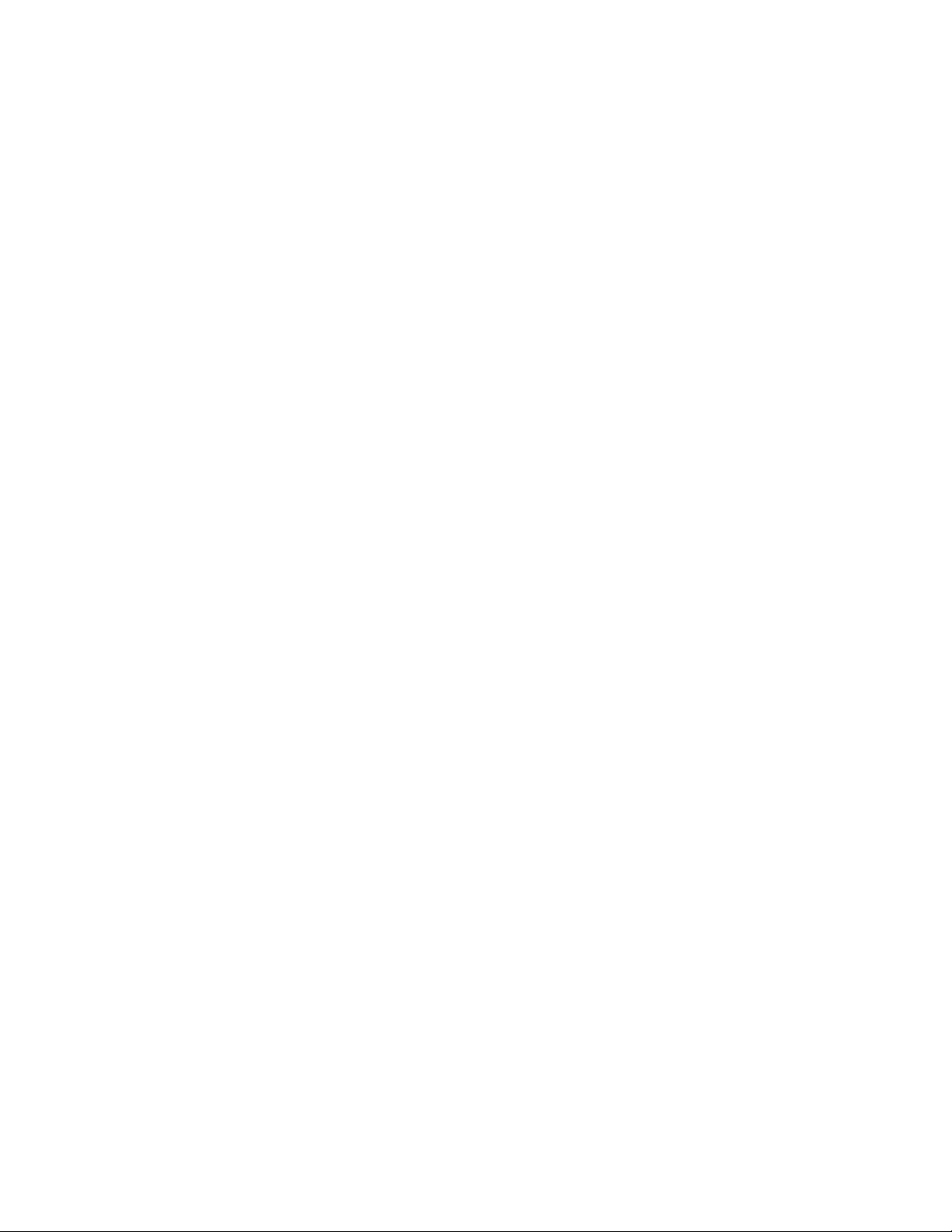
Notă:Înaintedeafolosiacesteinformaţiişiprodusullacaresereferă,aveţigrijăsăcitiţişisăaprofundaţi
„Informaţiiimportanteprivindmăsuriledesiguranţă“lapaginavşiAnexaA„Observaţii“lapagina101.
Ediţiaadoua(decembrie2011)
©CopyrightLenovo2011.
OBSERVAŢIEPRIVINDDREPTURILELIMITATEŞIRESTRICŢIONATE:Dacădatelesausoftware-ulsuntlivratepe
bazacontractuluiGeneralServicesAdministration„GSA“utilizarea,reproducereaşidezvăluireatrebuiesărespecte
restricţiiledinContractulNo.GS-35F-05925.
Page 3
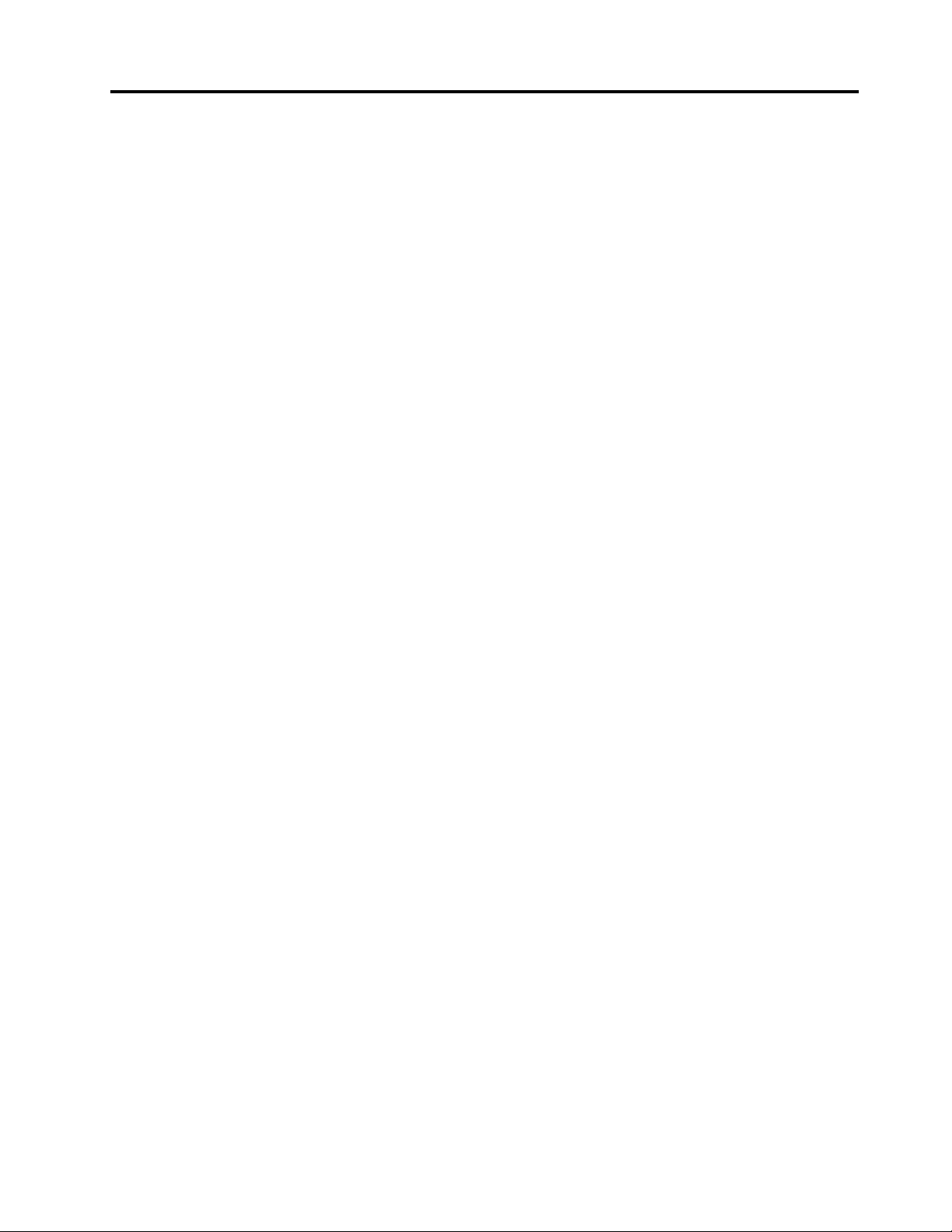
Conţinut
Informaţiiimportanteprivindmăsurile
desiguranţă...............v
Service-ulşimodernizările...........v
Evitareaapariţieielectricităţiistatice.......vi
Cordoaneledealimentareşiadaptoarelede
alimentare.................vi
Prelungitoareleşidispozitiveleaferente.....vii
Fişeleşiprizele..............vii
Dispozitiveleexterne............vii
Călduraşiventilareaprodusului........vii
Mediuldeoperare.............viii
Informaţiiprivindmăsuriledesiguranţăpentru
modem..................ix
Declaraţiedeconformitateprivindlaserul.....ix
Anunţprivindsursadealimentare........ix
Curăţareaşiîntreţinerea............x
Capitolul1.Priviregeneralăasupra
produsului................1
Caracteristici................1
Specicaţii.................4
Priviregeneralăasuprasoftware-ului.......5
Software-ullivratdeLenovo........5
AdobeReader..............7
Software-ulantivirus...........7
Locaţiile..................7
Localizareaconectorilor,elementelorde
controlşiindicatoarelordinfaţacalculatorului..8
Localizareaconectorilordinspatele
calculatorului..............9
Localizareacomponentelor........10
Localizareapărţilorcomponentepeplaca
sistem................11
Localizareaunităţilorinterne.......12
Etichetacutipuldemaşinăşimodelul...13
Capitolul2.Utilizarea
calculatorului.............15
Întrebăripusefrecvent...........15
Utilizareatastaturii.............15
Utilizareatastelordecomandărapidă
Windows...............15
Utilizareaunuicititordeamprentă.....16
Utilizareamouse-uluicurotiţă.........16
Reglareasonorului.............16
Despresunetulcalculatorului
dumneavoastră............17
Setareavolumuluidepedesktop.....17
SetareavolumuluidinControlPanel....17
UtilizareaCD-urilorşiDVD-urilor........17
ManipulareaşistocareamediilorCDsau
DVD.................18
RedareaunuiCDsauDVD........18
ÎnregistrareaunuiCDsauDVD......18
Capitolul3.Dumneavoastrăşi
calculatorul..............21
Accesibilitateşiconfort...........21
Aranjareaspaţiuluidelucru........21
Confortul...............21
Strălucireaşiiluminatul.........22
Circulaţiaaerului............22
Prizeleelectriceşilungimeacablurilor....22
Înregistrareacalculatoruluidumneavoastrăcu
Lenovo..................23
Mutareacalculatoruluiîntr-oaltăţarăsauregiune.23
Comutatoruldeselectareatensiunii....23
Cabluridealimentaredeînlocuire.....24
Capitolul4.Security.........25
Caracteristiciledesecuritate.........25
Blocareacapaculuicalculatorului.......26
Ataşareaunuicabludeblocareintegrat.....27
Folosireaparolelor.............27
ParoleleBIOS.............27
ParoleledeWindows..........28
Congurareacititoruluideamprentă......28
Utilizareaşiînţelegerearewall-urilor......28
Protejareadatelorîmpotrivaviruşilor......28
Capitolul5.Instalareasauînlocuirea
hardware-ului.............31
Manevrareadispozitivelorsensibilelaelectricitatea
statică..................31
Instalareasauînlocuireahardware-ului.....31
Instalareaopţiunilorexterne........31
Înlăturareacapaculuicalculatorului.....32
Scoatereaşipunerealalocamăştiifrontale.33
InstalareasauînlocuireauneiplăciPCI...34
Instalareasauînlocuireaunuimodulde
memorie...............37
Înlocuireabateriei............39
ÎnlocuireaunităţiiHDDprimare......40
Înlocuireaunităţiioptice.........42
Înlocuireaansambluluisursădealimentare..45
©CopyrightLenovo2011
i
Page 4
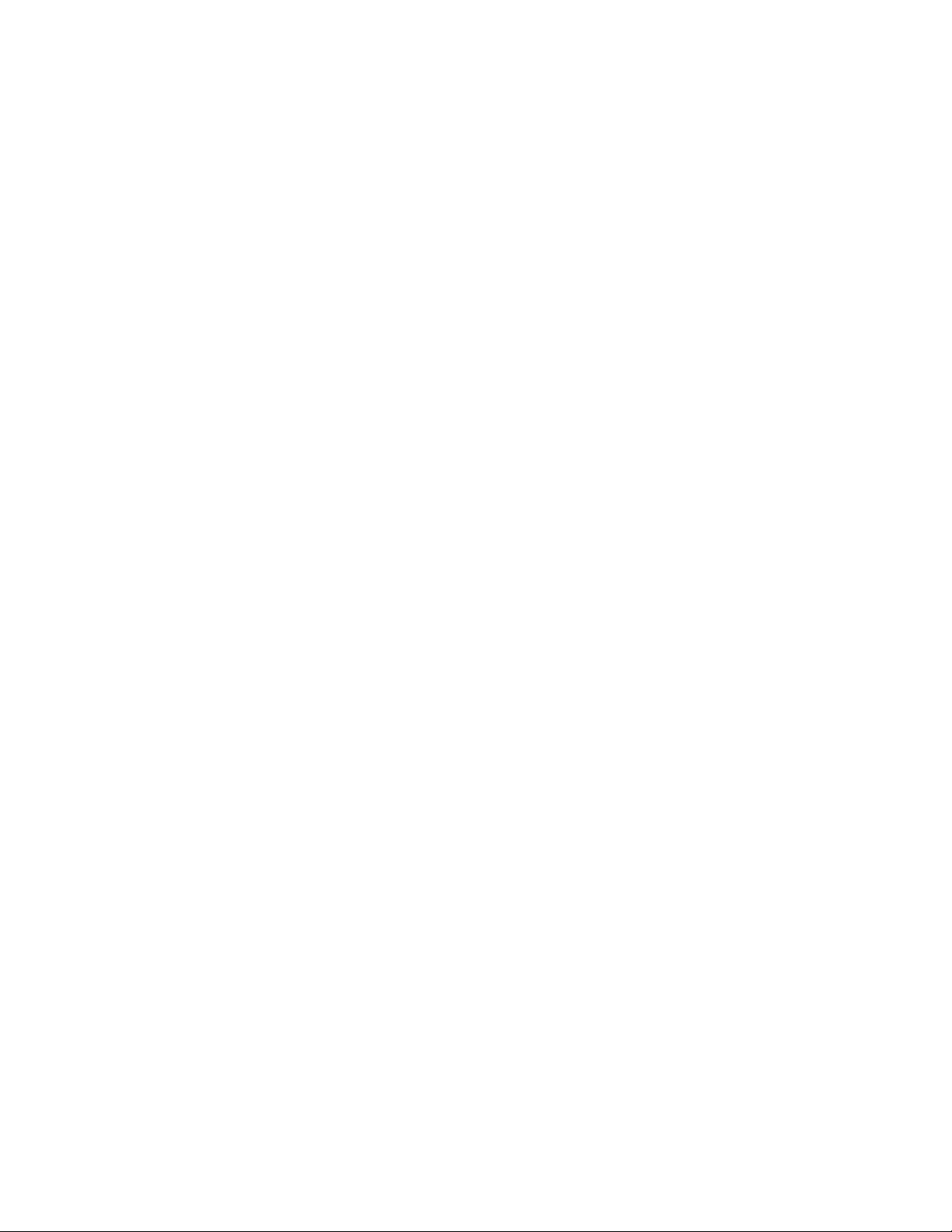
Înlocuireaansambluluiradiatoruluişi
ventilatorului..............46
Înlocuireamicroprocesorului.......48
ÎnlocuireaansambluluiaudioşiUSBdinfaţă.51
Înlocuireatastaturiisauamouse-ului....52
Finalizareaînlocuiriipărţilorcomponente...52
Capitolul6.Informaţiiprivind
recuperarea..............55
Creareaşifolosireamediilorderecuperare....55
Creareamediilorderecuperare......55
Folosireamediilorderecuperare......56
Realizareaoperaţiilordesalvarederezervăşi
recuperare................56
Efectuareauneicopiiderezervă......56
Efectuareauneioperaţiiderecuperare...57
FolosireaspaţiuluidelucruRescueand
Recovery.................57
Creareaşifolosireaunuimediudesalvare....58
Creareaunuimediudesalvare.......58
Folosireaunuimediudesalvare......58
Reinstalareaaplicaţiilorpreinstalatesauadriverelor
dedispozitiv...............59
Reinstalareaprogramelorsoftware.......60
Reinstalareadriverelordedispozitiv......60
Rezolvareaproblemelorlegatederecuperare..61
Capitolul7.Folosireaprogramului
SetupUtility..............63
LansareaprogramuluiSetupUtility.......63
Vizualizareaşimodicareasetărilor......63
Folosireaparolelor.............63
Considerenteprivindparola........64
Power-OnPassword..........64
AdministratorPassword.........64
ParoladeHDD(HardDiskPassword)....64
Setarea,schimbareaşiştergereauneiparole.64
Ştergereaparolelorpierdutesauuitate
(curăţareamemorieiCMOS)........65
Activaresaudezactivaredispozitiv.......65
Selectareaunuidispozitivdepornire......66
Selectareaunuidispozitivdepornire
temporar...............66
Selectareasaumodicareasecvenţei
dispozitivelordepornire.........66
ActivareamoduluideconformareErP.....66
IeşireadinprogramulSetupUtility.......67
Capitolul8.Actualizarea
programelordesistem........69
Folosireaprogramelordesistem........69
Actualizarea(ash)BIOS-uluidepeundisc...69
Actualizarea(ash)BIOS-uluidinsistemulde
operare.................70
Recuperareaînurmaunuieşecdeactualizare
POST/BIOS................70
Capitolul9.Prevenireaproblemelor
....................71
Păstrareaactualizatăacalculatorului
dumneavoastră..............71
Obţinereacelormairecentedrivere
dedispozitivpentrucalculatorul
dumneavoastră............71
Actualizareasistemuluideoperare.....71
UtilizareaSystemUpdate.........72
Curăţareaşiîntreţinerea...........72
Informaţiidebază............72
Curăţareacalculatorului.........73
Practicibunedeîntreţinere........74
Mutareacalculatorului............75
Capitolul10.Depanareaşi
diagnosticarea............77
Depanareadebază.............77
Proceduradedepanare...........78
Depanare.................78
Problemeaudio............79
ProblemelegatedeCD.........80
ProblemelegatedeDVD.........81
Problemeintermitente..........83
Problemecutastatura,mouse-ulsau
dispozitivuldeindicare..........83
Problemecumonitorul..........85
Problemedereţea...........87
Problemedeopţiune..........89
Problemedeperformanţăşiblocare....90
Problemecuimprimanta.........92
Problemecuportulserial.........92
Problemesoftware...........92
ProblemelegatedeUSB.........93
Programeledediagnosticare.........94
LenovoSolutionCenter.........94
LenovoThinkVantageToolbox.......95
PC-DoctorforDOS...........95
Capitolul11.Obţinereainformaţiilor,
ajutoruluişiservice-ului.......97
Resursepentruinformaţii..........97
LenovoThinkVantageTools........97
LenovoWelcome............97
Ajutorşisuport.............97
Măsuriledesiguranţăşigaranţia......97
SitulWebLenovo(http://www.lenovo.com)..97
iiThinkCentreGhidulutilizatorului
Page 5
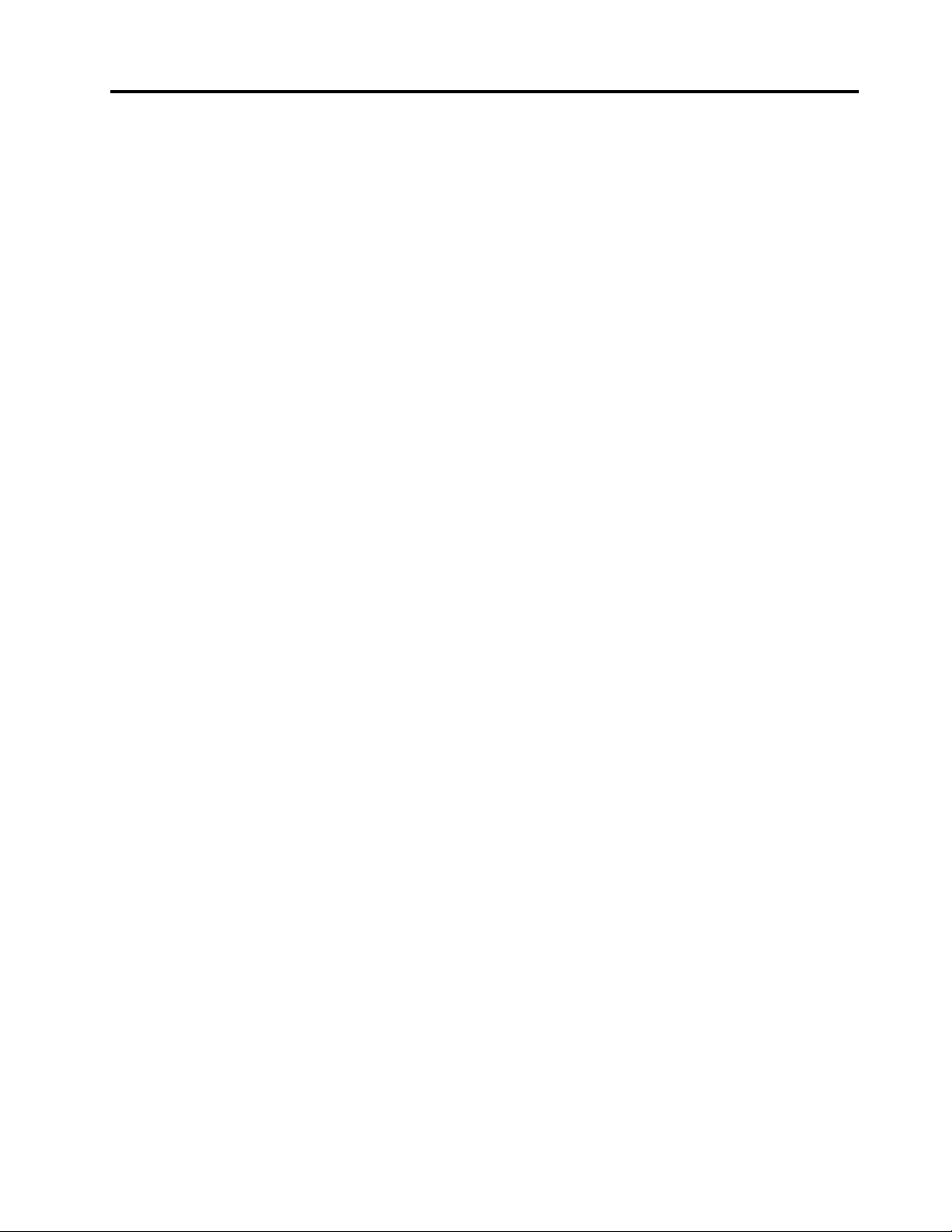
SitulWebLenovodesuport........98
Despreajutorşiservice...........98
Folosireadocumentaţieişiaprogramelorde
diagnoză...............98
Solicitareadeservice..........98
Folosireaaltorservicii..........99
Achiziţionareadeserviciisuplimentare...100
AnexaA.Observaţii........101
Mărcicomerciale..............102
AnexaB.Informaţiiprivind
regulamentele............103
Observaţieprivindclasicareaexportului....103
Observaţieprivindieşireapentrutelevizor....103
Observaţiiprivindemisiileelectronice......103
DeclaraţiedeconformitatecuFCC(Federal
CommunicationsCommission)......103
Informaţiisuplimentareprivindregulamentele..105
AnexaC.InformaţiiprivindWEEEşi
reciclarea..............107
InformaţiiimportanteprivindDirectivaUniunii
Europene2002/96/EC............107
Informaţiiprivindreciclarea..........107
InformaţiiprivindreciclareapentruBrazilia....108
Informaţiiprivindreciclareabaterieipentru
Taiwan..................109
InformaţiiprivindreciclareabaterieipentruUniunea
Europeană................109
Index.................111
©CopyrightLenovo2011
iii
Page 6
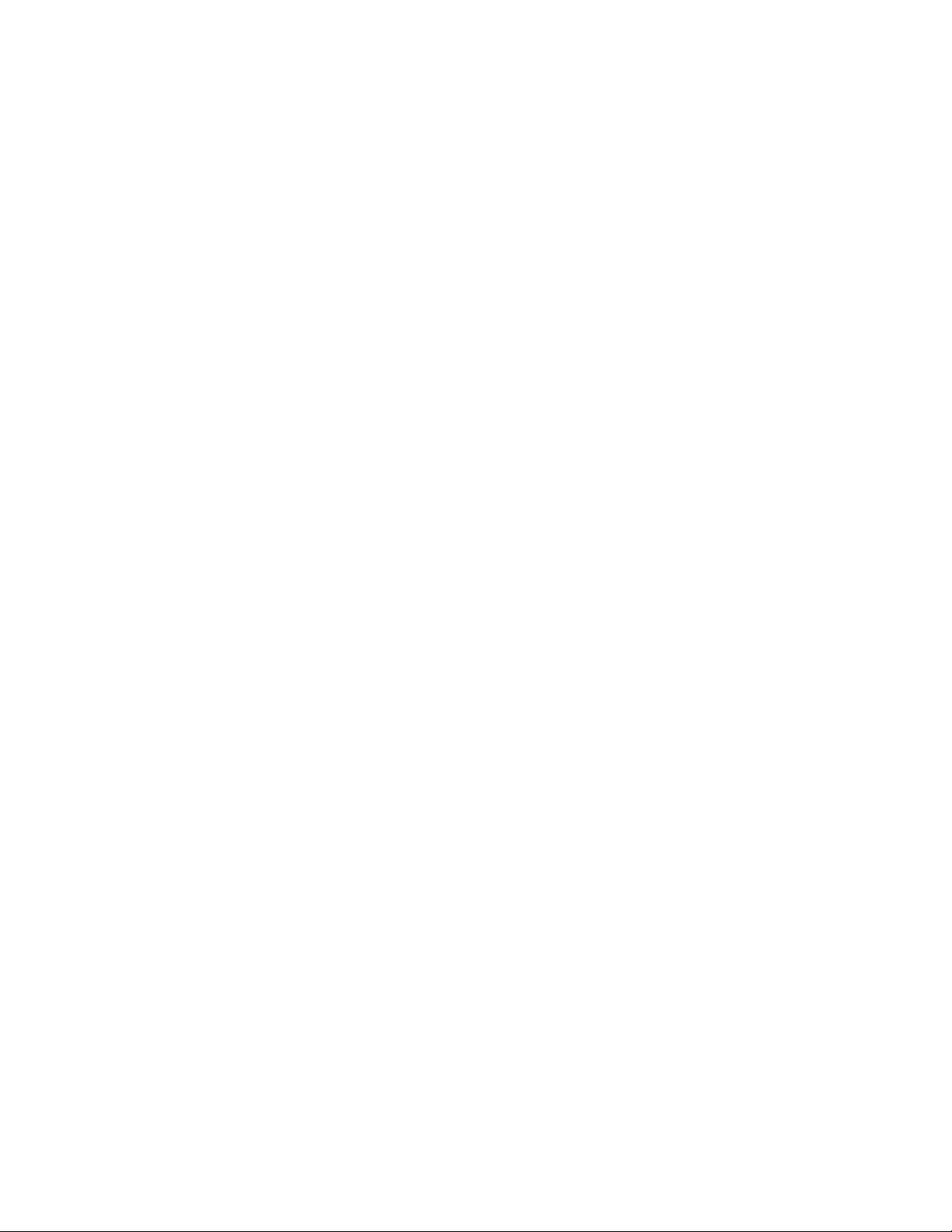
ivThinkCentreGhidulutilizatorului
Page 7
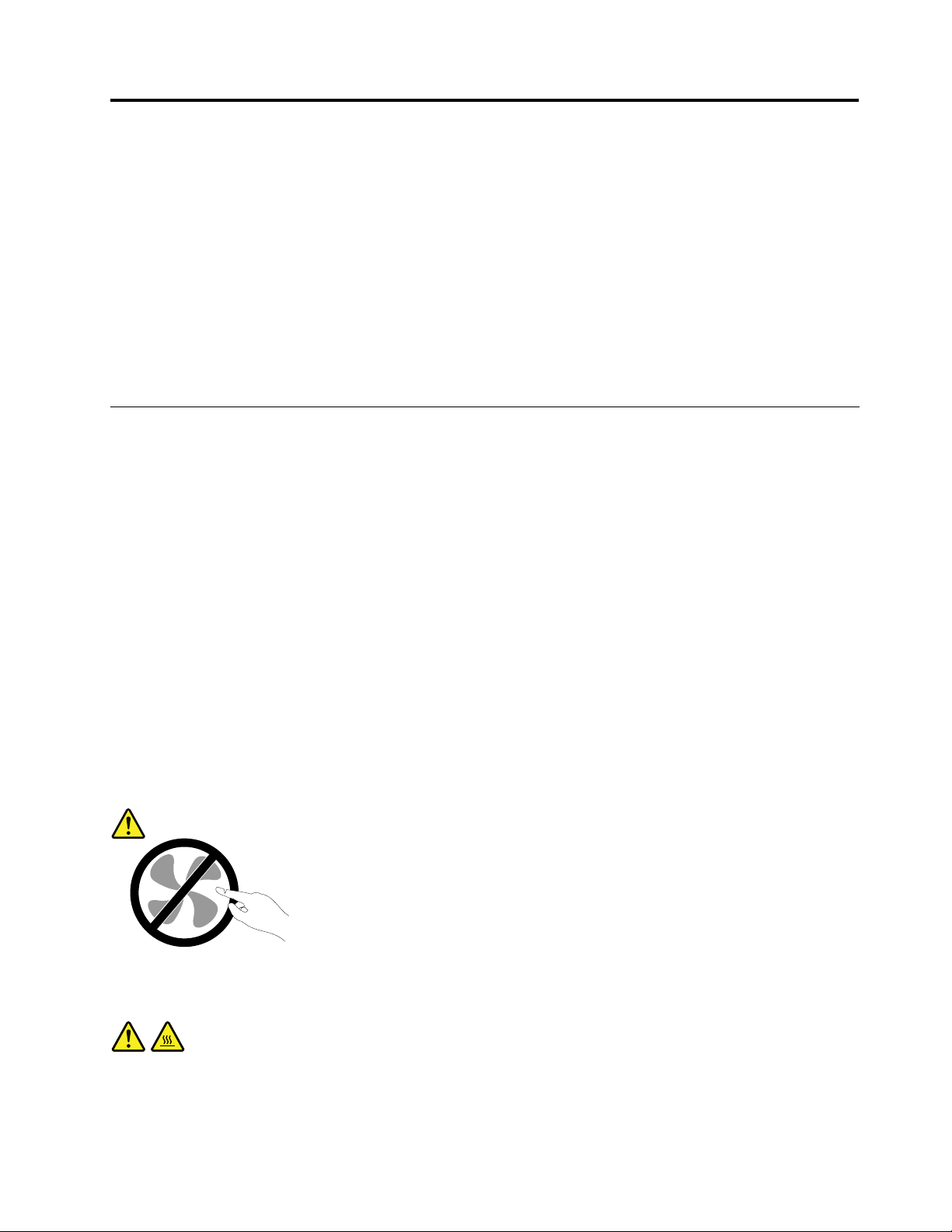
Informaţiiimportanteprivindmăsuriledesiguranţă
PRUDENŢĂ:
Înaintedeafolosiacestmanual,aveţigrijăsăcitiţişisăînţelegeţiinformaţiilereferitoarelamăsurile
desiguranţăpentruacestprodus.Consultaţiinformaţiiledinaceastăsecţiuneşiinformaţiilede
siguranţădinThinkCentreGhidpentrumăsuridesiguranţăşigaranţie,pecarel-aţiprimitîmpreunăcu
acestprodus.Citireaşiînţelegereaacestorinformaţiireferitoarelamăsuriledesiguranţăajutăla
reducerearisculuiderănireautilizatoruluişidedeteriorareaprodusului.
DacănumaiaveţiocopieaGhidpentrumăsuridesiguranţăşigaranţieThinkCentre,puteţiobţineoversiune
PortableDocumentFormat(PDF)depesitulWebdesuportLenovo
WebdesuportLenovofurnizează,deasemenea,acestThinkCentreGhidpentrumăsuridesiguranţăşi
garanţieşiGhidulutilizatoruluiThinkCentreînaltelimbi.
®
delahttp://support.lenovo.com.Situl
Service-ulşimodernizările
Nuîncercaţisăreparaţisingurprodusul,decâtatuncicândceidelaCustomerSupportCentersau
documentaţiavăindicăsăfaceţiaceasta.Apelaţinumailaunfurnizordeserviciicareareaprobareasă
repareprodusuldumneavoastră.
Notă:Unelepărţicomponentealecalculatoruluipotmodernizatesauînlocuitedeclient.Deobicei
modernizărilesuntnumiteopţiuni.Părţilecomponentefolositepentruînlocuireşiaprobatepentruainstalate
declientsuntnumiteCRU-uri(CustomerReplaceableUnit-Unitateînlocuibilădeclient).Lenovofurnizează
documentaţieşiinstrucţiuniatuncicândclienţiipotsăinstalezeopţiunisausăînlocuiascăCRU-uri.Atunci
cândinstalaţisauînlocuiţipărţicomponente,trebuiesărespectaţitoateinstrucţiunilecustricteţe.Starea
dezactivatăaindicatoruluidealimentarenuînseamnăneapăratcăîninteriorulprodusuluitoatetensiunile
suntlanivelulzero.Înaintedeaînlăturacapaceleunuiprodusprevăzutcucabludealimentare,întotdeauna
trebuiesăvăasiguraţicăalimentareaesteoprităşicăprodusulestedetaşatdelaoricesursădealimentare.
PentruinformaţiisuplimentaredespreCRU-uri,vedeţiCapitolul5„Instalareasauînlocuireahardware-ului“la
pagina31.Dacăaveţiîntrebărisaunusunteţisigurdeceva,luaţilegăturacuCustomerSupportCenter.
Deşidupădeconectareacordonuluidealimentareîncalculatornumaiexistăpărţiînmişcare,respectaţi
următoareleavertismente,pentrusiguranţadumneavoastră.
PRUDENŢĂ:
Părţiînmişcarepericuloase.Feriţi-vădegeteleşialtepărţialecorpului.
PRUDENŢĂ:
PentruaînlocuiunCRU,opriţicalculatorulşiaşteptaţi3-5minutesăserăceascăînaintedea
deschidecapacul.
©CopyrightLenovo2011
v
Page 8
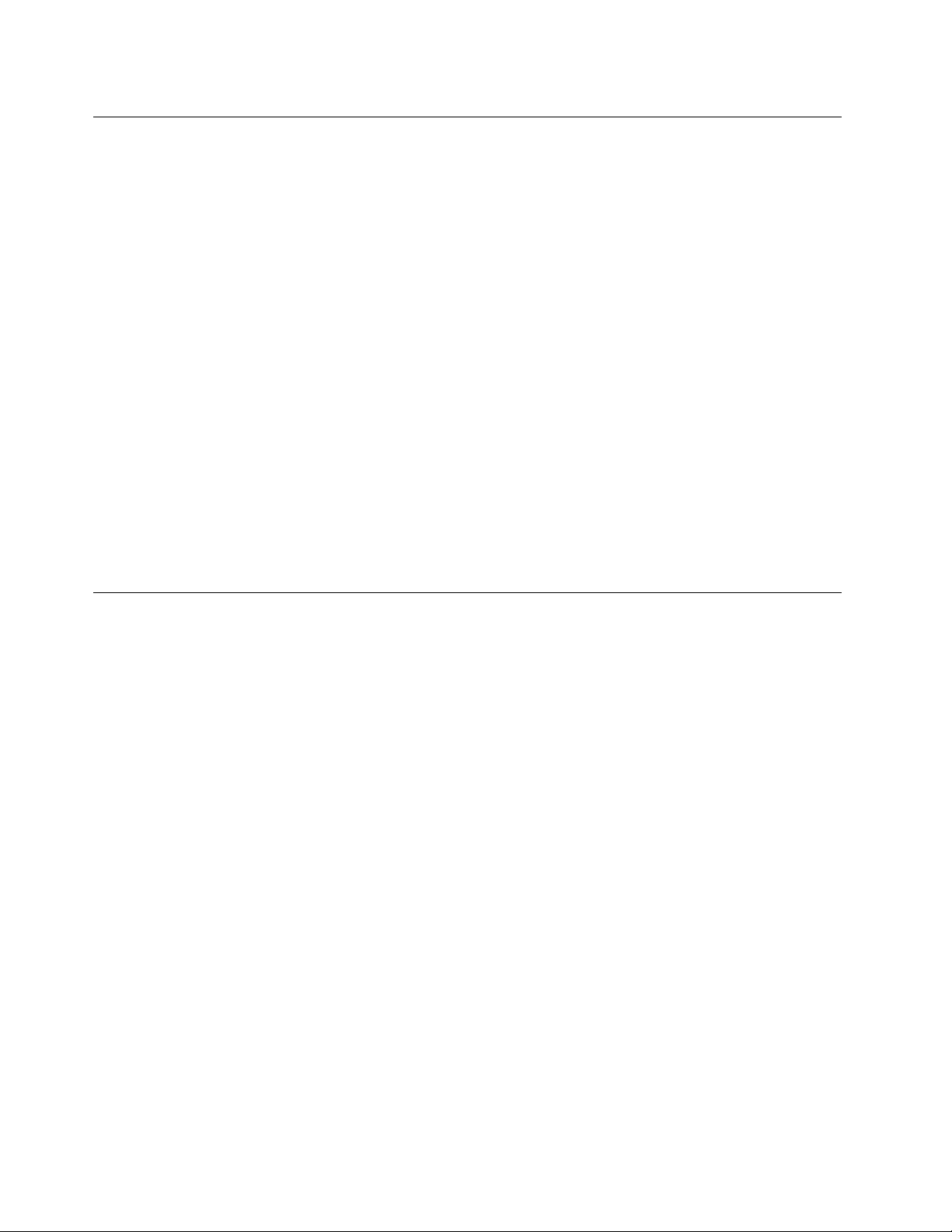
Evitareaapariţieielectricităţiistatice
Electricitateastatică,altfelnepericuloasăpentrudumneavoastră,poatedeterioragravpărţilecomponente
şiopţiunilecalculatorului.Manevrareanecorespunzătoareapărţilorcomponentesensibilelaelectricitatea
staticăpoateduceladeteriorareaacestora.CânddespachetaţioopţiunesauunCRU,nudeschideţi
ambalajulantistaticalpărţiicomponentedecâtdacăinstrucţiunilevăcerinstalareaei.
CândmanevraţiopţiunisauCRU-urisaulucraţiîninteriorulcalculatorului,luaţiurmătoarelemăsuride
precauţiepentruaevitadeteriorărileprodusedeelectricitateastatică:
•Limitaţinumăruldemişcări.Mişcareapoateducelacreştereacantităţiideelectricitatestaticăînjurul
dumneavoastră.
•Manipulaţiîntotdeaunacugrijăpărţilecomponente.Manevraţiadaptoarele,moduleledememorieşialte
plăcicucircuiteţinându-lenumaidemargini.Nuatingeţiniciodatăcircuiteleneprotejate.
•Nulăsaţipenimenisăatingăpărţilecomponente.
•CândinstalaţioopţiunesauunCRUsensibillaelectricitateastatică,atingeţitimpdecelpuţindouă
secundeambalajulantistaticcareconţinecomponentadeosuprafaţădemetalnevopsităacalculatorului,
cumarcapaculunuislotdeexpansiune.Aceastareduceelectricitateastaticădinpachetşidincorpul
dumneavoastră.
•Cândesteposibil,scoateţicomponentadinambalajuldeprotecţieantistaticăşiinstalaţi-ofărăsăomai
aşezaţijos.Dacăesteposibil,puneţiambalajuldeprotecţieantistaticăpeosuprafaţănetedă,planăşi
puneţicomponentapesteel.
•Nupuneţicomponentapecapaculcalculatoruluisaupealtăsuprafaţămetalică.
Cordoaneledealimentareşiadaptoareledealimentare
Folosiţinumaicordoaneleşiadaptoareledealimentarefurnizatedefabricantulprodusului.
Cordoaneledealimentarevoraprobatedinpunctuldevederealsiguranţeiutilizatorului.PentruGermania,
sevafolosiH05VV-F,3G,0,75mm
funcţiedesituaţie.
Niciodatăsănuînfăşuraţiuncordondealimentareînjuruladaptoruluidealimentaresaualaltuiobiect.
Dacăfaceţiaceasta,cordonulsepoatetensionaşipotapărearosături,crăpăturisauîncreţituri.Aceasta
poatereprezentaunriscdeproducereaaccidentelor.
Amplasaţiîntotdeaunacordoaneledealimentareastfelîncâtnimenisănucalcepeelesausăseîmpiedice
deeleşisănueagăţatedealteobiecte.
Cablulşiadaptoareledealimentaretrebuiesăeferitedelichide.Deexemplu,nutrebuiesălăsaţiun
cordonsauunadaptordealimentarelângăchiuvete,conducte,W.C.saupeduşumelelecaresuntcurăţate
cudetergentlichid.Lichidelepotprovocascurtcircuite,înspecialatuncicândcordonulsauadaptorulde
alimentareafosttensionatcaurmareautilizăriinecorespunzătoare.Deasemenea,lichidelepotcauza
corodareatreptatăaterminalelorcordonuluidealimentareşi/sauaterminalelorconectoruluidepeadaptor,
ceeacepoateducelasupraîncălzire.
Conectaţiîntotdeaunacordoaneledealimentareşicabluriledesemnaleînordineacorectăşiasiguraţi-văcă
aţiintroduscompletconectoriicordonuluidealimentareînmufelerespective.
2
saumaibun.Pentrualteţări,vorfolositetipurilecorespunzătoare,în
Nufolosiţiadaptoaredealimentarecareprezintăurmedecoroziunepeşeledeintrarec.a.sausemnede
supraîncălzire(deexemplumaterialplasticdeformat)înoricezonăaadaptorului.
viThinkCentreGhidulutilizatorului
Page 9
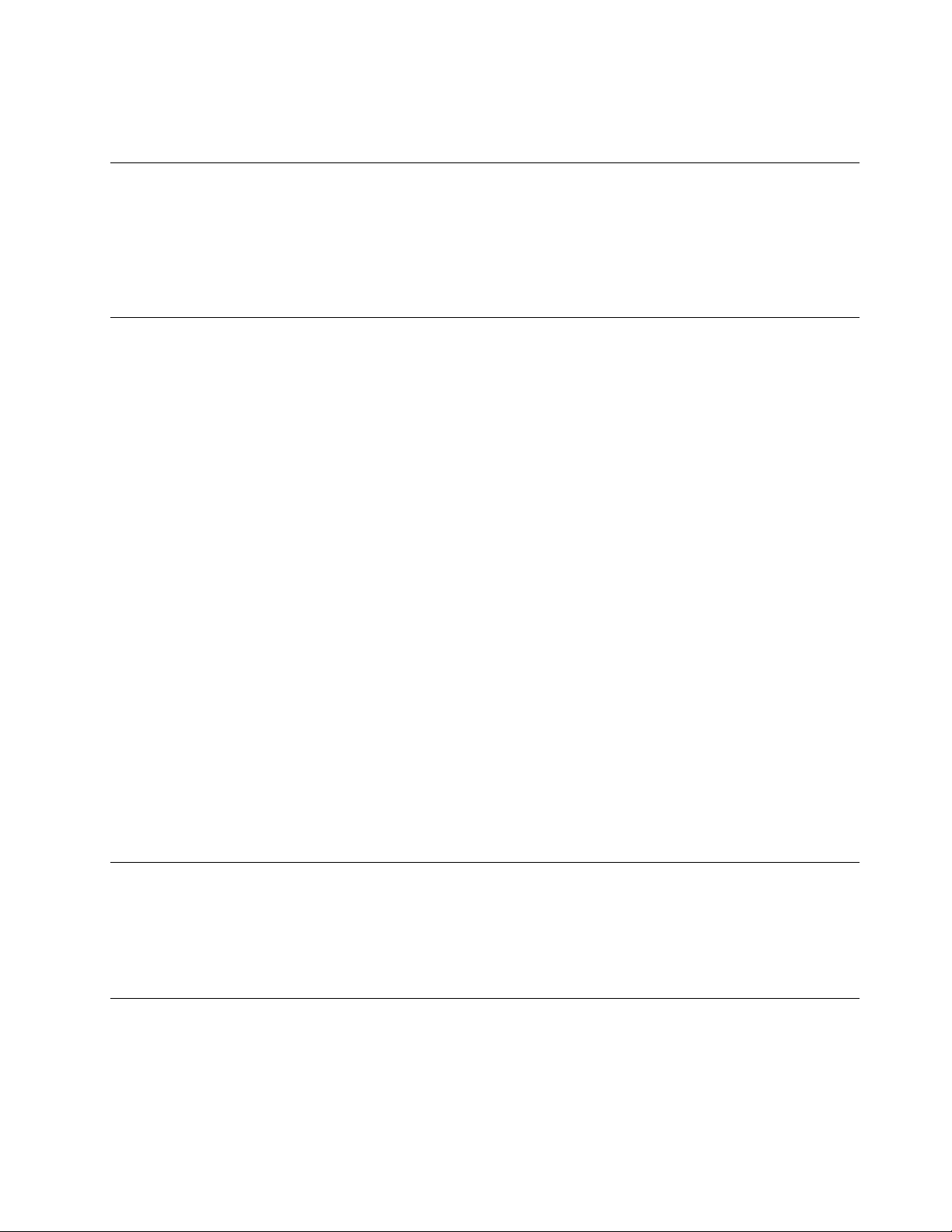
Nufolosiţicordoanedealimentarelacarecontacteleelectricedelavreunuldintrecapeteprezintăsemnede
coroziunesaudesupraîncălziresaudeteriorărideoricenatură.
Prelungitoareleşidispozitiveleaferente
Aveţigrijăsăfolosiţiprelungitoare,dispozitivedeprotecţielasupratensiuneşisursedealimentare
neîntreruptibilecerticatepentrucerinţeleelectricealeprodusului.Niciodatăsănusuprasolicitaţiaceste
dispozitive.Dacăsefolosesclimitatoaredetensiune,sarcinanutrebuiesădepăşeascăvaloareanominală
deintrare.Dacăaveţiîntrebăricuprivirelasarcină,cerinţedealimentareşivalorinominaledeintrare,
consultaţiunelectricianpentruaobţineinformaţiidetaliate.
Fişeleşiprizele
Dacăprizadinperetepecareintenţionaţisăofolosiţipentruavăalimentacalculatorulparedeterioratăsau
corodată,nuoutilizaţidecâtdupăceafostînlocuitădeunelectriciancalicat.
Nuîndoiţişinumodicaţişa.Dacăşaestedeteriorată,luaţilegăturacuproducătorulpentruavăînlocuită.
Nufolosiţiprizaelectricăîncomuncualteaparatecasnicesaucomercialecareauunconsumridicat;dacă
faceţiaceasta,esteposibilcatensiuneaelectricăsădevinăinstabilăşisăsedeteriorezecalculatorul,
datelesaudispozitiveleataşate.
Uneleprodusesuntechipatecuşecutreipicioare.Oastfeldeşăpoateintrodusănumaiînprize
electricelegatelapământ.Aceastaesteomăsurădesiguranţă.Nuîncercaţisătreceţipesteaceastă
măsurădesiguranţăintroducândşaîntr-oprizănelegatălapământ.Dacănureuşiţisăintroduceţişa
înpriză,luaţilegăturacuunelectricianpentruaobţineunadaptordeprizăaprobatsaupentruaînlocui
prizacuunacarepermiterespectareaacesteimăsuridesiguranţă.Niciodatăsănusuprasolicitaţiopriză
electrică.Încărcareatotalăintrodusădesistemnutrebuiesădepăşească80%dinvaloareanominalăa
circuitului.Dacăaveţiîntrebăricuprivirelasarcinaelectricăşivaloareanominalăacircuitului,consultaţi
unelectricianpentruaobţineinformaţiidetaliate.
Asiguraţi-văcăprizapecareofolosiţiestemontatăcorect,uşordefolositşiamplasatăînapropierea
echipamentului.Nutrebuiesăfolosiţicordoaneledealimentareîntinselamaximum,deoareceletensionaţi
excesiv.
Vericaţidacăprizaelectricăaprodusuluipecareîlinstalaţifurnizeazăvalorilecorectedetensiuneşi
curentelectric.
Conectaţişideconectaţicugrijăechipamentuldelaprizaelectrică.
Dispozitiveleexterne
ExceptândcablurileUniversalSerialBus(USB)şi1394,nuconectaţişinudeconectaţicabluriledispozitivelor
externeîntimpceestepornităalimentareacalculatorului;dacăfaceţiaceasta,calculatorulsepoate
deteriora.Pentruaevitadeteriorareadispozitivelorataşate,dupăoprireacalculatoruluiaşteptaţicelpuţin
cincisecundeînaintedeadeconectadispozitiveleexterne.
Călduraşiventilareaprodusului
Calculatoarele,adaptoareledealimentareşimulteaccesoriipotgeneracăldurăcândsuntporniteşiatunci
cândseîncarcăbateriile.Respectaţiîntotdeaunaacestemăsurideprecauţieelementare:
•Cândfuncţioneazăcalculatorul,adaptoruldealimentaresauaccesoriilesauatuncicândseîncarcă
bateria,nuţineţiprodusulrespectivpegenunchisauîncontactcualtăparteacorpuluidumneavoastră
©CopyrightLenovo2011
vii
Page 10
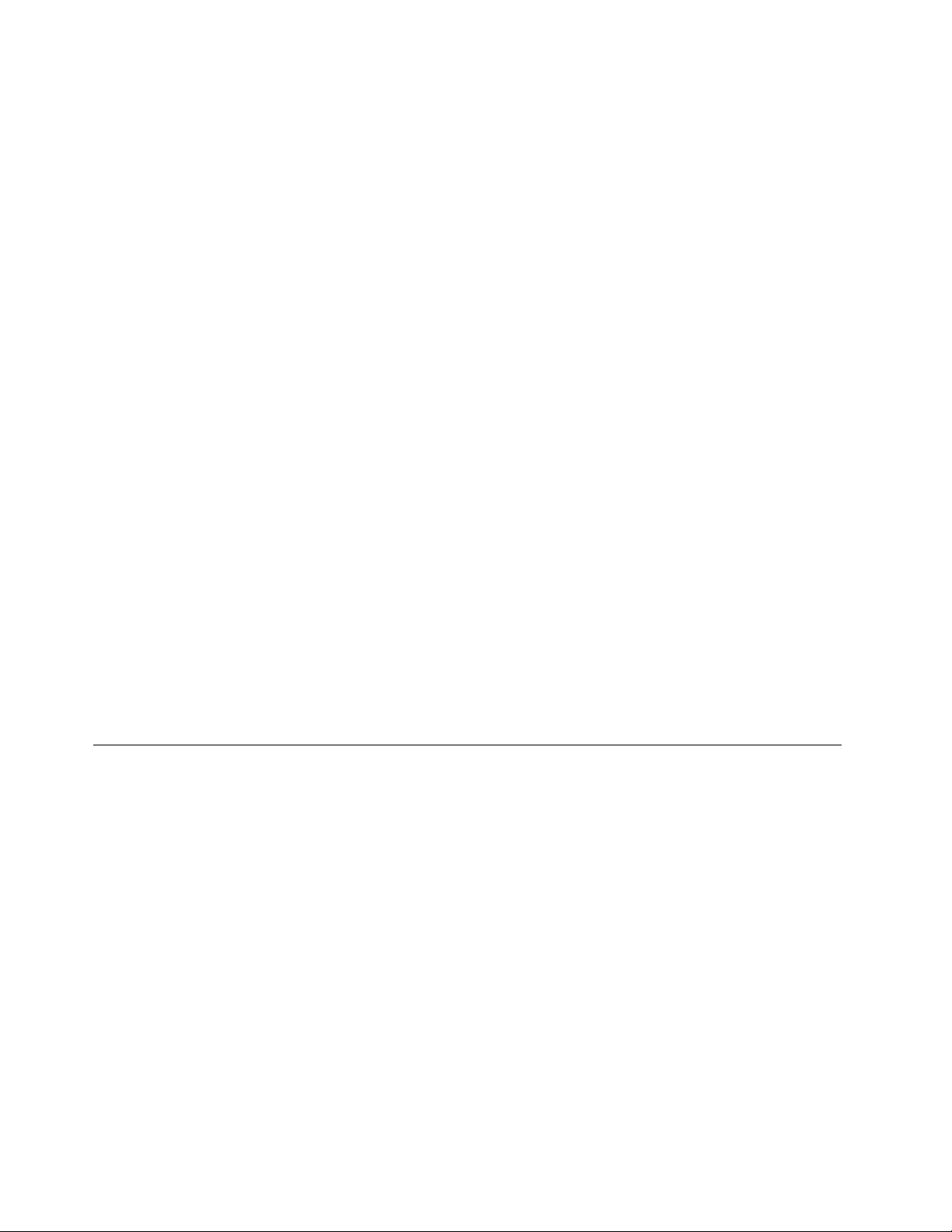
pentruoperioadăîndelungată.Întimpuloperăriinormale,calculatorul,adaptoruldealimentareşimulte
accesoriiproducoanumităcantitatedecăldură.Înurmaunuicontactprelungitcucorpul,poateapărea
osenzaţieneplăcutăsauchiaroarsurăapielii.
•Nuîncărcaţibateriaşinufolosiţicalculatorul,adaptoruldealimentaresauaccesoriilelângămateriale
inamabilesauînmediiexplozive.
•Pentrusiguranţă,confortşifuncţionaresigură,produsulesteprevăzutcufantedeaerisire,ventilatoareşi
radiatoarepentrudisipareacăldurii.Acestecaracteristicipotblocatedacăprodusulesteamplasatpe
pat,pecanapea,pecovorsaupealtesuprafeţeexibile.Niciodatănuestepermisăblocarea,acoperirea
saudezactivareaacestorcaracteristici.
Launintervaldecelpuţintreiluni,examinaţicalculatoruldesktoppentruadepistaacumulăriledepraf.
Înaintedeavăexaminacalculatorul,opriţialimentareaşiscoateţidinprizăcordonuldealimentareal
calculatorului;apoiînlăturaţiprafuldinfanteledeaerisireşiperforaţiilemăştii.Dacăobservaţiacumulări
externedepraf,examinaţişiinteriorulcalculatoruluişiînlăturaţiprafuldincalculator,inclusivdepe
aripioareleradiatorului,dinfanteledeaerisirealesurseidealimentareşidinventilatoare.Întotdeaunaopriţişi
deconectaţicalculatorulînaintedeadeschidecapacul.Pecâtesteposibil,evitaţisăfolosiţicalculatorulla
maipuţinde60decmdezonelecutracintens.Dacătrebuiesăfolosiţicalculatorulîntr-ozonăcutrac
intenssauînapropiereaei,examinaţimaidescalculatorulşi,dacăestenecesar,curăţaţi-l.
Pentrualucraînsiguranţăşipentruamenţineniveluloptimalperformanţeicalculatorului,întotdeaunaluaţi
acestemăsurideprecauţieelementarepentrucalculatoruldesktop:
•Ţineţiîntotdeaunacapaculînchisatuncicândcalculatorulesteînpriză.
•Examinaţicuregularitateexteriorulcalculatoruluipentruadepistaacumulăriledepraf.
•Înlăturaţiprafuldinfanteledeaerisireşiperforaţiilemăştii.Potnecesarecurăţărimaifrecventepentru
calculatoarelecaresegăsescînzonecumultprafşicutracintens.
•Nuobturaţişinublocaţioriciiledeventilare.
•Nuintroduceţişinufolosiţicalculatorulîninteriorulelementelordemobilier,deoareceaceastapoateduce
lacreşterearisculuidesupraîncălzire.
•Temperaturauxuluideaerdininteriorulcalculatoruluitrebuiesănudepăşească35°C(95°F).
•Nuinstalaţidispozitivedeltrareaaerului.Acesteapotîmpiedicarăcireacorespunzătoare.
Mediuldeoperare
Mediuloptimpentrufolosireacalculatoruluiaretemperaturade10°C-35°C(50°F-95°F)şiumiditateaîntre
35%şi80%.Încazulîncarecalculatorulestedepozitatsautransportatlatemperaturimaimicide10°C
(50°F),înaintedea-lfolosilăsaţicalculatorulsărevinăîncetlatemperaturaoptimădeoperare,de10°C-35°C
(50°F-95°F).Însituaţiiextreme,acestprocespoateduradouăore.Dacănulăsaţicalculatorulsăse
încălzeascăpânălatemperaturaoptimădeoperareînaintedea-lutiliza,acestapoatesuferideteriorări
ireparabile.
Dacăesteposibil,amplasaţicalculatorulîntr-ozonăbineventilatăşiuscată,fărăaexpusdirectlasoare.
Calculatorultrebuiesăstealadistanţădeaparateleelectricecumarventilatorulelectric,radioul,difuzoarele
demareputere,aparateledeaercondiţionatşicuptoarelecumicrounde,dincauzăcăputerniculcâmp
magneticgeneratdeacesteaparatepoatedeterioramonitorulşidateledepeunitateaHDD.
Nupăstraţibăuturipecalculatorsaupedispozitiveleataşatesauînapropiereaacestora.Dacăsevarsăun
lichidpecalculatorsaupeundispozitivataşat,sepoateproduceunscurtcircuitsauoaltădeteriorare.
Nufumaţideasupratastaturii.Particulelecarecadpetastaturăpotdeterminadeteriorareaacesteia.
viiiThinkCentreGhidulutilizatorului
Page 11
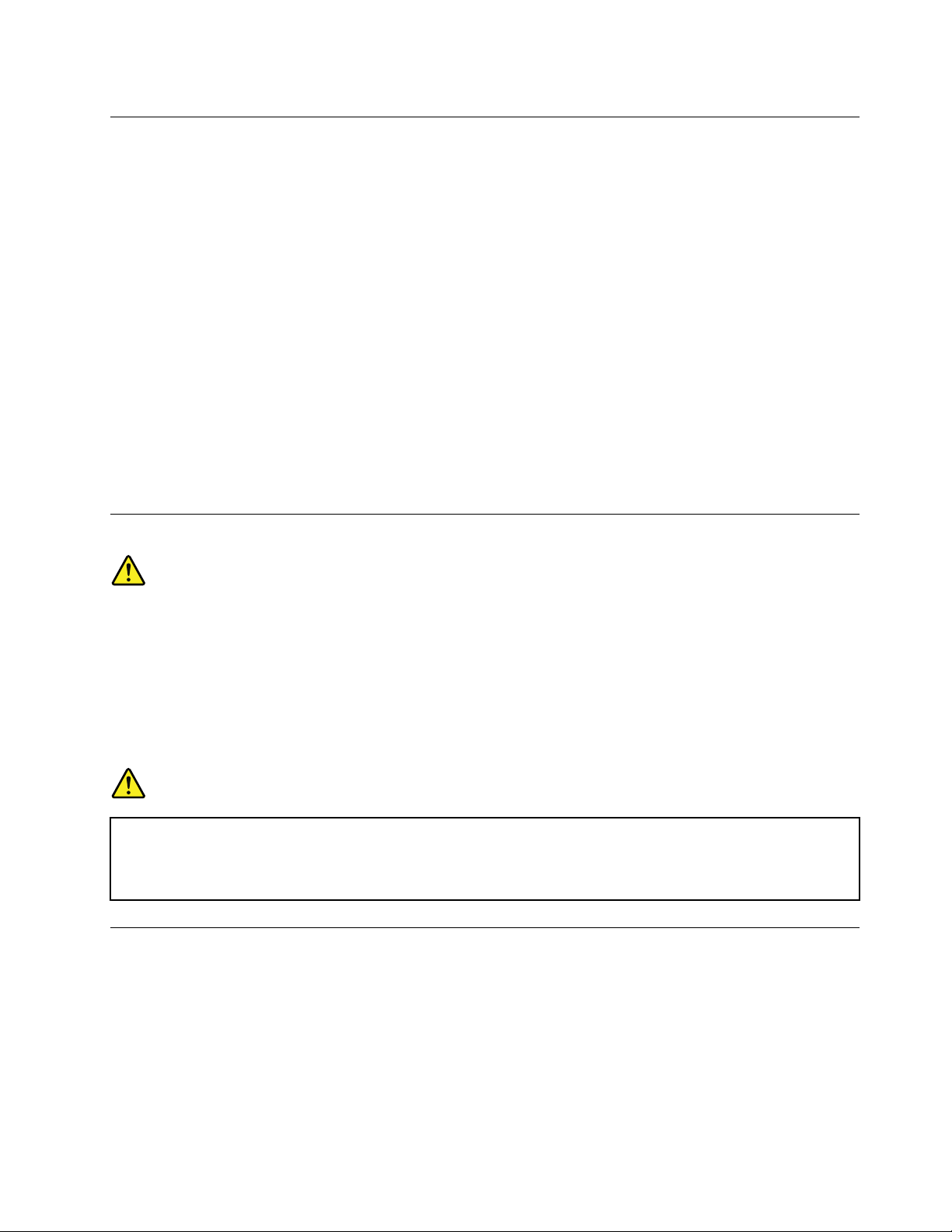
Informaţiiprivindmăsuriledesiguranţăpentrumodem
PRUDENŢĂ:
Pentruareducerisculdeproducereaunuiincendiu,folosiţinumaicabluridecomunicaţieNr.26AWG
saumaigroase(deexempluNr.24AWG),listatedeUnderwritersLaboratories(UL)saucerticatede
CanadianStandardsAssociation(CSA).
Pentruareducerisculdefoc,şocurielectricesaurăniriatuncicândfolosiţiechipamentultelefonic,
întotdeaunarespectaţimăsuriledesiguranţă,cumar:
•Nuinstalaţiniciodatăretelefoniceîntimpuluneifurtunicudescărcărielectrice.
•Nuinstalaţimufepentrutelefonînlocuriumede,decâtdacămufaesteconceputăspecialpentruastfelde
locuri.
•Nuatingeţiniciodatărelesauterminaleletelefoniceneizolate,decâtdacăliniatelefonicăafost
deconectatădelainterfaţadereţea.
•Lucraţicugrijăcândinstalaţisaumodicaţiliniitelefonice.
•Evitaţifolosireatelefonului(cuexcepţiaceluifărăr)întimpulfurtunilorcudescărcărielectrice.Pot
apăreariscurideşocurielectricecauzatedefulgere.
•Nufolosiţitelefonulpentruaanunţaoscurgeredegazînapropiereaacesteia.
Declaraţiedeconformitateprivindlaserul
PRUDENŢĂ:
Cândseinstaleazăproduselaser(precumunităţiCD-ROM,DVD,dispozitivecubrăopticăsau
emiţătoare),reţineţiurmătoarele:
•Nuînlăturaţicapacele.Înlăturareacapacelorproduselorlaserarputeadeterminaexpunereala
radiaţiilaserprimejdioase.Nuexistăcomponenteutileîninterioruldispozitivului.
•Folosireaaltorelementedecontrolsaudereglaresauexecutareaaltorproceduridecâtcele
specicateaiciarputeaaveacarezultatexpunerealaradiaţiipericuloase.
PERICOL
UneleproduselaseconţinodiodălaserdinClasa3AsauClasa3Bîncorporată.Reţineţiurmătoarele.
Ladeschideresuntemiseradiaţiilaser.Nuvăuitaţilafasciculnicidirect,niciprintr-uninstrument
opticşievitaţiexpunereadirectălarazalaser.
Anunţprivindsursadealimentare
Nuînlăturaţiniciodatăcapaculsurseidealimentaresaualalteipărţicomponentepecareesteataşată
următoareaetichetă.
©CopyrightLenovo2011
ix
Page 12
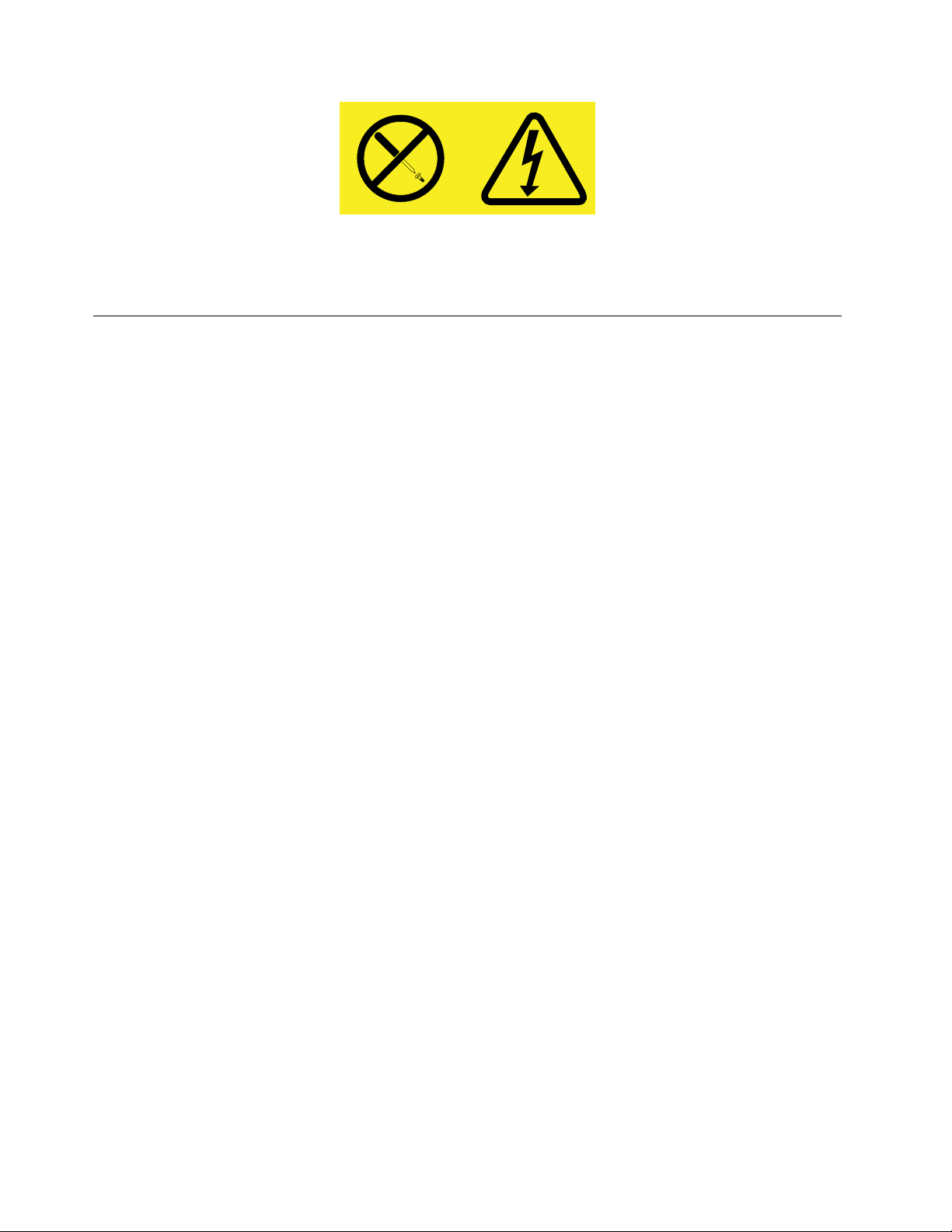
Încomponentelecareauataşatăaceastăetichetăsuntprezenteniveluripericuloasedetensiune,curent
sauenergie.Acestecomponentenuconţinelementecaresăpoatăreparate.Dacăsuspectaţicăexistăo
problemălegatădeunadintreacestepărţi,consultaţiunspecialistînservice.
Curăţareaşiîntreţinerea
Păstraţicuratcalculatorulşispaţiuldelucru.Opriţicalculatorulşideconectaţi-icordonuldealimentare
înaintedea-lcurăţa.Nuaplicaţidetergentlichiddirectpecalculatorşinufolosiţilacurăţareacalculatorului
detergentcareconţinematerialeinamabile.Aplicaţidetergentulpeocârpămoaleşiapoiştergeţicu
aceastasuprafeţelecalculatorului.
xThinkCentreGhidulutilizatorului
Page 13
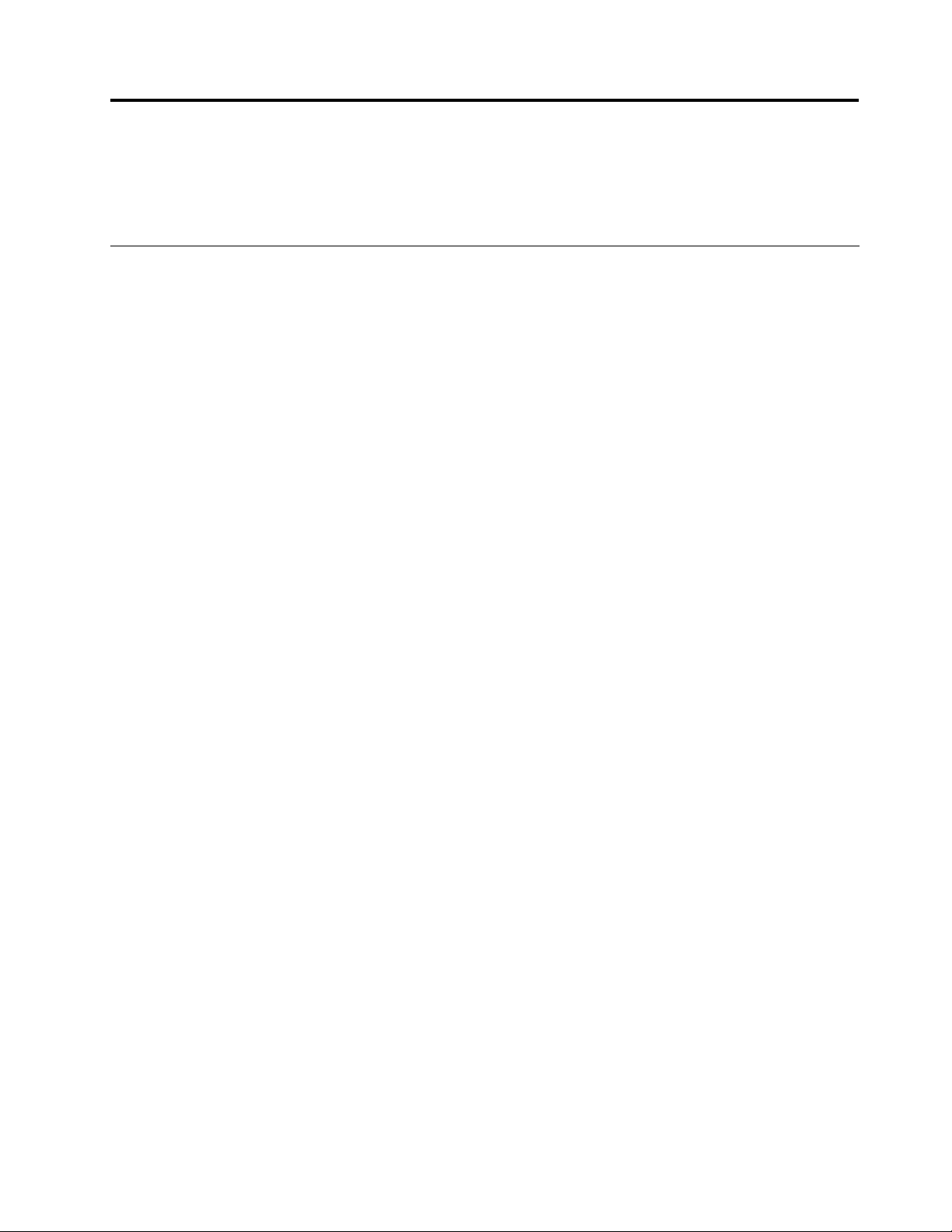
Capitolul1.Priviregeneralăasupraprodusului
Acestcapitolprezintăinformaţiidesprecaracteristicilecalculatorului,specicaţii,programepreinstalate
oferitedeLenovoşilocaţiileconectorilorşialepărţilorcomponentepeplacasistemşiunităţileinterne.
Caracteristici
Aceastăsecţiuneconţineinformaţiidesprecaracteristicilecalculatorului.Informaţiileurmătoareacoperă
maimultemodele.
Pentruavizualizainformaţiidetaliatedesprecalculatoruldumneavoastră,efectuaţiunadintreurmătoarele:
•AccesaţiprogramulLenovoBIOSSetupUtilityurmândinstrucţiuniledinCapitolul7„Folosireaprogramului
SetupUtility“lapagina63
•ÎnsistemuldeoperareWindows,faceţiclicpeStart,clicdreaptapeComputerşiselectaţiProperties
pentruavizualizainformaţiile.
Microprocesor
Calculatoruldumneavoastrăestelivratcuunuldintreurmătoarelemicroprocesoare(dimensiuneamemoriei
cacheinternediferăînfuncţiedetipuldemodel):
•MicroprocesorIntel
•MicroprocesorIntelCorei5
•MicroprocesorIntelCorei7
•MicroprocesorIntelCeleron
•MicroprocesorIntelPentium
.Apoi,selectaţiMain➙SystemSummarypentruavizualizainformaţiile.
®
Core™i3
®
®
Memorie
Calculatoruldumneavoastrăacceptăpânăladouămoduledememoriedoubledatarate3fărăpunere
înbufferdualinline(DDR3UDIMMs).
Unităţiinterne
•Unitateoptică:DVD-ROMsauDVD-R(opţional)
•UnitateHDDSerialAdvancedTechnologyAttachment(HDDSATA)
Subsistemvideo
•PlacăgracăintegratăpentruunconectorVideoGraphicsArray(VGA)şiunconectorDigitalVideo
Interface(DVI)
•SlotdeplacăgracăPeripheralComponentInterconnect(PCI)Expressx16peplacasistem,pentruo
placăgracădiscretă
Subsistemaudio
•Caracteristicăhigh-denition(HD)audiointegrată
•Conectoraudiodeintrare,conectoraudiodeieşireşiconectordemicrofonpepanouldinspate
•Conectordemicrofonşiconectordecascăpepanouldinfaţă
•Conectordedifuzorintern(unelemodele)
©CopyrightLenovo2011
1
Page 14
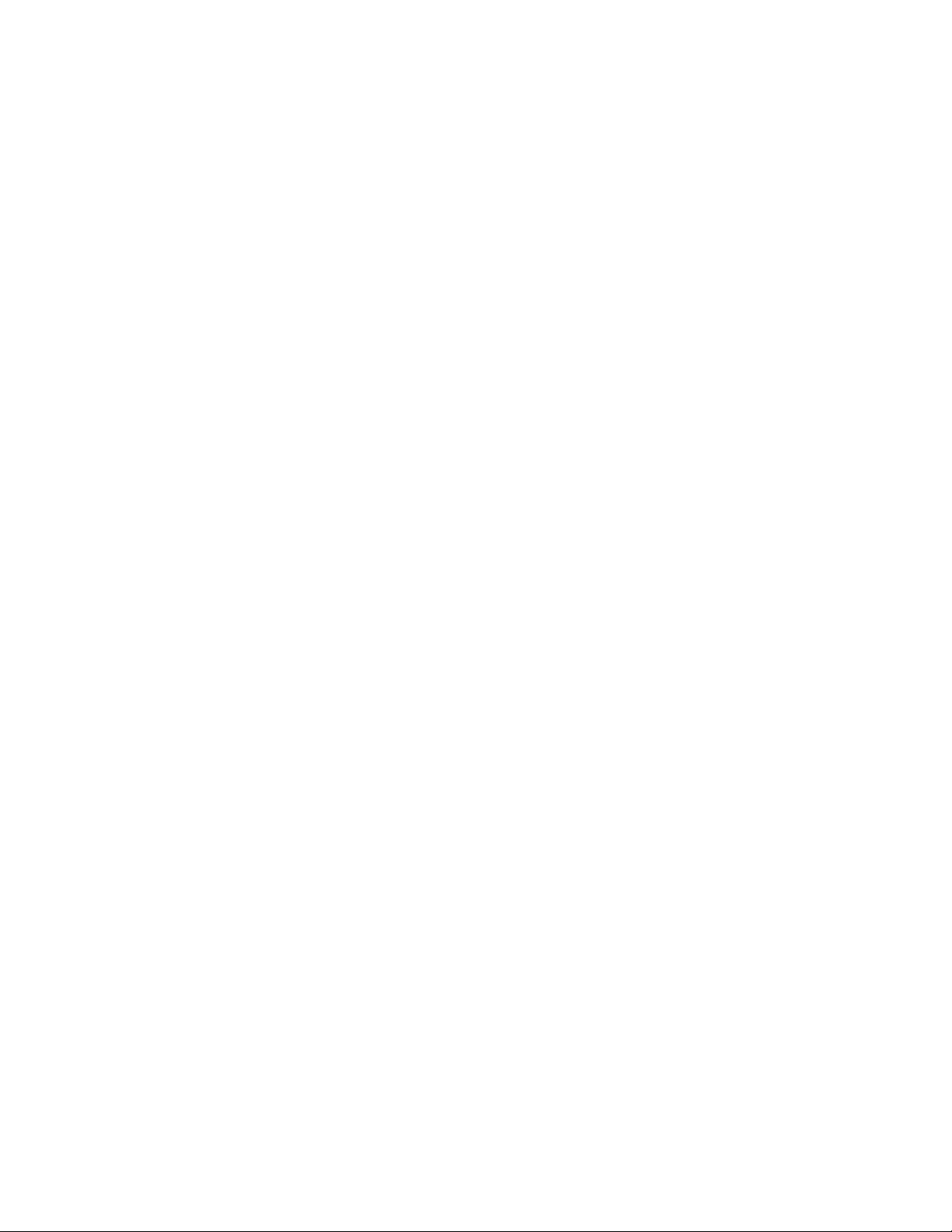
Conectivitate
•ControlerEthernetintegrat100/1000Mbps
•Fax/modemPCI(unelemodele)
Caracteristicidegestionareasistemului
•Posibilitateadeastocarezultateletestuluidehardwarelapornire(POST)
•DesktopManagementInterface(DMI)
DesktopManagementInterfaceoferăomodalitatecomunăpentruutilizatorideaaccesainformaţiidespre
toateaspecteleunuicalculator,inclusivtipuldeprocesor,datadeinstalare,imprimanteleşialteperiferice
instalate,surseledealimentareşiistoriculdeîntreţinere.
•ModconformareErP
Moduldeconformare(ErP)ladirectivaprivindprodusereferitoarelaenergiereduceconsumulde
electricitatecândcalculatorulseaăînmodulveghesauoprit.Pentruinformaţiisuplimentare,vedeţi
„ActivareamoduluideconformareErP“lapagina66
.
•IntelStandardManageability
IntelStandardManageabilityesteotehnologiehardwareşirmwarecareimplementeazăanumite
funcţiiîncalculatorpentruascădeacosturilecompaniilorpentrumonitorizare,întreţinere,actualizare,
modernizareşireparaţii.
•IntelMatrixStorageManager
IntelMatrixStorageManageresteundriverdedispozitivcareasigurăsuportpentrumatriceleSATA
RAID5şimatriceleSATARAID10depeplăciledesistemIntelchipsetpentruaîmbunătăţiperformanţa
crescutăaunităţii.
•PrebootExecutionEnvironment(PXE)
PrebootExecutionEnvironmentesteunmediudepornireacalculatoarelorcareutilizeazăointerfaţăde
reţeaindependentădedispozitiveledestocareadatelor(cumarounitateHDD)sausistemelede
operareinstalate.
•BasicInput/OutputSystem(BIOS)cufuncţiiSystemManagement(SM)şisoftwareSM
SpecicaţiaSMBIOSdeneştestructuridedateşimetodedeaccesînBIOScarepermitunuiutilizator
sauuneiaplicaţiisăstochezeşisăextragăinformaţiispecicedesprecalculatorulrespectiv.
•WakeonLAN
WakeonLANesteunstandarddereţeaEthernetpentrucalculatoarecarepermitepornireaşiactivarea
unuicalculatorprinintermediulunuimesajînreţea.Mesajulestedeobiceitrimisdeunprogramcare
ruleazăpeunaltcalculatordinaceeaşireţealocală.
•WakeonRing
WakeonRing,uneoricunoscutsubnumeledeWakeonModem,esteospecicaţiecarepermite
reactivareacalculatoarelorşidispozitivelorcompatibiledinmoduladormiresauhibernare.
•WindowsManagementInstrumentation(WMI)
WindowsManagementInstrumentationesteunsetdeextensiialeWindowsDriverModel.Oferăo
interfaţăpentrusistemuldeoperareprincarecomponenteleutilizatetransmitinformaţiişinoticare.
2ThinkCentreGhidulutilizatorului
Page 15
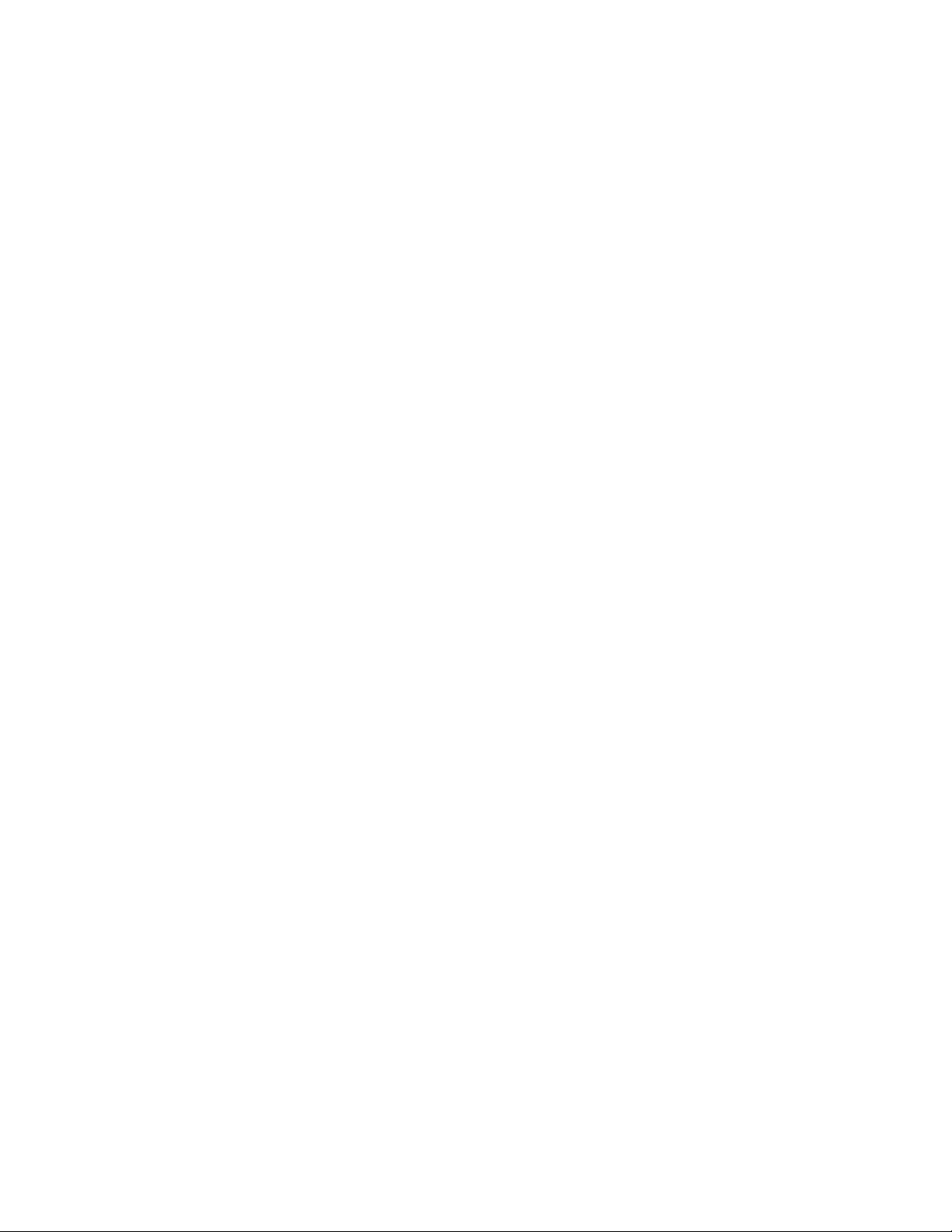
Caracteristicideintrare/ieşire(I/E)
•UnconectorEthernet
•UnconectordemonitorDVI
•Unportserialopţionalcu9pini
•UnconectordemonitorVGA
•ŞaseconectoriUniversalSerialBus(USB)(doipepanouldinfaţăşipatrupepanouldinspate)
•Treiconectoriaudiopepanouldinspate(conectoraudiodeintrare,conectoraudiodeieşireşiconector
demicrofon)
•Doiconectoriaudiopepanouldinfaţă(conectordemicrofonşiconectordecască)
Pentruinformaţiisuplimentare,vedeţi„Localizareaconectorilor,elementelordecontrolşiindicatoarelordin
faţacalculatorului“lapagina8şi„Localizareaconectorilordinspatelecalculatorului“lapagina9.
Expansiune
•Unlocaşdeunitateoptică
•Unlocaşdeunitatesubţirepentrucititordecard
•UnslotpentruplacăgracăPCIExpressx16
•DouălocaşurideunitateHDD(unulstandardşiunulopţional)
•DouăsloturipentruplacăPCIExpressx1
Sursădealimentare
Calculatoruldumneavoastrăestelivratcuunadintreurmătoarelesursedealimentare:
•Sursădealimentarede180Wcucomutatormanualdeselecţieatensiunii
•Sursădealimentarede280Wcudetectareautomatăatensiunii
Caracteristiciledesecuritate
•SoftwareComputraceAgentîncorporatînrmware
•Posibilitateadeaactivasauadezactivaundispozitiv
•PosibilitateadeaactivasauadezactivaindividualconectoriiUSB
•Paroladepornire(POP),parolădeadministratorşiparolăpentruunitateHDDpentrublocareautilizării
neautorizateacalculatorului
•Controlulsecvenţeidepornire
•Pornirefărătastaturăsaumouse
•Suportpentrublocajcucabluintegrat(blocajKensington)
•Suportpentrulacăt
Pentruinformaţiisuplimentare,vedeţiCapitolul4„Security“lapagina25
.
Programedeaplicaţiepreinstalate
Calculatoruldumneavoastrăestelivratcuuneleprogramedeaplicaţiecaresăvăuşurezelucrul.Pentru
informaţiisuplimentare,vedeţi„Priviregeneralăasuprasoftware-ului“lapagina5
.
Sistemdeoperarepreinstalat
PecalculatorestepreinstalatcusistemuldeoperareMicrosoft
®
Windows
Capitolul1.Priviregeneralăasupraprodusului3
®
7.
Page 16
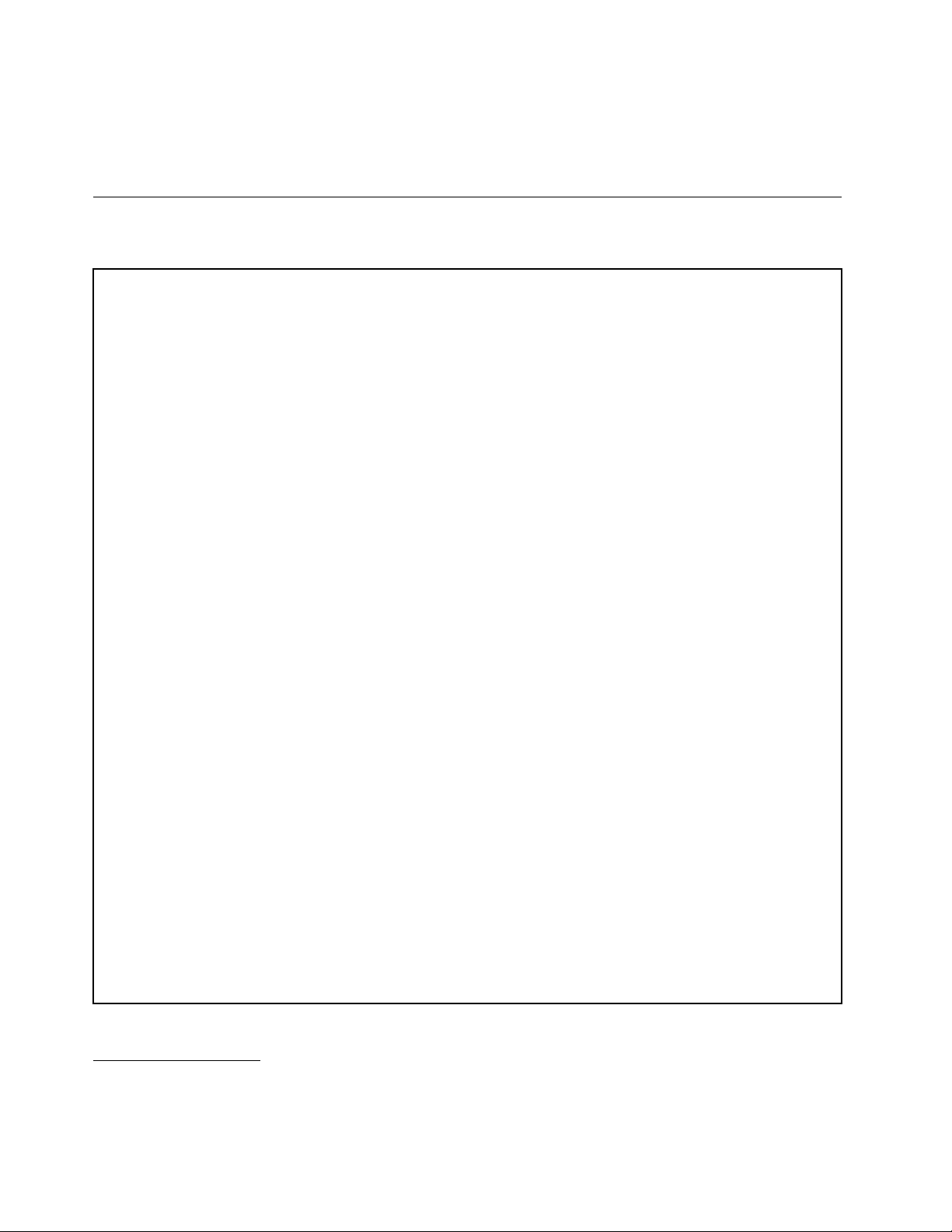
Sistemedeoperarecerticatesautestatepentrucompatibilitate1(variazăînfuncţiedetipuldemodel)
•Linux
®
•MicrosoftWindowsXPProfessionalSP3
Specicaţii
Aceastăsecţiuneconţinespecicaţiilezicealecalculatoruluidumneavoastră.
Dimensiuni
Lăţime:160mm(6,3inch)
Înălţime:355mm(14inch)
Adâncime:355mm(14inch)
Greutate
Conguraţiemaximălalivrare:7,5kg(16,5lb)(fărăambalaj)
Conguraţiemaximălalivrare:10,5kg(23,1lb)(cuambalaj)
Mediu
•Temperaturăaer:
Operaţional:10°Cla35°C(50°Fla95°F)
Neoperaţional:-40°Cla60°C(-40°Fla140°F)
Neoperaţional:-10°Cla60°C(14°Fla140°F)(fărăambalaj)
•Umiditate:
Operaţional:20la80%(fărăcondensare)
Neoperaţional:20la90%(fărăcondensare)
•Altitudine:
Operaţional:-50la10.000ft(-15,2la3.048m)
Neoperaţional:-50la35.000ft(-15,2la10.668m)
Intrareelectrică
•Tensiuneintrare:
-Intervalvaloriminime:
Minim:100Vc.a.
Maxim:127Vc.a.
Intervalfrecvenţădeintrare:50-60Hz
Setarecomutatordeselecţietensiune:115Vc.a.
-Intervalvalorimaxime:
Minim:200Vc.a.
Maxim:240Vc.a.
Intervalfrecvenţădeintrare:50-60Hz
Setarecomutatordeselecţietensiune:230Vc.a.
1.Sistemeledeoperareprezentateaicisuntcerticatesautestatepentrucompatibilitateînmomentultipăririiacestei
publicaţii.EsteposibilcadupăapariţiaacesteipublicaţiiLenovosăanunţeşialtesistemedeoperarecompatibilecu
calculatoruldumneavoastră.Aceastălistăpoatesuferimodicări.Pentruadeterminadacăunsistemdeoperarea
fostcerticatsautestatpentrucompatibilitate,vizitaţisitulWebalfurnizoruluisistemuluideoperarerespectiv.
4ThinkCentreGhidulutilizatorului
Page 17
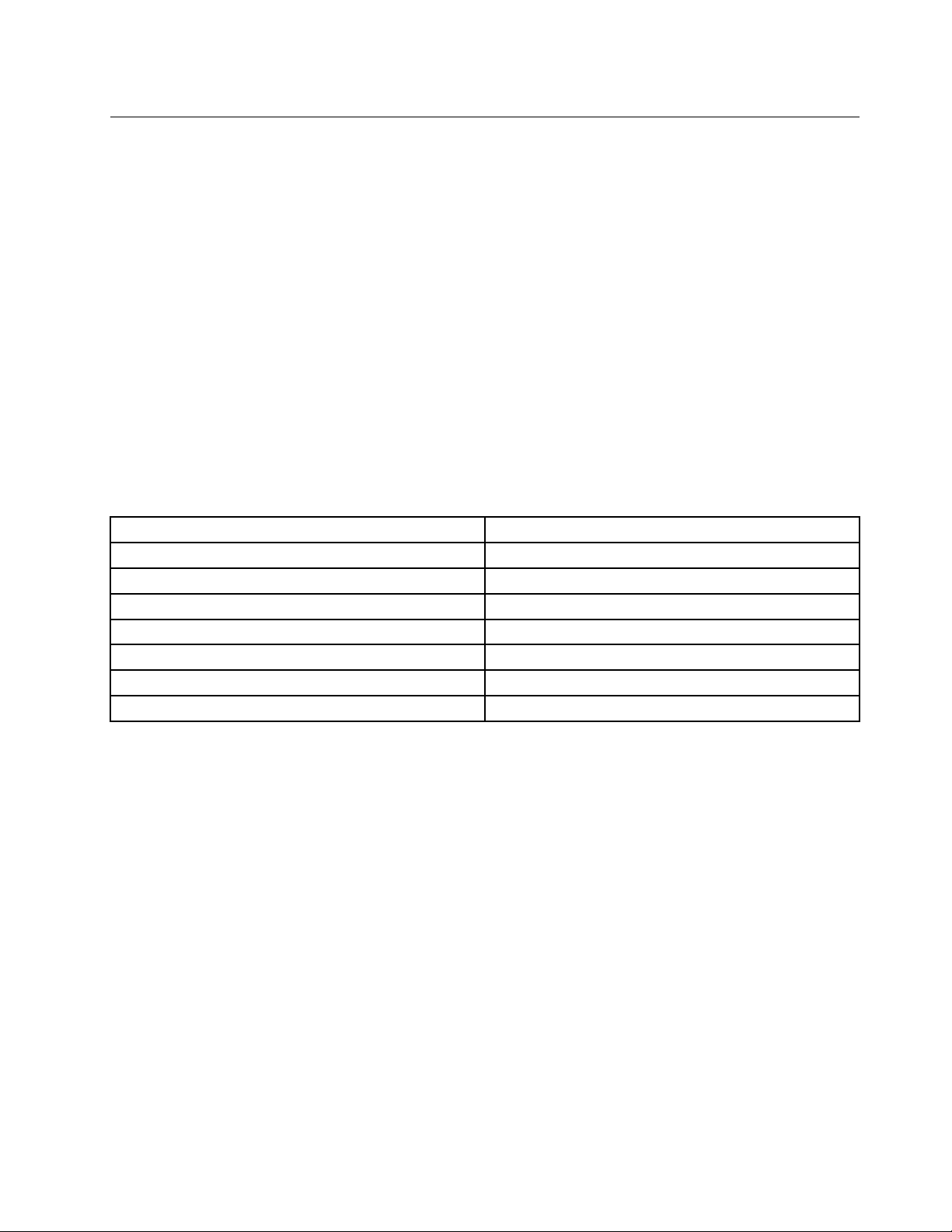
Priviregeneralăasuprasoftware-ului
CalculatorulestelivratavândpreinstalatesistemuldeoperareşicâtevaprogramesoftwareoferitedeLenovo.
Software-ullivratdeLenovo
Lenovovăfurnizeazăurmătoareleprograme,pentruavăajutasăîmbunătăţiţiproductivitateaşisăreduceţi
costulpecareîlimplicăîntreţinereacalculatorului.Software-ulpecareîlprimiţiîmpreunăcucalculatorul
depindedetipuldemodelşidesistemuldeoperarepreinstalat.
LenovoThinkVantageTools
ProgramulLenovoThinkVantage
ladiverseunelte,pentruavăfacemuncamaisimplăşimaisigură.
PentruaaccesaprogramulLenovoThinkVantageT ools,faceţiclicpeStart➙AllPrograms➙Lenovo
ThinkVantageT ools.
UrmătorultabellisteazăprogramelepecareleputeţiaccesadinLenovoThinkVantageTools.Pentrua
accesaunprogram,faceţidubluclicpepictogramacorespunzătoare.
Tabela1.NumepictogrameprogramînLenovoThinkVantageTools
®
Toolsvăindicăomulţimedesursedeinformaţiişiasigurăunaccesuşor
Numeprogram
CreateRecoveryMediaDiscuriderecuperaredinfabrică
FingerprintSoftwareCititordeamprentă
LenovoSolutionCentersauLenovoThinkVantageT oolboxSănătateasistemuluişidiagnosticare
ThinkVantagePasswordManagerDepozitparole
ThinkVantagePowerManager
ThinkVantageRescueandRecovery
ThinkVantageSystemUpdate
®
NumepictogramăînLenovoThinkVantageTools
Controaledealimentare
Copieredesiguranţăîmbunătăţităşirestaurare
Actualizareşidrivere
LenovoWelcome
ProgramulLenovoWelcomevăprezintăunelecaracteristicinoiîncorporatedeLenovoşivăghideazăprin
câtevataskuriimportantedesetare,pentruavăajutasăexploataţilamaximumcalculatorul.
FingerprintSoftware
Cititorulintegratdeamprentădigitalăcucaresuntechipateuneletastaturivăpermitesăvăînregistraţi
amprentadigitalăşisăoasociaţicuparoladepornire,paroladeunitateHDDşiparolaWindows.Caurmare,
înloculparolelorpoatefolosităautenticareacuamprentadigitală,accesulindmaisimpluşimaisigur.
Tastaturacucititordeamprentădigitalăestedisponibilăpeunelecalculatoarelesaupoatecumpărată,
pentrucalculatoarelecaresuportăaceastăopţiune.
LenovoSolutionCenter
Notă:Înfuncţiededatalacareafostproduscalculatorul,acestaestepreinstalatcuLenovoSolutionCenter
sauLenovoThinkVantageToolboxpentrudiagnosticare.Pentruinformaţiisuplimentaredespreprogramul
LenovoThinkVantageT oolbox,vedeţi„LenovoThinkVantageToolbox“lapagina95.
ProgramulLenovoSolutionCentervăpermitesădepanaţişisărezolvaţiproblemelorcalculatorului.Acesta
combinătestedediagnosticare,colectareainformaţiilordespresistem,stareasecurităţiişiinformaţiide
asistenţă,împreunăcusugestiişisfaturipentruabeneciadeperformanţămaximăasistemului.Vedeţi
„LenovoSolutionCenter“lapagina94
pentruinformaţiidetaliate.
Capitolul1.Priviregeneralăasupraprodusului5
Page 18
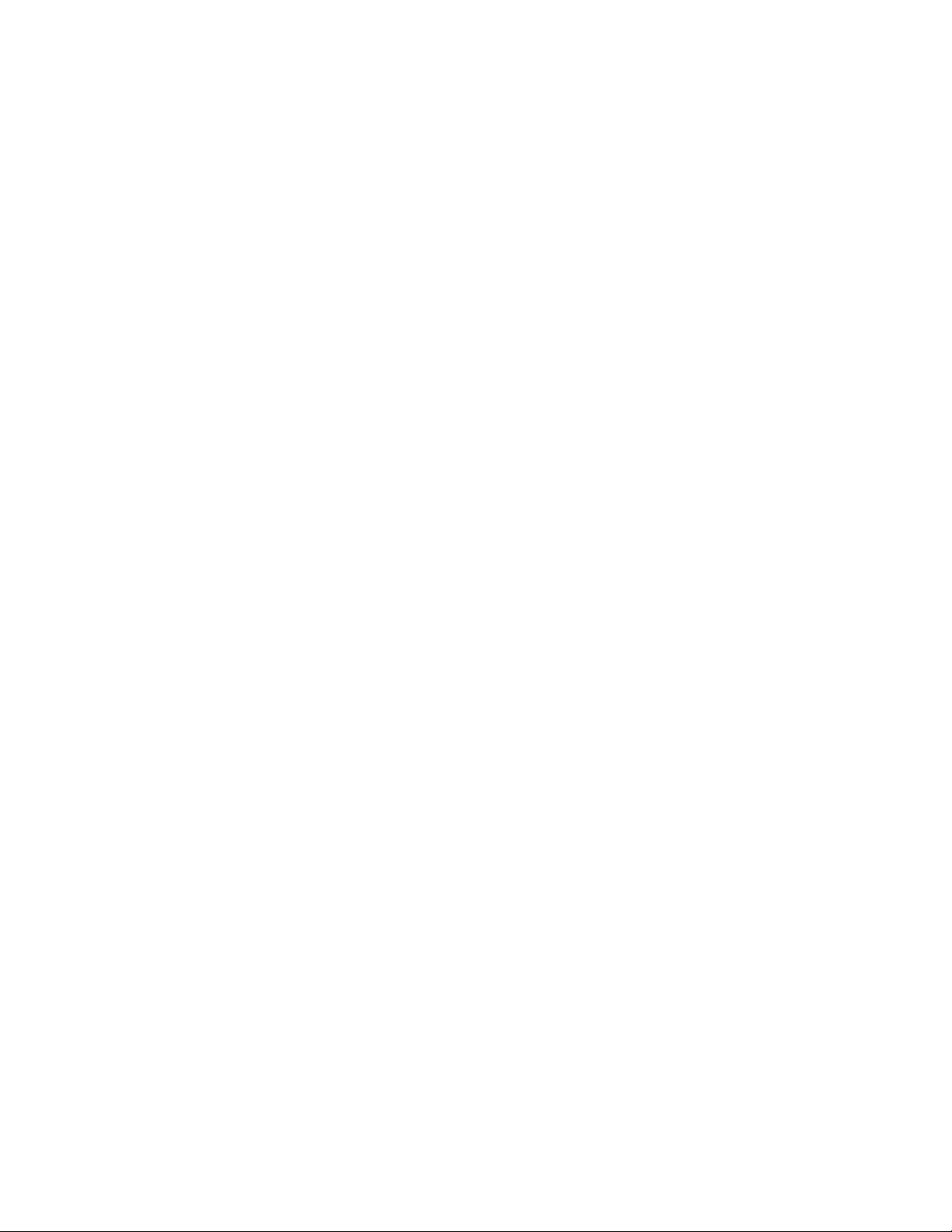
LenovoThinkVantageToolbox
Notă:Înfuncţiededatalacareafostproduscalculatorul,acestaestepreinstalatcuLenovoSolutionCenter
sauLenovoThinkVantageToolboxpentrudiagnosticare.PentruinformaţiisuplimentaredespreLenovo
SolutionCenter,vedeţi„LenovoSolutionCenter“lapagina94.
ProgramulLenovoThinkVantageToolboxvăajutăsăvăîntreţineţicalculatorul,să-iîmbunătăţiţisecuritatea,
sădiagnosticaţieventualeleprobleme,săvăfamiliarizaţicutehnologiileinovatoarefurnizatedeLenovoşi
săaaţimaimultedesprecalculatoruldumneavoastră.Vedeţi„LenovoThinkVantageToolbox“lapagina
pentruinformaţiidetaliate.
95
ProductRecovery
ProgramulProductRecoveryvăpermitesărefaceţiconţinutulunităţiiHDDinstalatînfabrică.
ThinkVantagePasswordManager
ProgramulThinkVantagePasswordManagercaptureazăşicompleteazăautomatinformaţiiledeautenticare
pentruaplicaţiileWindowsşisiturileWeb.
Note:
•ProgramulThinkVantagePasswordManagerestedisponibilnumaipecalculatoarelecareaupreinstalat
sistemuldeoperareWindows7delaLenovo.
•DacăpictogramaPasswordVaultdinprogramulLenovoThinkVantageToolsesteluminatăcuintensitate
redusă,aceastaindicănecesitateadeainstalamanualprogramulThinkVantagePasswordManager
înaintedeactivareafuncţiiloracestuia.PentruainstalaprogramulThinkVantagePasswordManager,
procedaţiînfelulurmător:
1.FaceţiclicpeStart➙Toateprogramele➙LenovoThinkVantageToolsşifaceţidubluclicpe
Depozitparole.
2.Urmaţiinstrucţiuniledepeecran.
3.Cândprocesuldeinstalareseîncheie,seactiveazăpictogramaDepozitparole.
ThinkVantagePowerManager
ProgramulThinkVantagePowerManagervăoferăomodalitatecomodăşiexibilădegestionareaalimentării
computeruluiThinkCentre®.FolosindprogramulThinkVantagePowerManager,puteţisăvăajustaţisetările
dealimentarepentruaobţinecelmaibunraportîntreperformanţasistemuluişieconomisireaenergiei.
ThinkVantageRescueandRecovery
ProgramulThinkVantageRescueandRecoveryesteosoluţiederecuperareşirestauraredisponibilă
prinapăsareaunuisingurbutoncareconţineunsetdeuneltepentruauto-recuperare,carevăajutăsă
diagnosticaţiproblemelecalculatorului,săobţineţiajutorşisărealizaţirecuperareaîncazulcăderilorde
sistem,chiardacănuputeţipornisistemuldeoperareWindows.
Notă:DacăpictogramaCopieredesiguranţăîmbunătăţităşirestauraredinprogramulLenovo
ThinkVantageToolsesteluminatăcuintensitateredusă,aceastaindicănecesitateadeainstalamanual
programulThinkVantageRescueandRecoveryînaintedeactivareafuncţiiloracestuia.Pentruainstala
programulThinkVantageRescueandRecovery,procedaţiînfelulurmător:
1.FaceţiclicpeStart➙T oateprogramele➙LenovoThinkVantageT oolsşifaceţidubluclicpe
EnhancedBackupandRestore.
2.Urmaţiinstrucţiuniledepeecran.
3.Cândprocesuldeinstalareseîncheie,seactiveazăpictogramaEnhancedBackupandRestore.
6ThinkCentreGhidulutilizatorului
Page 19
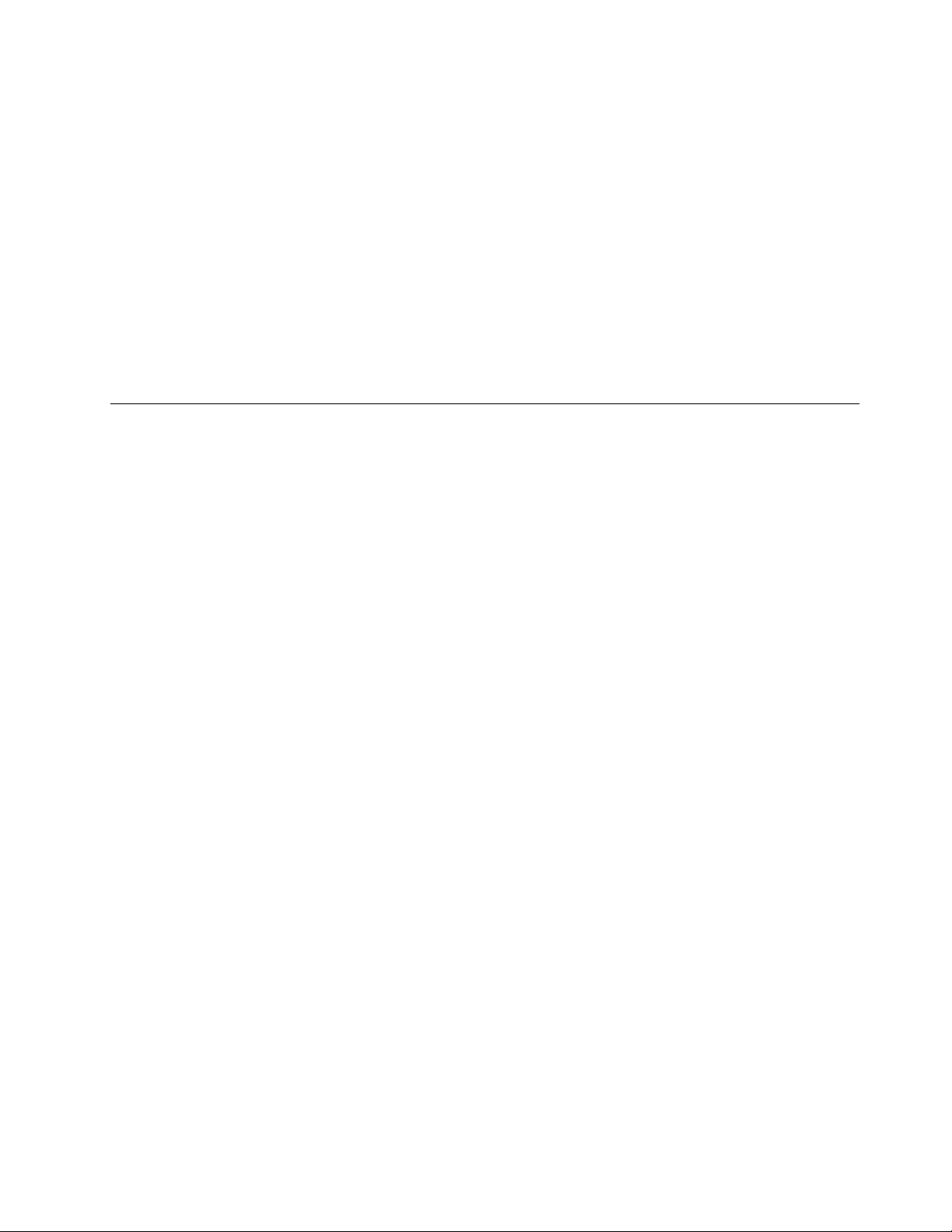
ThinkVantageSystemUpdate
ProgramulThinkVantageSystemUpdatevăajutăsămenţineţilazisoftware-uldepecalculatorul
dumneavoastrăprindescărcareaşiinstalareapachetelordesoftware(aplicaţiiThinkVantage,driver-ede
dispozitiv,actualizăriBIOSşialteaplicaţiiterţăparte).
AdobeReader
ProgramulAdobeReaderpermitevizualizarea,tipărireaşicăutareadocumentelorPDF.
Software-ulantivirus
Împreunăcucalculatorulprimiţiunsoftwareantivirus,pecareîlputeţifolosiladetectareaşieliminarea
viruşilor.Lenovovăoferăpediscversiuneacompletăasoftware-uluiantivirus,cuunabonamentgratuit
pentru30dezile.După30dezile,trebuiesăvăreînnoiţilicenţapentruaprimiîncontinuareactualizările
programuluiantivirus.
Locaţiile
Aceastăsecţiuneconţineinformaţiicaresăvăajutesălocalizaţiconectoriidinparteadinfaţăşidinspatea
calculatorului,părţilecomponentealeplăciidesistemşiunităţileinternedincalculatoruldumneavoastră.
Capitolul1.Priviregeneralăasupraprodusului7
Page 20
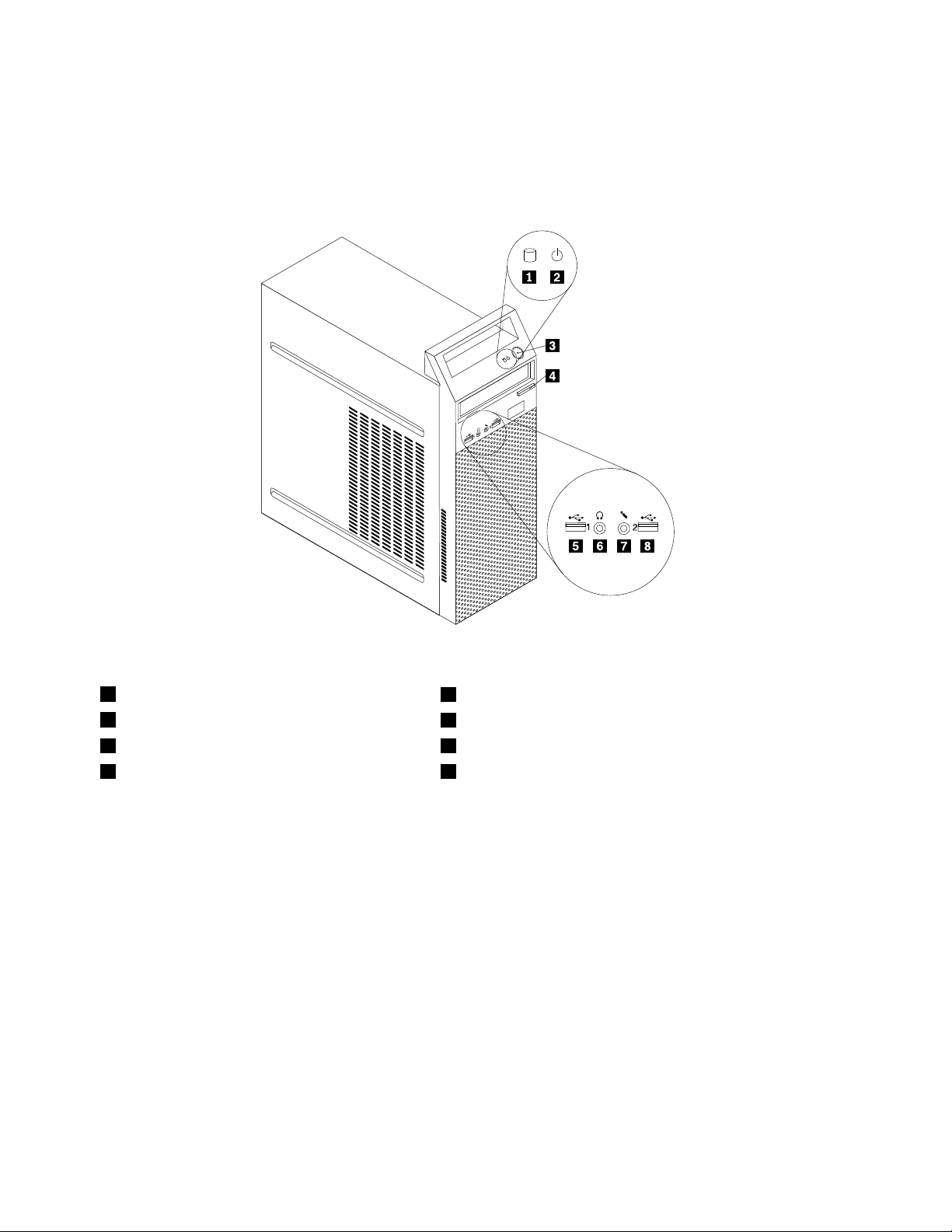
Localizareaconectorilor,elementelordecontrolşiindicatoarelordin faţacalculatorului
Figura1„Locaţiileconectorilor,elementelordecontrolşiindicatorilordinfaţă“lapagina8indicălocalizarea
conectorilor,elementelordecontrolşiindicatoarelordinfaţacalculatorului.
Figura1.Locaţiileconectorilor,elementelordecontrolşiindicatorilordinfaţă
1IndicatoractivitateunitateHDD
2Indicatordealimentare
3Comutatoralimentare7Conectormicrofon
4Butondeejectare/închidereunitateoptică8ConectorUSB(portUSB2)
5ConectorUSB(portUSB1)
6Conectorcască
8ThinkCentreGhidulutilizatorului
Page 21
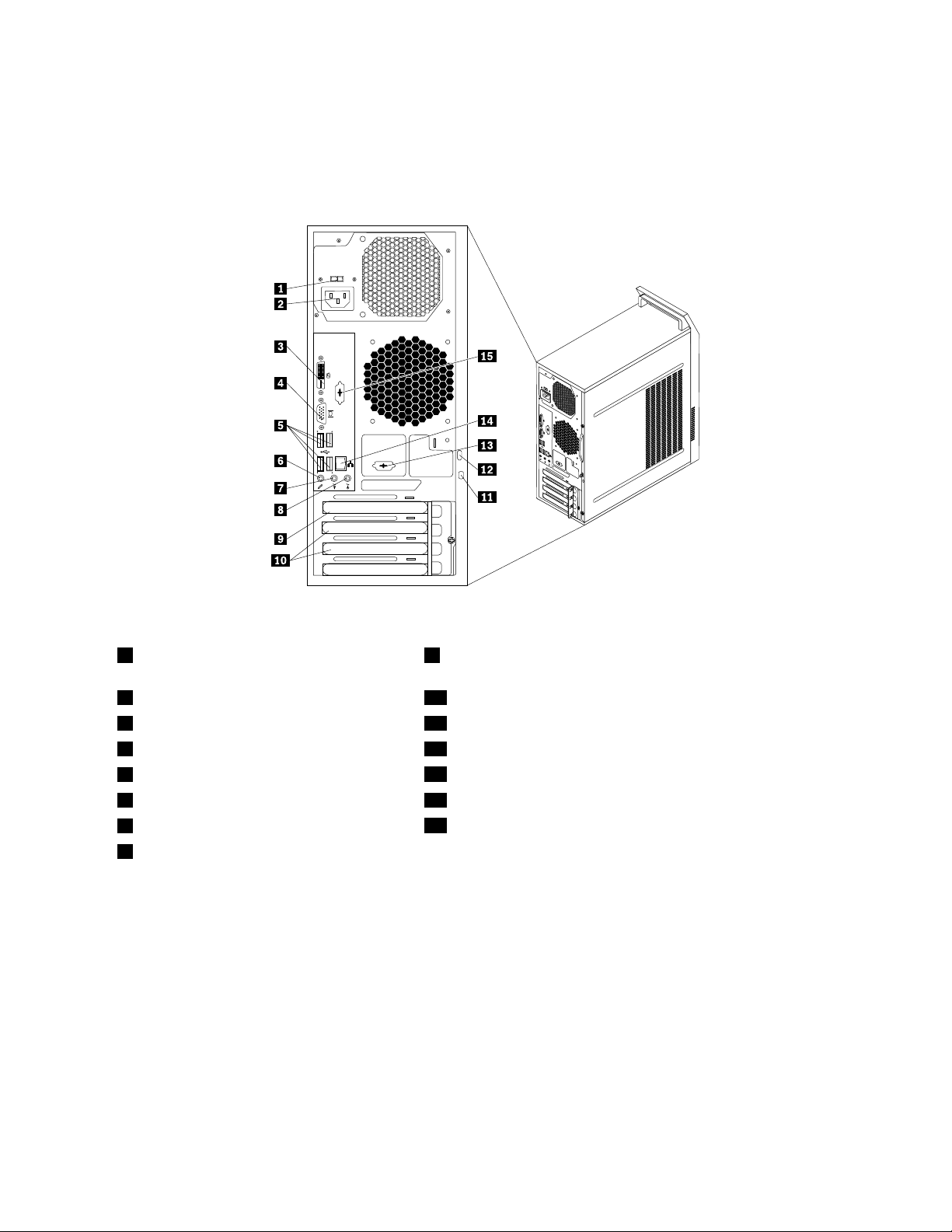
Localizareaconectorilordinspatelecalculatorului
Figura2„Locaţiileconectorilordinspate“lapagina9aratăundeseaăconectoriidinspatelecalculatorului.
Uniiconectoridinspatelecalculatoruluisuntmarcaţicucodurideculoripentruavăajutasăstabiliţiundese
ataşeazăcablurilecalculatorului.
Figura2.Locaţiileconectorilordinspate
1Comutatordeselecţieatensiunii(disponibil
9SlotplacăgracăPCIExpressx16
launelemodele)
2Conectorcordondealimentare10SloturiplacăPCIExpressx1(2)
3ConectormonitorDVI11Slotopritordecabluintegrat(opritorKensington)
4ConectormonitorVGA12Urechedelacăt
5ConectoriUSB(porturiUSBdela3la6)
6Conectormicrofon14ConectorEthernet
7Conectoraudiodeieşire
8Conectoraudiodeintrare
13Portserialopţional
15Portserialopţional
ConectorDescriere
Conectoraudiodeintrare
Estefolositpentruaprimisemnaleaudiodelaundispozitivaudioextern,cumar
unsistemstereo.Cândataşaţiundispozitivaudioextern,conectaţiuncablu
întreconectorulaudiodeieşiredepedispozitivşiconectorulaudiodeintrarede
pecalculator.
Conectoraudiodeieşire
Estefolositpentruatrimitesemnaleaudiodelacalculatorladispozitiveexterne,
cumardifuzoarelestereocualimentare(difuzoarecuamplicatoareîncorporate),
căştile,tastaturilemultimediasauconectorulaudiodeintraredepeunsistemstereo
saualtdispozitivexterndeînregistrare.
ConectormonitorDVI
EstefolositpentruaataşaunmonitorDVIsaualtedispozitivecarefolosescun
conectordemonitorDVI.
Capitolul1.Priviregeneralăasupraprodusului9
Page 22
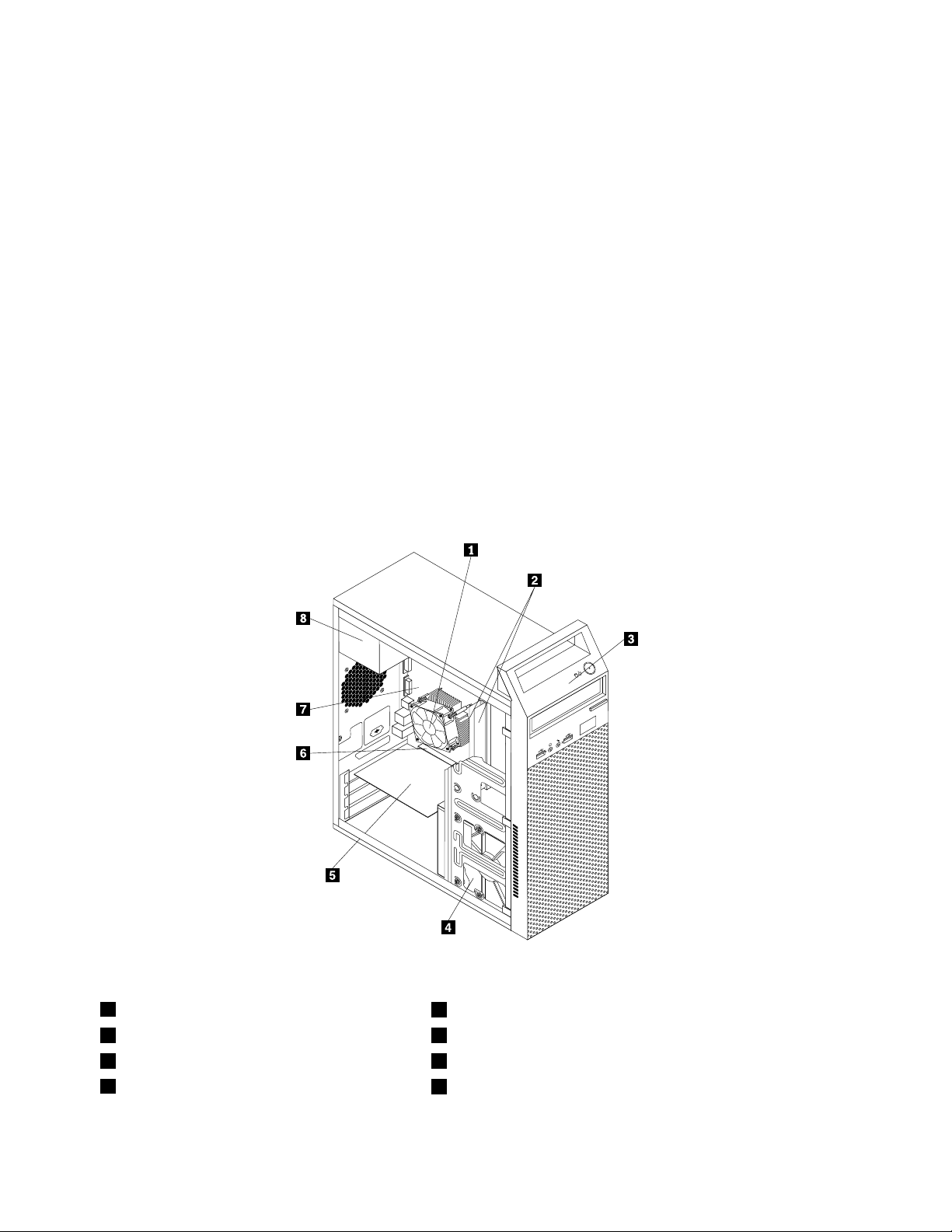
ConectorDescriere
ConectorEthernetEstefolositpentruaataşauncabluEthernetpentruoreţealocală(LAN).
Notă:PentruaoperacalculatorulînlimiteleFCCpentruClasaB,folosiţiuncablu
EthernetdinCategoria5.
Conectormicrofon
Portserial
ConectorUSBEstefolositpentruaataşaundispozitivcarenecesităoconexiuneUSB,cumaro
ConectormonitorVGAEstefolositpentruaataşaunmonitorVGAsaualtedispozitivecarefolosescun
Îlfolosiţipentruaataşaunmicrofonlacalculatoratuncicânddoriţisăînregistraţi
sunetesaudacăfolosiţiunsoftwarederecunoaştereavorbirii.
Estefolositpentruaataşaunmodemextern,oimprimantăserialăsaualte
dispozitiveceutilizeazăunportserialpe9pini.
tastaturăUSB,unmouseUSB,unscanerUSBsauoimprimantăUSB.Dacăaveţi
maimultdeoptdispozitiveUSB,puteţisăcumpăraţiunhubUSB,pecareîlputeţi
folosipentruaconectadispozitiveUSBadiţionale.
conectordemonitorVGA.
Localizareacomponentelor
Figura3„Locaţiilecomponentelor“lapagina10aratălocaţiilediverselorcomponentealecalculatorului
dumneavoastră.Pentruaînlăturacapaculcalculatorului,vedeţi„Înlăturareacapaculuicalculatorului“la
pagina32.
Figura3.Locaţiilecomponentelor
1Ansambluradiatorşiventilator
2Moduledememorie(2)6SlotplacăgracăPCIExpressx16
3Mascăfrontală7Placăsistem
4UnitateHDD
5PlacăPCI(unelemodele)
8Ansamblusursădealimentare
10ThinkCentreGhidulutilizatorului
Page 23
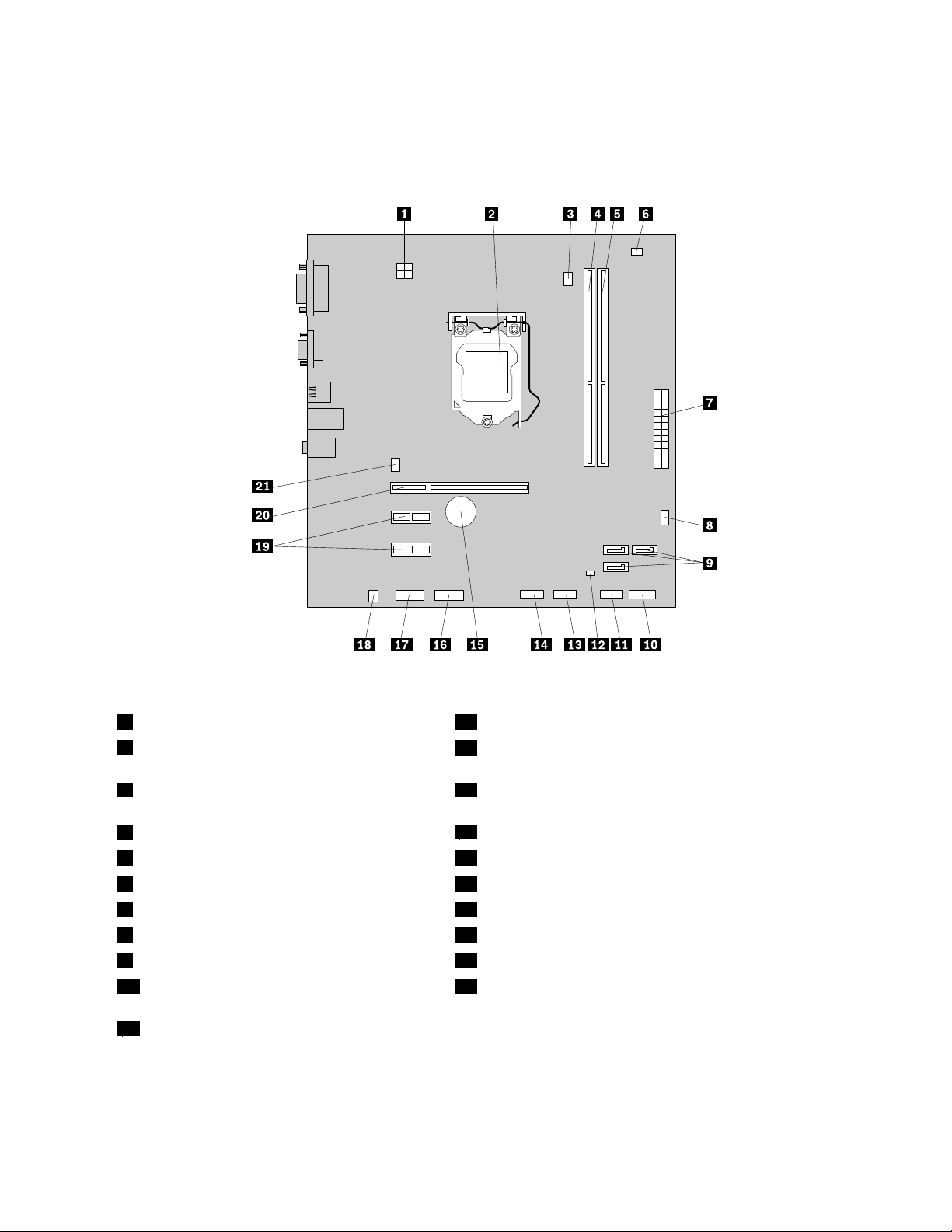
Localizareapărţilorcomponentepeplacasistem
Figura4„Locaţiilepărţilorcomponentepeplacasistem“lapagina11indicălocaţiilepărţilorcomponente
peplacasistem.
Figura4.Locaţiilepărţilorcomponentepeplacasistem
1Conectoralimentarecu4pini12JumpercurăţareCMOS/recuperare
2Microprocesor
13ConectorUSBfrontal2(pentruconectareadispozitivelor
USBsuplimentare)
3Conectorventilatormicroprocesor14ConectorUSBfrontal3(pentruconectareadispozitivelor
USBsuplimentare)
4Slotmemorie1(DIMM1)
5Slotmemorie2(DIMM2)16Conectorserial(COM2)
6Conectorsenzortermic17Conectoraudiofaţă
7Conectoralimentarecu24pini18Conectordifuzorintern
8Conectorventilatoralimentare19SloturiplacăPCIExpressx1(2)
9ConectoriSATA(3)20SlotplacăgracăPCIExpressx16
10Conectorpepanouldinfaţă(pentruconectarea
15Baterie
21Conectorventilatordesistem
indicatorilorLEDşiacomutatoruluidealimentare)
11ConectorUSBfrontal1(pentruconectarea
porturilorUSB1şi2depemascafrontală)
Capitolul1.Priviregeneralăasupraprodusului11
Page 24
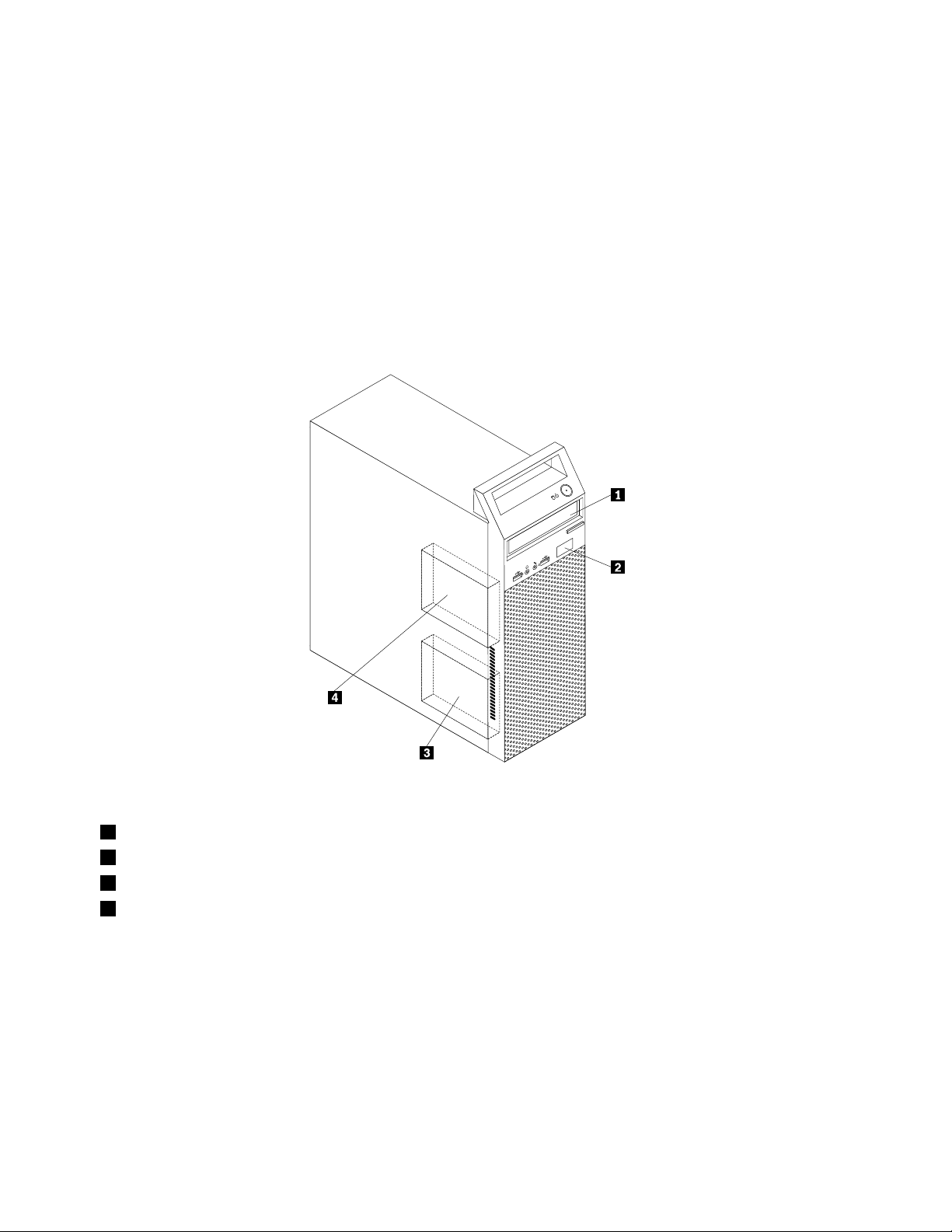
Localizareaunităţilorinterne
Unităţileinternesuntdispozitivepecarecalculatorulleutilizeazăpentruacitişiastocadatele.Puteţiadăuga
unităţiîncalculator,pentruamăricapacitateadestocareşia-ipermitecalculatoruluisăciteascăaltetipuri
demediidestocare.Unităţileinternesuntinstalateînlocaşuri.Înacestmanual,sefacereferirelalocaşuri
folosindtermeniilocaşul1,locaşul2şiaşamaideparte.
Cândinstalaţisauînlocuiţiounitateinternă,esteimportantsăreţineţitipulşidimensiuneaunităţiipecare
oputeţiinstalasauînlocuiînecarelocaşşisăconectaţiînmodcorectcablurilelaunitateainstalată.
Consultaţisecţiuneacorespunzătoaredin„Instalareasauînlocuireahardware-ului“lapagina31
instrucţiunidespreinstalareasauînlocuireaunităţilorpentrucalculatoruldumneavoastră.
Figura5„Locaţiilelocaşurilordeunitate“lapagina12aratălocaţialocaşurilordeunitate.
pentru
Figura5.Locaţiilelocaşurilordeunitate
1Locaşul1-Locaşdeunitateoptică(cuounitateopticăinstalatălaunelemodele)
2Locaşul2-Locaşdeunitatesubţirepentrucititordecard
3Locaşul3-LocaşdeunitateHDDprimară(cuounitateHDDSA T Ade3,5inchinstalatăpeunelemodele)
4Locaşul4-LocaşdeunitateHDDsecundar
12ThinkCentreGhidulutilizatorului
Page 25
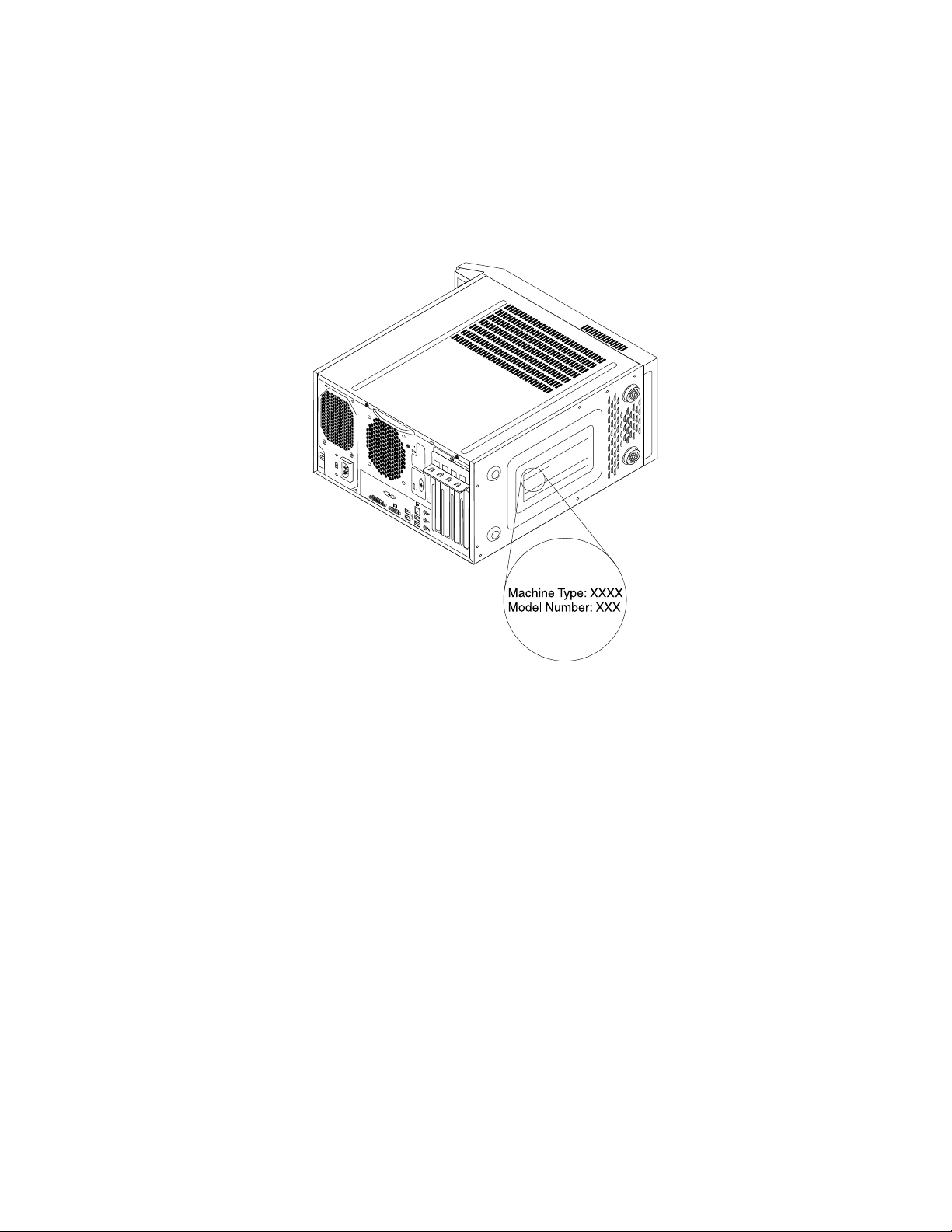
Etichetacutipuldemaşinăşimodelul
Calculatoruldumneavoastrăesteidenticatdeetichetacutipuldemaşinăşimodelul.Cândcontactaţi
Lenovopentruajutor,tipuldemaşinăşiinformaţiiledemodelajutătehnicieniidesuportsăidentice
calculatorulşisăasigureservicemairapid.
Următoarelesuntexempledeetichetecutipuldemaşinăşimodelul.
Figura6.Etichetacutipuldemaşinăşimodelul
Capitolul1.Priviregeneralăasupraprodusului13
Page 26
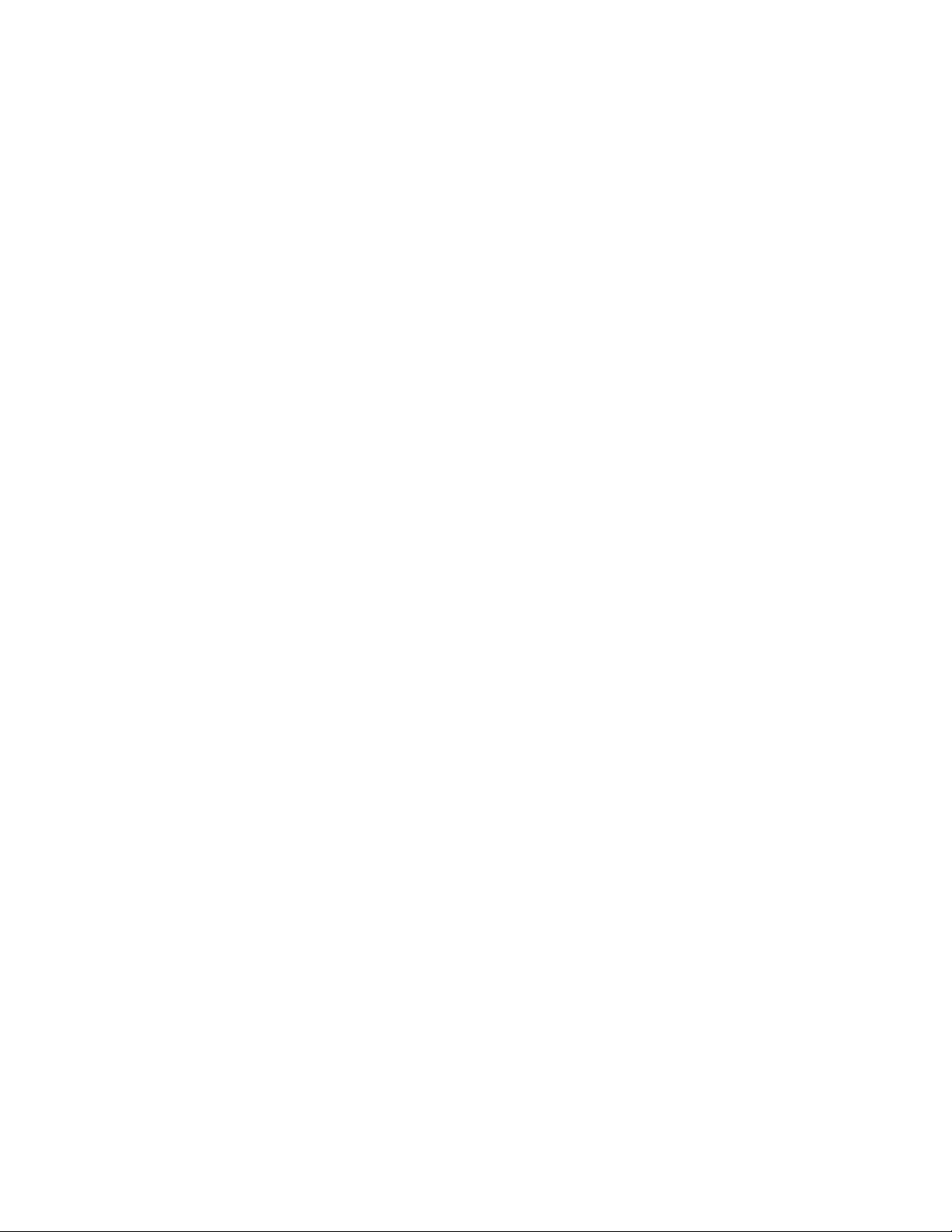
14ThinkCentreGhidulutilizatorului
Page 27
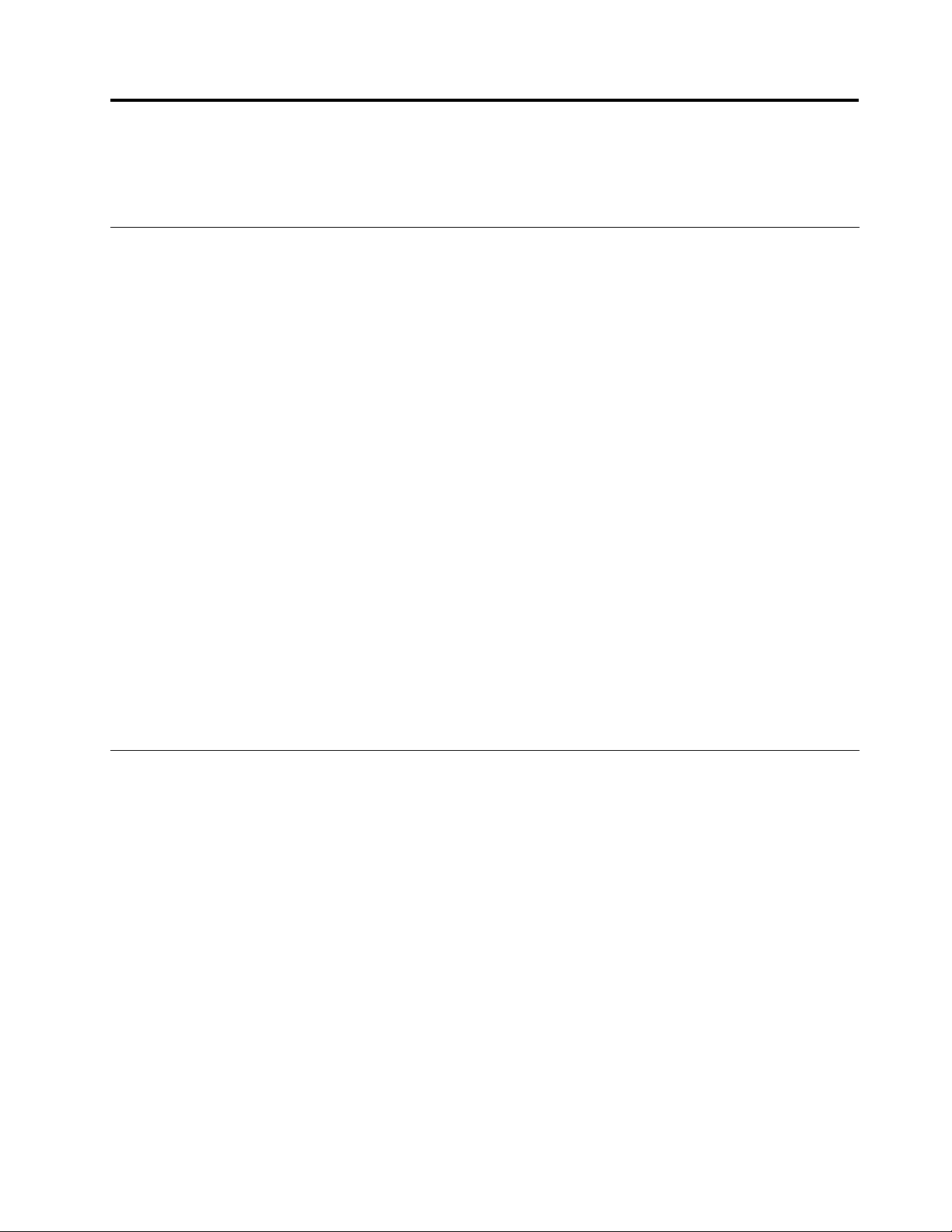
Capitolul2.Utilizareacalculatorului
Acestcapitolconţineinformaţiidespreutilizareaanumitorcomponentealecalculatorului.
Întrebăripusefrecvent
Acesteasuntcâtevasugestiicarevăvorajutasăoptimizaţiutilizareacalculatoruluidumneavoastră.
PotobţineGhidulutilizatoruluiînaltălimbă?
GhidulutilizatoruluiestedisponibilîndiferitelimbipesitulWebLenovodesuport,la:
http://www.lenovo.com/ThinkCentreUserGuides
Undeseaădiscurilemelederecuperare?
Lenovovăoferăunprogramcucareputeţicreadiscuriderecuperare.Pentrudetaliidesprecreareadiscurilor
derecuperare,vedeţi„Creareamediilorderecuperare“lapagina55.
Înplus,încazuluneidefectăriadiscului,puteţisolicitadiscuriProductRecoverydelaLenovoCustomer
SupportCenter.PentruinformaţiidesprecontactareaCustomerSupportCenter,vedeţiCapitolul11
„Obţinereainformaţiilor,ajutoruluişiservice-ului“lapagina97.ÎnaintedeautilizadiscurileProduct
Recovery,consultaţidocumentaţiafurnizatăcuacestea.
Atenţie:UnpachetcudiscuriProductRecoverypoateconţinemaimultediscuri.Asiguraţi-văcăaveţi
toatediscurilepregătiteînaintedeaîncepeprocesulderecuperare.Întimpulprocesuluiderecuperare,vi
sepoatesolicitasăschimbaţidiscurile.
UndepotgăsiinformaţiidespresistemuldeoperareWindows?
SistemuldeinformaţiiWindowsHelpandSupportvăoferăinformaţiidetaliatedespreutilizareasistemului
deoperareWindowspentruavăajutasăobţineţicâtmaimultdelacalculatoruldumneavoastră.Pentru
aaccesasistemuldeinformaţiiWindowsHelpandSupportinformation,faceţiclicpeStart➙Helpand
Support.
Utilizareatastaturii
Înfuncţiedemodel,calculatoruldumneavoastrăestedotatecuotastaturăstandard,ecuotastatură
cucititordeamprentă.TasteledecomandărapidăMicrosoftWindowssuntdisponibilepeambeletipuri
detastatură.
Aceastăsecţiuneconţineinformaţiidespreurmătoarelesubiecte:
•„UtilizareatastelordecomandărapidăWindows“lapagina15
•„Utilizareaunuicititordeamprentă“lapagina16
UtilizareatastelordecomandărapidăWindows
Atâttastaturanormală,câtşitastaturacucititordeamprentăoferătreitastedecomandărapidăpecarele
puteţiutilizacusistemuldeoperareMicrosoftWindows.
©CopyrightLenovo2011
15
Page 28
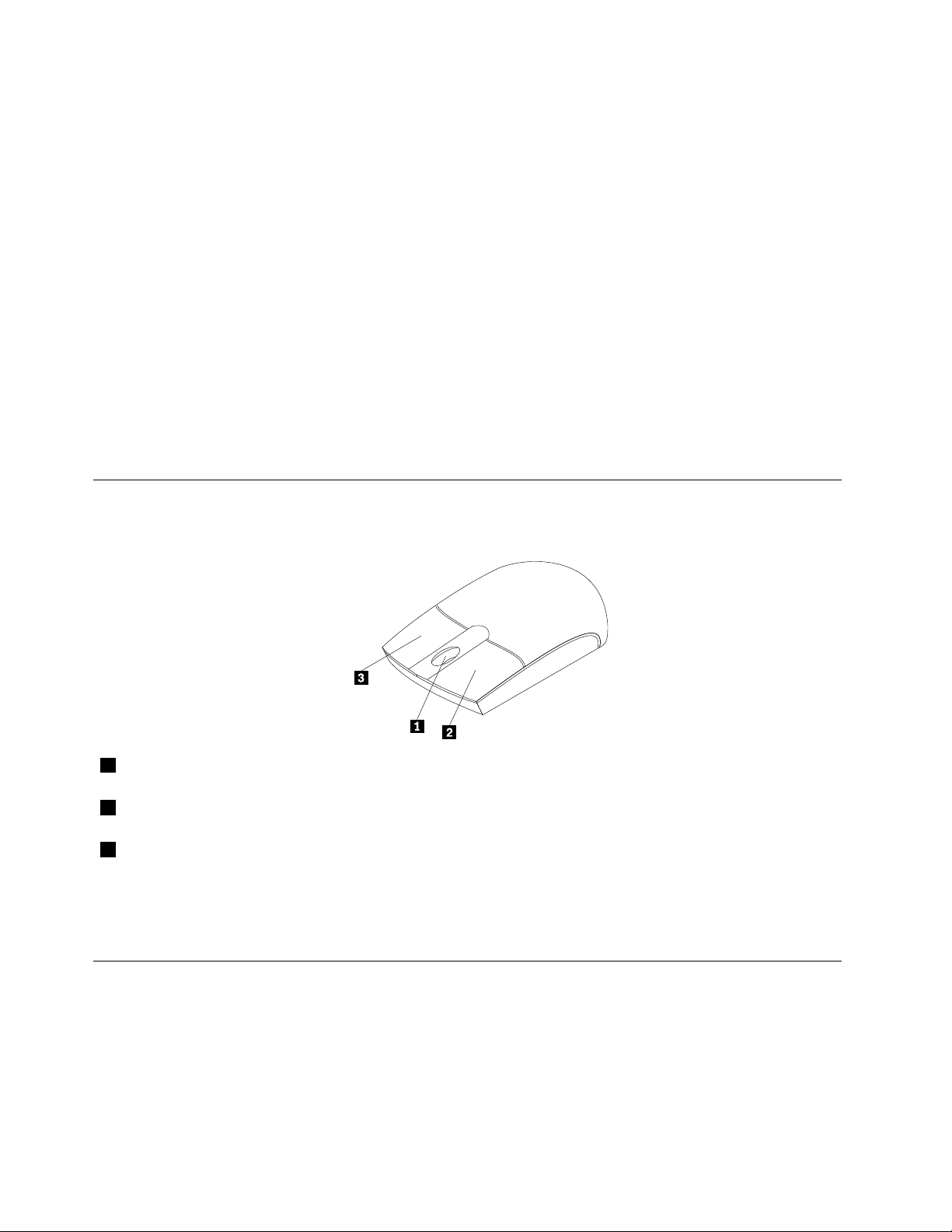
•CeledouătastedemeniuStartsuntaşezatelângătastaAlt,peambelepărţialetasteispaţiu.Acestea
prezintălogoulWindows.Cândapăsaţioricaredintreacestetaste,seaşeazăprogramulWindowsStart.
AspectullogouluiWindowsdiferăînfuncţiedetipultastaturii.
•TastademeniucontextualesteaşezatălângătastaCtrldinparteadreaptăatasteispaţiu.Apăsândtasta
demeniucontextualseacceseazămeniulcontextualpentruprogramul,pictogramasauobiectulactiv.
Notă:Puteţiutilizamouse-ulsausăgeţilesussaujospentruaevidenţiaselecţiadinmeniu.Puteţiînchide
meniulStartsaumeniulcontextualfăcândclicpemousesauapăsândEsc.
Utilizareaunuicititordeamprentă
Unelecalculatoaredispundeotastaturăcucititordeamprentă.Pentruinformaţiisuplimentaredespre
cititoruldeamprentă,vedeţi„FingerprintSoftware“lapagina5.
PentruadeschideprogramulThinkVantageFingerprintSoftwareşipentruautilizacititoruldeamprentă,
faceţiclicpeStart➙Toateprogramele➙LenovoThinkVantageTools➙FingerprintReader.
Urmaţiinstrucţiuniledepeecran.Pentruinformaţiisuplimentare,consultaţisistemuldeajutorThinkVantage
FingerprintSoftware.
Utilizareamouse-uluicurotiţă
Mouse-ulcurotiţăareurmătoareleelementedecontrol:
1 RotiţăUtilizaţirotiţapentruacontrolaacţiuneadederulareamouse-ului.Direcţiaîncare
mişcaţirotiţacontroleazădirecţiaacţiuniidederulare.
2 Butonprincipalal
mouse-ului
3 Butonsecundaral
mouse-ului
Utilizaţiacestbutonpentruaselectasauaccesaunprogramsauunelementde
meniu.
utilizaţiacestbutonpentruaaccesaunmeniupentruprogramul,pictogramasau
obiectulactiv.
Puteţicomutafuncţiilebutoanelorprincipalşisecundaralemouse-uluişimodicaaltecomportamente
impliciteprinintermediulfuncţieidesetareaproprietăţilormouse-uluidinControlPanelalWindows.
Reglareasonorului
Sunetulesteoparteimportantăaexperienţeideutilizareacalculatorului.Calculatoruldumneavoastrăare
uncontroleraudiodigitalîncorporatînplacadesistem.Anumitemodeleauunadaptoraudiodeînaltă
performanţăinstalatîntr-unuldintresloturiledeplacăPCI.
16ThinkCentreGhidulutilizatorului
Page 29
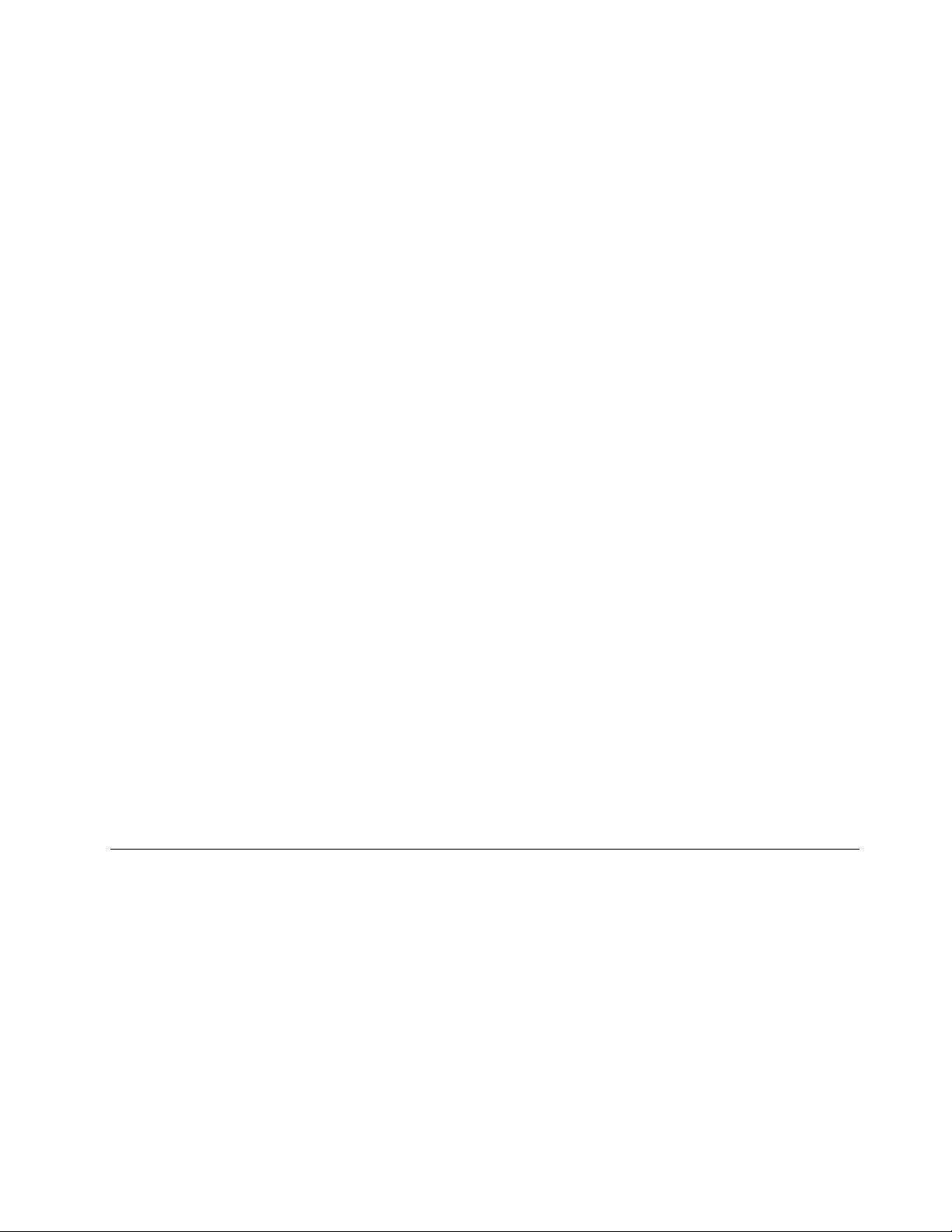
Despresunetulcalculatoruluidumneavoastră
Dacăpecalculatoruldumneavoastrăesteinstalatdinfabricăunadaptoraudiodeînaltăperformanţă,
conectoriiaudiodepeplacadesistemdinparteadinspateacalculatoruluisuntînmodnormaldezactivaţi;
utilizaţiconectoriidisponibilipeadaptorulaudio.
Fiecaresoluţieaudiooferăcelpuţintreiconectoriaudio:conectoraudiodeintrare,conectoraudiodeieşire
şiconectordemicrofon.Laanumitemodele,existăşiunalpatruleaconectorpentruataşareaunordifuzoare
stereofărăalimentare(difuzoarecarenuaunevoiedeosursădealimentarec.a.).Adaptorulaudiovă
oferăposibilitateadeaînregistraşiredasunetşimuzică,precumşideavăbucuradesunetînaplicaţiile
multimediasausălucraţicusoftwarederecunoaştereavorbirii.
Opţional,puteţiconectaunsetdedifuzoarestereocualimentarelaconectorulaudiodeieşirepentruavă
bucuradesunetlaocalitatemaibunăcuaplicaţiilemultimedia.
Setareavolumuluidepedesktop
Elementuldecontrolalvolumuluidepedesktopesteaccesibilprinpictogramadevolumdinbaradesarcini,
localizatăîncolţuldindreaptajosaldesktopuluiWindows.Faceţiclicpepictogramavolumşimutaţiglisorul
însussauînjospentruacontrolavolumulsaufaceţiclicpeMutepentruaoprisunetul.Dacăpictogramade
volumnuapareînbaradesarcini,vedeţi„Adăugareapictogrameidevolumînbaradesarcini“lapagina17
Adăugareapictogrameidevolumînbaradesarcini
PentruaadăugapictogramadevolumînbaradesarciniînsistemuldeoperareWindows7,procedaţi
înfelulurmător:
1.Depedesktop-ulWindows,faceţiclicpeStart➙ControlPanel➙AppearanceandPersonalization.
2.ÎnsubiectulTaskbarandStartMenu,faceţiclicpeCustomizeiconsonthetaskbar.
3.FaceţiclicpeTurnsystemiconsonoroffşimodicaţicomportamentulvolumuluidelaOfflaOn.
4.FaceţiclicpeOKpentruasalvanoilesetări.
.
SetareavolumuluidinControlPanel
PuteţisetavolumulcalculatoruluidinControlPanel.PentruasetavolumulcalculatoruluidinControlPanel,
procedaţiînfelulurmător:
1.Depedesktop-ulWindows,faceţiclicpeStart➙ControlPanel➙HardwareandSound.
2.ÎnsubiectulSound,faceţiclicpeAdjustsystemvolume.
3.Mutaţiglisoareleînsusşiînjospentruacreştesauscădeavolumulcalculatorului.
UtilizareaCD-urilorşiDVD-urilor
PecalculatoruldumneavoastrăpoateinstalatăounitateDVD-ROMsauounitatecarepoateînregistrape
DVD.UnităţileDVDfolosescmediidestocareCDsauDVDlastandardulindustriei,de12cm(4,75inci).
ÎncazulîncarecalculatorulesteechipatcuounitateDVD,aceastapoatecitidiscuriDVD-ROM,DVD-R,
DVD-RAM,DVD-RWşitoatetipuriledeCD,cumarCD-ROM,CD-RW,CD-RşiCDaudio.Dacăaveţi
ounitatecarepoateînregistrapeDVD,aceastapoateînregistradeasemeneaşipeDVD-R,DVD-RW,
DVD-RAMtipulII,CD-RWstandardşidevitezăridicatăşidiscuriCD-R.
FolosiţiurmătoareleindicaţiicândutilizaţiunitateaDVD:
•Nuaşezaţicalculatorulîntr-olocaţieîncareunitateaesteexpusălaurmătoarele:
-Temperaturăridicată
-Umiditateridicată
Capitolul2.Utilizareacalculatorului17
Page 30
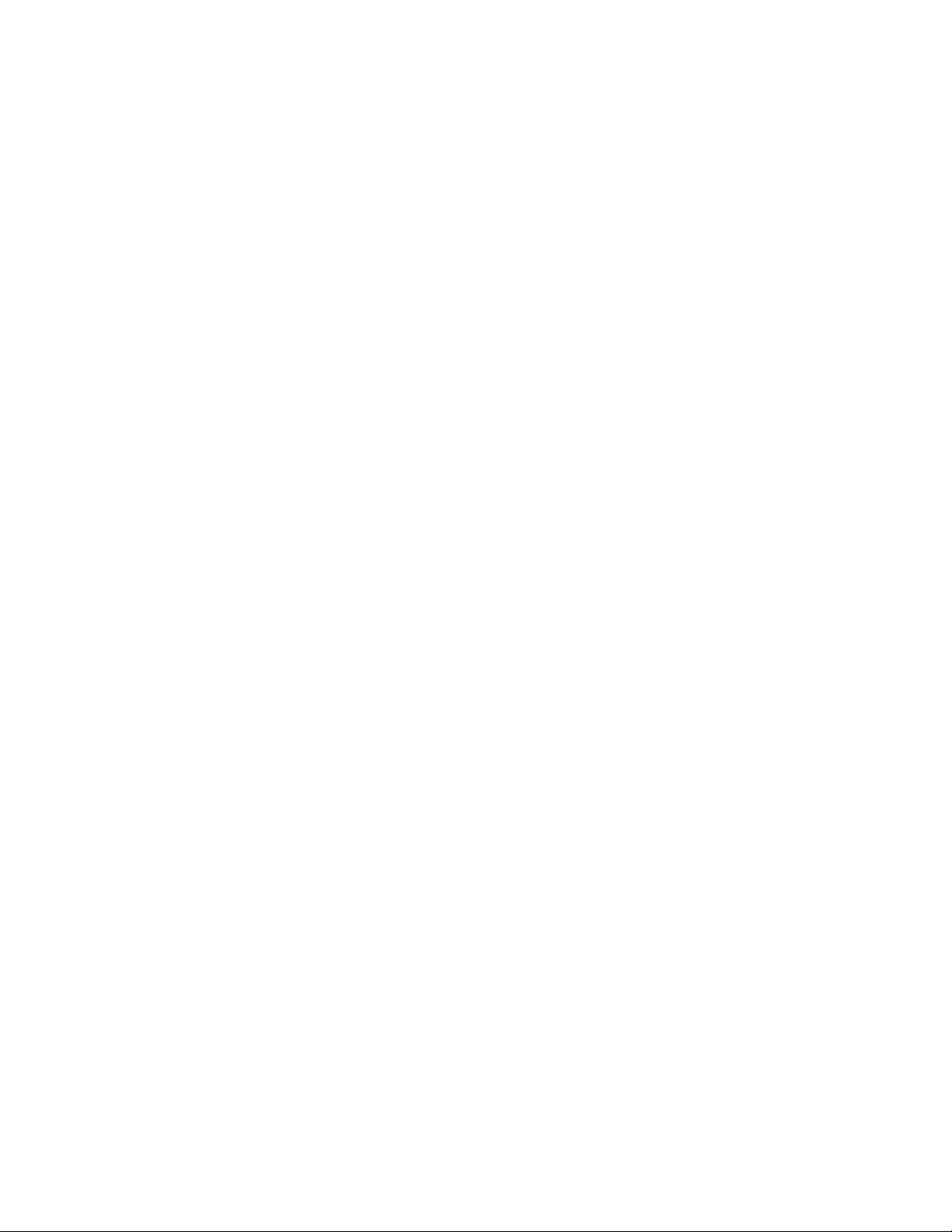
-Prafînexces
-Vibraţiiputernicesauşocbrusc
-Osuprafaţăînclinată
-Luminadirectăasoarelui
•NuintroduceţiînunitateniciunaltobiectînafarădeCDsauDVD.
•Înaintedeamutacalculatorul,îndepărtaţiCD-ulsauDVD-uldinunitate.
ManipulareaşistocareamediilorCDsauDVD
MediileCDşiDVDsuntdurabileşisigure,darnecesităgrijăşimanipularespecială.Cândmanipulaţisau
stocaţiunCDsauDVD,folosiţiurmătoareleindicaţii:
•Ţineţidisculdemargini.Nuatingeţisuprafaţadisculuicarenuesteimprimată.
•Pentruaîndepărtaprafulsauamprentele,ştergeţidisculcuocârpăcurată,moale,dinsprecentruspre
exterior.Ştergereadisculuicuomişcarecircularăpoatecauzapierdereadatelor.
•Nuscrieţisaulipiţihârtiepedisc.
•Nuzgâriaţisaumarcaţidiscul.
•Nuaşezaţisaustocaţidisculînluminadirectăasoarelui.
•Nuutilizaţibenzen,solvenţisaualtesubstanţedecurăţarepentruacurăţadiscul.
•Nuscăpaţişinuîndoiţidiscul.
•Nuintroduceţidiscurideteriorateînunitate.Discuriledeformate,zgâriatesaumurdarepotdeteriora
unitatea.
RedareaunuiCDsauDVD
ÎncazulîncarecalculatorulestelivratcuounitateDVD,puteţiascultaCD-uridemuzicăsauvizionaDVD-uri
culme.PentruaredaunCDsauDVD,procedaţiînfelulurmător:
1.ApăsaţibutonulEject/LoaddepeunitateaDVDpentruadeschidetava.
2.Cândtavaestecompletdeschisă,introduceţiunCDsauDVD.UneleunităţiDVDauunhubdexare
încentru.Dacăunitateadumneavoastrădispunedeacesthubdexare,susţineţitavacuomânăşi
apăsaţipecentrulCD-uluisauDVD-uluipânăcândacestaseaşeazăînpoziţie.
3.ApăsaţidinnoubutonulEject/Loadsauîmpingeţiuşortavapentruaoînchide.ProgramulderedareCD
sauDVDporneşteautomat.Pentruinformaţiisuplimentare,consultaţisistemuldeajutoralprogramului
deredareCDsauDVD.
PentruaîndepărtaunCDsauDVDdinunitateaDVD,procedaţiînfelulurmător:
1.Cucalculatorulpornit,apăsaţibutonulEject/Load.Cândtavasedeschideautomat,îndepărtaţicu
atenţiediscul.
2.ÎnchideţitavaapăsânddinnoubutonulEject/Loadsauîmpingânduşortava.
Notă:DacătavanusedeschidecândapăsaţibutonulEject/Load,introduceţioagrafădehârtieîndreptatăîn
gauradeejectaredeurgenţădinparteadinfaţăaunităţiiDVD.Asiguraţi-văcăunitateanuestealimentată
cândutilizaţiejectareadeurgenţă.UtilizaţibutonulEject/Loadînlocdeejectareadeurgenţă,exceptând
situaţiilecândesteourgenţă.
ÎnregistrareaunuiCDsauDVD
ÎncazulîncarecalculatorulestelivratcuounitatecarepoateînregistrapeDVD,puteţiutilizaunitateapentru
aînregistraCD-urisauDVD-uri.PentruaînregistraunCDsauDVD,procedaţiînfelulurmător:
1.FaceţiclicpeStart➙Toateprogramele➙CorelDVDMovieFactoryLenovoEdition.
2.Urmaţiinstrucţiuniledepeecran.
18ThinkCentreGhidulutilizatorului
Page 31

PentruinformaţiidetaliatedespreutilizareaCorelDVDMovieFactory,vedeţisistemuldeajutorpentru
program.
Deasemenea,puteţiutilizaWindowsMediaPlayerpentruaînregistraCD-urisauDVD-uridedate.Pentru
informaţiisuplimentare,vedeţi„Ajutorşisuport“lapagina97.
Capitolul2.Utilizareacalculatorului19
Page 32

20ThinkCentreGhidulutilizatorului
Page 33

Capitolul3.Dumneavoastrăşicalculatorul
Acestcapitolconţineinformaţiidespreaccesibilitatea,confortulşirelocareacalculatoruluiînalteţărisau
regiuni.
Accesibilitateşiconfort
Practicaergonomicăbunăesteimportantăpentruautilizalacapacitatemaximăcalculatorulpersonalşi
pentruaevitadisconfortul.Aranjaţispaţiuldelucruşiechipamentulpecareîlutilizaţipentruasepotrivi
nevoilorindividualeşispeciculuiactivităţiidumneavoastră.Înplus,utilizaţiobiceiuridemuncăsănătoase
pentruavămaximizaperformanţaşiconfortulatuncicândutilizaţicalculatorul.
Următoarelesubiectevăoferăinformaţiidesprearanjareaspaţiuluidelucru,setareaechipamentului
calculatoruluişistabilireaunorobiceiuridemuncăsănătoase.
Lenovoseangajeazăsăoferepersoanelorcudizabilităţiaccesmaibunlainformaţiişitehnologie.Prin
urmare,următoareleinformaţiioferăasistenţăutilizatorilorcudecienţedeauz,văzsaumobilitatepentru
asebucuralamaximdeutilizareacalculatorului.
Tehnologiideasistenţăasigurăutilizatorilorunaccescorespunzătorlainformaţii.Uneledintreaceste
tehnologiisuntdejaoferitecusistemuldumneavoastrădeoperare,altelepotachiziţionatedeladiverşi
furnizorisauaccesareprinintermediulInternetului:
http://www.lenovo.com/healthycomputing
Aranjareaspaţiuluidelucru
Pentruautilizacalculatorulcâtmaiecient,aranjaţiechipamentelefolositeşispaţiuldelucruconform
necesităţilordumneavoastrăşitipuluideactivitateefectuată.Confortuldumneavoastrăareoimportanţă
capitală,darfelulîncarevăaranjaţispaţiuldelucrupoatedeterminatşidefactoricumarsurselede
lumină,circulaţiaaeruluişiloculîncaresuntamplasateprizeleelectrice.
Confortul
Iatăcâtevasfaturipentruavăajutasăgăsiţipoziţiacarevisepotriveştecelmaibine,deşiniciopoziţiede
lucrunuesteidealăpentrutoatălumea.
Dacăsestămultînaceeaşipoziţie,poateapăreaoboseala.Spătarulşisuportuldeşezuttrebuiesăsepoată
reglaindependentşisăasigureunreazembun.Suportuldeşezuttrebuiesăaibăparteadinfaţăcurbată,
pentruareducepresiuneaexercitatăasupracoapselor.Ajustaţisuportuldeşezutastfelîncâtsăaveţi
coapseleparalelecupodeauaşitălpilesăeaşezatepepodeasaupesuportulpentrupicioare.
Cândfolosiţitastatura,ţineţi-văantebraţeleparalelecupodeauaşiîncheieturilemâinilorîntr-opoziţie
confortabilă.Apăsaţiuşorpetaste,cumâinileşidegetelerelaxate.Pentruaobţinenivelulmaximdeconfort,
modicaţiunghiuldeînclinareatastaturiiprinajustareapoziţieipicioarelortastaturii.
©CopyrightLenovo2011
21
Page 34

Reglaţimonitorulastfelîncâtparteadesusaecranuluisăelanivelulochilorsaupuţinmaijos.Amplasaţi
monitorulladistanţăconfortabilă,deobicei51-61cm(20-24inch),şipoziţionaţi-lastfelîncâtsă-lputeţi
vedeafărăatrebuisăvărăsuciţicorpul.Deasemenea,aşezaţilaîndemânăcelelalteechipamentepecare
lefolosiţides,cumartelefonulsaumouse-ul.
Strălucireaşiiluminatul
Poziţionaţimonitorulastfelîncâtsăminimizaţistrălucireaşireexiileprodusedeelementeledeiluminatde
deasupra,deferestreşidealtesursedelumină.Luminareectatădesuprafeţelelucioasepoatecauza
efectesupărătoarepeecranulmonitorului.Cândesteposibil,amplasaţimonitorulastfelîncâtsăfacăun
unghidreptcuferestreleşicelelaltesursedelumină.Dacăestenevoie,reduceţiiluminareadinpartea
superioară,stingânduneledintreelementeledeiluminatsaufolosindbecuricuputeremaimică.Dacă
instalaţimonitorullângăfereastră,folosiţiperdelesaustoruripentruaecranaluminasolară.Întimpulzilei,
cândsemodicăintensitatealuminiidincameră,puteţisăreglaţielementeledecontrolalemonitorului
pentruluminozitateşicontrast.
Dacănuesteposibilsăevitaţireexiilesausăajustaţiiluminarea,poateutilăacoperireaecranuluicuun
ltruîmpotrivastrălucirii.Însăacesteltrepotafectaclaritateaimaginiidepeecran;folosiţi-lenumaidupăce
aţiîncercattoatecelelaltemetodedereducereareexiilor.
Depunereaprafuluicreeazăproblemelegatedestrălucire.Nuuitaţisăştergeţicuregularitateprafuldepe
monitorfolosindocârpămoale,aşacumseindicăîndocumentaţiamonitorului.
Circulaţiaaerului
Calculatorulşimonitorulgenereazăcăldură.Calculatorulareunventilatorcareintroduceaerproaspătşi
evacueazăaerulcald.Aerulcalddinmonitorieseprinoriciiledeaerisire.Blocareaoriciilordeaerisire
poateducelasupraîncălzire,ceeacepoatedeterminaofuncţionaredefectuoasăsauchiardeteriorarea.
Amplasaţicalculatorulşimonitorulastfelîncâtnimicsănublochezeoriciiledeaerisire;deobiceieste
sucientunspaţiude51mm(2inch).Deasemenea,asiguraţi-văcăaerulevacuatnuestedirecţionat
sprecinevadinapropiere.
Prizeleelectriceşilungimeacablurilor
Amplasareanalăacalculatoruluipoatedeterminatădeloculundeseaăprizeleelectrice,delungimea
cordoanelordealimentareşidecablurilecareasigurăconectareacumonitorul,imprimantaşialtedispozitive.
Atuncicândvăaranjaţispaţiuldelucru:
•Evitaţifolosireaprelungitoarelor.Cândesteposibil,introduceţicordonuldealimentarealcalculatorului
directînprizaelectrică.
•Păstraţicordoaneledealimentareşicelelaltecabluridispuseîngrijit,înafaralocurilordetrecereşiaaltor
zoneundearputealovitedecineva.
22ThinkCentreGhidulutilizatorului
Page 35

Pentruinformaţiisuplimentaredesprecordoaneledealimentare,vedeţi„Cordoaneledealimentareşi
adaptoareledealimentare“lapaginavi.
ÎnregistrareacalculatoruluidumneavoastrăcuLenovo
Pentruaînregistracalculatorul,accesaţihttp://www.lenovo.com/register.Apoi,urmaţiinstrucţiuniledepe
ecranpentruanalizaînregistrarea.Aceastapoateajutaautorităţilesăvăreturnezecalculatoruldacăeste
pierdutsaufurat.Deasemenea,înregistrareacalculatoruluipermiteLenovosăvănoticedespreposibile
informaţiitehniceşimodernizări.
Cândvăînregistraţicalculatorul,informaţiilesuntintroduseîntr-obazădedatecarepermiteLenovosăvă
contactezeîncazuluneiretrageridepepiaţăsaualuneiproblemegrave.Înplus,anumitelocaţiioferă
privilegiisauserviciiextinseutilizatorilorînregistraţi.
Mutareacalculatoruluiîntr-oaltăţarăsauregiune
Cândmutaţicalculatorulîntr-oaltăţarăsauregiune,trebuiesăaveţiînvederestandardeleelectricelocale.
Aceastăsecţiuneconţineinformaţiidespreurmătoarelesubiecte:
•„Comutatoruldeselectareatensiunii“lapagina23
•„Cabluridealimentaredeînlocuire“lapagina24
Comutatoruldeselectareatensiunii
Unelecalculatoaresuntechipatecuuncomutatordeselectareatensiuniielectricedealimentare,amplasat
lângăconectorulcabluluidealimentare,iaraltecalculatoarenuauunastfeldecomutator.Înaintede
avăinstalacalculatorulsaudea-lmutaînaltăţarăsauregiune,trebuiesăvăasiguraţicăaţiselectatpe
calculatortensiuneacorespunzătoareprizeielectricepecareofolosiţi.
PRUDENŢĂ:
Trebuiesăştiţicetensiunelivreazăreţeauaelectrică(priza)lacarevaconectatcalculatorul
dumneavoastră.Dacănuştiţitensiunea,luaţilegăturacucompanialocalădedistribuireaenergiei
electricesauconsultaţisiturileWebocialesaualtepublicaţiidestinatecelorcareviziteazăţara
sauregiuneaîncarevăaaţi.
Încazulîncarecalculatoruldumneavoastrăareuncomutatordeselectareatensiunii,trebuiesăpoziţionaţi
comutatorulastfelîncâtsăeselectatătensiuneafurnizatădeprizadumneavoastrăelectrică.Dacă
poziţionaţigreşitcomutatoruldeselectareatensiunii,calculatorulnuvafuncţionacorectşiesteposibilsăse
deteriorezeiremediabil.Nuconectaţicalculatorullaoprizăelectricădecâtdupăceaţivericatcăpoziţia
comutatoruluideselectareatensiuniicorespundetensiuniifurnizatedeprizeleelectrice.
Dacăaveţiuncalculatorfărăcomutatordeselectareatensiunii,examinaţietichetacuvaloriledetensiune
dinparteadejosacalculatoruluişireţineţiurmătoarele:
•Dacăetichetacuvaloridetensiuneindicăintervalul„100-127V“sau„200-240V“,trebuiesăvăasiguraţi
cătensiuneaprizelorelectricecorespundevaloriietichetei.Dacănusepotriveşte,nuconectaţi
calculatorullaprizaelectricădecâtprinintermediulunuidispozitivextern,cumaruntransformatorcare
converteştetensiuneaprizei.
•Dacăetichetacuvaloridetensiuneindicăunintervaldublu,„100-127V“şi„200-240V“,înseamnăcă
aveţiuncalculatorcepoatefolositîntoateţările,careseadapteazăautomatlatensiuneaprizeielectrice,
indiferentdeţarasauregiuneaîncareestefolositcalculatorul.
Capitolul3.Dumneavoastrăşicalculatorul23
Page 36

Cabluridealimentaredeînlocuire
Dacărelocaţicalculatorulîntr-oţarăsauregiunecareutilizeazăuntipdiferitdeprizăelectricăfaţădecea
utilizatăînprezent,vatrebuisăachiziţionaţieadaptorpentrumufă,euncabludealimentarenou.Puteţi
comandacabluridealimentaredirectdelaLenovo.
Pentruinformaţiiprivindcabluldealimentareșicoduriledepiese,accesați:
http://www.lenovo.com/powercordnotice
24ThinkCentreGhidulutilizatorului
Page 37

Capitolul4.Security
Acestcapitolconţineinformaţiidespreprotejareacomputeruluiîmpotrivafurtuluişiautilizăriineautorizate.
Caracteristiciledesecuritate
Următoarelecaracteristicidesecuritatesuntdisponibilepecalculatoruldumneavoastră:
•SoftwareComputraceAgentîncorporatînrmware
Software-ulComputraceAgentesteosoluţiedeadministrareabunurilorITşirecuperareacalculatorului
înurmaunuifurt.Software-uldetecteazădacăaufostrealizatemodicăriîncalculator,dehardware,
softwaresauprivindlocaţiadeconectareacalculatorului.
Notă:Esteposibilsăenevoiesăachiziţionaţiunabonamentpentruaactivasoftware-ulComputrace
Agent.
•PosibilitateadeaactivasauadezactivadispozitiveşiconectoriiUSB
Pentruinformaţiisuplimentare,vedeţi„Activaresaudezactivaredispozitiv“lapagina65.
•Cititordeamprentăintegrat(disponibilpeunelemodele)
Înfuncţiedemodelulcalculatoruluidumneavoastră,tastaturapoatedispunedeuncititordeamprentă
integrat.Înregistrândamprentadumneavoastrăşiasociind-ocuPower-onPassword,HardDiskPassword
sauambele,puteţipornicalculatorul,văputeţiconectalasistemşiputeţiaccesaprogramulSetupUtility
trecânddegetulpestecititoruldeamprentă,fărăanevoiesătastaţioparolă.Caurmare,înlocul
parolelorpoatefolosităautenticareacuamprentadigitală,accesulindmaisimpluşimaisigur.
•Controlulsecvenţeidepornire
Pentruinformaţiisuplimentare,vedeţi„Selectareasaumodicareasecvenţeidispozitivelordepornire“la
pagina66
•Pornirefărătastaturăsaumouse
Calculatorulsepoateconectalasistemuldeoperareînabsenţauneitastaturisauaunuimouse.
.
©CopyrightLenovo2011
25
Page 38

Blocareacapaculuicalculatorului
Blocareacapaculuicalculatoruluiîmpiedicăpersoaneleneautorizatesăaccesezeinteriorulacestuia.Acest
calculatoresteprevăzutcuourechedelacăt,astfelîncâtcapaculnupoateînlăturatcândesteinstalat
lacătul.
Figura7.Instalarealacătului
26ThinkCentreGhidulutilizatorului
Page 39

Ataşareaunuicabludeblocareintegrat
Blocareacucabluintegrat,numităuneoriblocareKensington,văpermitesălegaţicalculatoruldebirou,
demasăsaudealtaccesoriu.Cabluldeblocareseataşeazălafantadecabludeblocaredinspatele
calculatoruluişiesteoperatcuocheie.Prinblocareacucabluseblocheazădeasemeneabutoanelecare
permitdeschidereacapaculuicalculatorului.Acesttipdeblocareesteidenticcucelfolositpemultealte
calculatoarenotebook.PuteţisăcomandaţiuncabludeblocareintegratdirectdelaLenovo,căutând
Kensingtonla:
http://support.lenovo.com
Figura8.Blocareacucabluintegrat
Folosireaparolelor
PuteţisetadiferiteparoleprinintermediulsistemuluideoperareMicrosoftWindowsşiprinaplicaţiaBIOSa
calculatoruluipentruapreveniutilizareaneautorizatăacalculatoruluidumneavoastră.
ParoleleBIOS
PuteţiutilizaprogramulBIOSSetupUtilitypentruasetaparolepentruapreveniaccesulneautorizatla
calculatorulşidateledumneavoastră.Suntdisponibileurmătoareletipurideparole:
•Power-OnPassword:Dacăestesetatăparoladepornire,apareunpromptpentrucasăintroduceţiparola
validădeecaredatăcândestepornitcalculatorul.Calculatorulnupoateutilizatfărăintroducerea
parolei.Pentrumaimulteinformaţii,vedeţi„Power-OnPassword“lapagina64
•HardDiskPassword:PrinsetareaparoleideHDDseîmpiedicăaccesulneautorizatladateledepe
unitateaHDD.DacăestesetatăparoladeHDD,apareunpromptcasăintroduceţiparolavalidădeecare
.
Capitolul4.Security27
Page 40

datăcândîncercaţisăaccesaţiunitateaHDD.Pentruinformaţiisuplimentare,vedeţi„ParoladeHDD
(HardDiskPassword)“lapagina64.
•AdministratorPassword:Setareauneiparoledeadministratorîmpiedicăutilizatoriineautorizaţisă
modicesetăriledecongurare.Dacăsunteţiresponsabilpentrusetăriledeconguraţiealemaimultor
calculatoare,poatenecesarsăsetaţioparolădeadministrator.Pentruinformaţiisuplimentare,vedeţi
„AdministratorPassword“lapagina64
Nusunteţiobligatsăsetaţinicioparolăpentrucalculator.Însăfolosireaparolelorîmbunătăţeştesecuritatea
calculatorului.
.
ParoleledeWindows
ÎnfuncţiedeversiuneasistemuluideoperareWindows,puteţiutilizaparolepentruovarietatedefuncţii,
inclusivcontrolareaaccesuluideconectare,aaccesuluilaresursepartajate,lareţeasaulasetările
individualealeutilizatorului.Pentruinformaţiisuplimentare,vedeţi„Ajutorşisuport“lapagina97
.
Congurareacititoruluideamprentă
Dacătastaturaareuncititordeamprentă,puteţiconguracititoruldeamprentăînprogramulSetupUtility.
SubmeniulFingerprintSetupdinmeniulSecurityalprogramuluiSetupUtilityoferăurmătoareleopţiuni:
•PrebootAuthentication:activeazăsaudezactiveazăfuncţiadeautenticareaamprenteipentru
accesareaBIOS.
•ErasingFingerprintData:ştergedateleprivindamprentelememorateîntr-uncititordeamprente.
Pentruacongurauncititordeamprentă,procedaţiînfelulurmător:
1.PorniţiprogramulSetupUtility.Vedeţi„LansareaprogramuluiSetupUtility“lapagina63.
2.DinmeniulprincipalalprogramuluiSetupUtility,selectaţiSecurity➙FingerprintSetupşiapăsaţi
Enter.SedeschidefereastraFingerprintSetup.
3.SelectaţiPrebootAuthenticationsauErasingFingerprintDatadupăcumdoriţişiapăsaţiEnter.
4.SelectaţisetăriledoriteşiapăsaţiEnter.
5.ApăsaţiF10pentruasalvamodicărileşiaieşidinprogramulSetupUtility.Cândvisecere,apăsaţi
Enterpentruaconrmaieşirea.
Utilizareaşiînţelegerearewall-urilor
Unrewallpoatehardware,softwaresauocombinaţiedinceledouă,înfuncţiedeniveluldesecuritate
necesar.Firewall-urilefuncţioneazăpebazaunuisetderegulipentruadeterminaceconexiunideintrare
şideieşiresuntautorizate.Dacăpecalculatoruldumneavoastrăestepreinstalatunprogramrewall,
acestavăajutăsăprotejaţicalculatorulîmpotrivaameninţărilordesecuritatedepeInternet,accesului
neautorizat,intruziunilorşiatacurilordepeInternet.Deasemenea,văprotejeazăcondenţialitatea.Pentru
informaţiisuplimentaredespreutilizareaprogramuluirewall,consultaţisistemuldeajutoralprogramului
dumneavoastrărewall.
SistemuldeoperareWindowspreinstalatpecalculatoruldumneavoastrăasigurăWindowsFirewall.Pentru
detaliidespreutilizareaWindowsFirewall,consultaţi„Ajutorşisuport“lapagina97.
Protejareadatelorîmpotrivaviruşilor
Pecalculatoruldumneavoastrăestepreinstalatunprogramantiviruscarevadetectaşivaeliminaviruşiişivă
vaprotejaîmpotrivaacestora.
28ThinkCentreGhidulutilizatorului
Page 41

Lenovooferăoversiunecompletăasoftware-uluiantiviruspentrucalculatorcuunabonamentgratuitpentru
30dezile.După30dezile,trebuiesăreînnoiţilicenţapentruacontinuasăprimiţiactualizăriledeantivirus.
Notă:Fişierelededeniţiepentruviruşitrebuiemenţinuteactualizatepentruavăprotejaîmpotrivanoilor
viruşi.
Pentrumaimulteinformaţiidespreutilizareasoftware-uluiantivirus,consultaţisistemuldeajutoral
antivirusului.
Capitolul4.Security29
Page 42

30ThinkCentreGhidulutilizatorului
Page 43

Capitolul5.Instalareasauînlocuireahardware-ului
Acestcapitolconţineinstrucţiunideinstalaresauînlocuireahardware-uluipentrucalculatorul
dumneavoastră.
Manevrareadispozitivelorsensibilelaelectricitateastatică
Nudeschideţiambalajulantistaticcareconţinecomponentanouădecâtdupăceparteadefectăafost
scoasădincalculatorşisunteţigatasăinstalaţinouapartecomponentă.Electricitateastatică,altfel
nepericuloasăpentrudumneavoastră,poatedeterioragravpărţilecomponentesauelementelecalculatorului.
Cândmanipulaţipărţişicomponentealecalculatorului,luaţiacestemăsurideprecauţiepentruaevita
defecţiunilecauzatedeelectricitateastatică:
•Limitaţinumăruldemişcări.Mişcareapoateducelacreştereacantităţiideelectricitatestaticăînjurul
dumneavoastră.
•Manipulaţiîntotdeaunacugrijăpărţilecomponentealeunuicalculator.ManevraţiplăcilePCI,modulele
dememorie,plăcilesistemşimicroprocesoareleţinându-lenumaidemargini.Nuatingeţiniciodată
circuiteleneprotejate.
•Nulăsaţipenimenisăatingăpărţilecomponentealecalculatorului.
•Înaintedeaînlocuiopartecomponentăcuunanouă,atingeţitimpdecelpuţindouăsecundeambalajul
antistaticalcomponenteideosuprafaţădemetalnevopsităacalculatorului,cumarcapaculunuislot
deexpansiune.Aceastareduceelectricitateastaticădinpachetşidincorpuldumneavoastră.
•Cândesteposibil,scoateţinouacomponentădinambalajulantistaticşiinstalaţi-odirectîncalculator,fără
săomaiaşezaţijos.Dacăesteposibil,puneţiambalajulantistaticîncareaţiprimitcomponentapeo
suprafaţănetedă,planăşipuneţicomponentapesteel.
•Nupuneţicomponentapecapaculcalculatoruluisaupealtăsuprafaţămetalică.
Instalareasauînlocuireahardware-ului
Aceastăsecţiuneconţineinstrucţiunideinstalaresauînlocuireahardware-uluipentrucalculatorul
dumneavoastră.Puteţisăinstalaţisausăînlocuiţicomponentehardwarepentruaextindecapabilităţile
calculatoruluisaupentruîntreţinere.
Atenţie:Nudeschideţicalculatorulsaunuîncercaţisăreparaţiînaintedeacitişiînţelege„Informaţiiimportante
privindmăsuriledesiguranţă“lapaginav
Note:
1.FolosiţinumaipărţicomponentefurnizatedeLenovo.
2.Cândinstalaţisauînlocuiţioopţiune,folosiţiinstrucţiunilecorespunzătoaredinaceastăsecţiune,
împreunăcuinstrucţiunilecareînsoţescopţiunea.
.
Instalareaopţiunilorexterne
Puteţisăconectaţilacalculatoropţiuniexterne,cumardifuzoare,oimprimantăsauunscanner.Pentru
uneleopţiuniexterne,pelângărealizareaconexiuniizicetrebuiesăinstalaţiunsoftwaresuplimentar.Când
instalaţioopţiuneexternă,consultaţi„Localizareaconectorilor,elementelordecontrolşiindicatoarelordin
faţacalculatorului“lapagina8şi„Localizareaconectorilordinspatelecalculatorului“lapagina9pentru
identicareaconectoruluinecesar.Apoifolosiţiinstrucţiunilecareînsoţescopţiunea,caajutorlarealizarea
conexiuniişiinstalareasoftware-uluisaudriver-elordedispozitivnecesarepentruopţiunearespectivă.
©CopyrightLenovo2011
31
Page 44

Înlăturareacapaculuicalculatorului
Atenţie:Nudeschideţicalculatorulsaunuîncercaţisăreparaţiînaintedeacitişiînţelege„Informaţiiimportante
privindmăsuriledesiguranţă“lapaginav
Aceastăsecţiuneconţineinstrucţiuniprivindmodulîncareseînlăturăcapaculcalculatorului.
PRUDENŢĂ:
Înaintedeaînlăturacapaculcalculatorului,opriţicalculatorulşiaşteptaţi3-5minutesăserăcească.
Pentruaînlăturacapacul,procedaţiînfelulurmător:
1.Scoateţidinunităţitoatemediiledestocareşiapoiopriţitoatedispozitiveleataşateşicalculatorul.
2.Scoateţitoatecordoaneledealimentaredinprizeleelectrice.
3.Deconectaţicordoaneledealimentare,cabluriledeintrare/ieşireşioricealtcablucareesteconectat
lacalculator.Vedeţi„Localizareaconectorilor,elementelordecontrolşiindicatoarelordinfaţa
calculatorului“lapagina8şi„Localizareaconectorilordinspatelecalculatorului“lapagina9.
4.Scoateţioricedispozitivdeblocarecareasigurăcapaculcalculatorului,cumarunlacătsauuncablu
integratdeblocare.Vedeţi„Blocareacapaculuicalculatorului“lapagina26şi„Ataşareaunuicablude
blocareintegrat“lapagina27
5.Desprindeţiceledouăşuruburicarexeazăcapaculcomputeruluişiglisaţicapaculsprespatepentru
a-lînlătura.
.
.
Figura9.Înlăturareacapaculuicalculatorului
32ThinkCentreGhidulutilizatorului
Page 45

Scoatereaşipunerealalocamăştiifrontale
Atenţie:Nudeschideţicalculatorulsaunuîncercaţisăreparaţiînaintedeacitişiînţelege„Informaţiiimportante
privindmăsuriledesiguranţă“lapaginav.
Aceastăsecţiuneconţineinstrucţiunipentruscoatereaşipunerealalocamăştiifrontale.
Pentruascoateşiapunelalocmascafrontală,procedaţiînfelulurmător:
1.Opriţicalculatorulşiscoateţitoatecordoaneledealimentaredinprizeleelectrice.
2.Scoateţicapaculcalculatorului.Vedeţi„Înlăturareacapaculuicalculatorului“lapagina32.
3.Înlăturaţimascafrontalăeliberândceletreiurechidinmaterialplasticdepelaturadinstângaşipivotând
mascaspreexterior.
Figura10.Înlăturareamăştiifrontale
Capitolul5.Instalareasauînlocuireahardware-ului33
Page 46

4.Pentruareinstalamascafrontală,aliniaţiceletreiurechidinmaterialplasticdepelaturamăştiicuoriciile
corespondentedinşasiuşiapoipivotaţi-ospreinteriorpânăcândsexeazăînpoziţie,înparteastângă.
Figura11.Reinstalareamăştiifrontale
Cesefaceîncontinuare:
•Pentrualucracualtăcomponentăhardware,mergeţilasecţiuneacorespunzătoare.
•Pentruaterminainstalareasauînlocuirea,mergeţila„Finalizareaînlocuiriipărţilorcomponente“la
pagina52
.
InstalareasauînlocuireauneiplăciPCI
Atenţie:Nudeschideţicalculatorulsaunuîncercaţisăreparaţiînaintedeacitişiînţelege„Informaţiiimportante
privindmăsuriledesiguranţă“lapaginav.
AceastăsecţiuneconţineinstrucţiunipentruinstalareasauînlocuireauneiplăciPCI.Calculatorul
dumneavoastrăaredouăsloturideplacăPCIExpressx1şiunslotdeplacăgracăPCIExpressx16.
PentruainstalasauînlocuioplacăPCI,procedaţiînfelulurmător:
1.Opriţicalculatorulşiscoateţitoatecordoaneledealimentaredinprizeleelectrice.
2.Scoateţicapaculcalculatorului.Vedeţi„Înlăturareacapaculuicalculatorului“lapagina32.
34ThinkCentreGhidulutilizatorului
Page 47

3.ScoateţişurubulcarexeazăzăvorulplăciiPCIînparteadinspateacalculatorului.
Figura12.ScoatereaşurubuluicarexeazăzăvorulplăciiPCI
4.Înfuncţiedeoperaţiapecareoexecutaţi,instalaresauînlocuireacarduluiPCI,faceţiunadintre
următoarele:
Capitolul5.Instalareasauînlocuireahardware-ului35
Page 48

•DacăinstalaţioplacăPCI,înlăturaţicapaculmetalicalslotuluicorespunzător.
•DacăînlocuiţioplacăPCIveche,apucaţiplacavecheşi,cugrijă,scoateţi-odinslot.
Figura13.ÎnlăturareauneiplăciPCI
Note:
a.PlacaPCIintrăxînslotuldeplacă.Dacăestenecesar,mişcaţiperând,câtepuţin,ecare
capătalplăcii,pânăcândiesedinslot.
b.Dacăplacaestexatăînpoziţiecuunzăvordeprindere,apăsaţizăvoruldeprindere1,pentrua-l
dezangaja.Apucaţiplacaşiscoateţi-ocugrijădinslot.
5.ScoateţinouaplacăPCIdinambalajulsăudeprotecţieantistatică.
6.InstalaţinouaplacăPCIînslotulcorespunzătordepeplacasistem.Vedeţi„Localizareapărţilor
componentepeplacasistem“lapagina11.
Notă:DacăinstalaţioplacăgracăPCIExpressx16,asiguraţi-văcăaţiînchisclemeledeprindereale
slotuluidememorieînaintedeainstalaplacagracă.
36ThinkCentreGhidulutilizatorului
Page 49

7.Pivotaţizăvorulplăciiînpoziţiaînchis,pentruaasiguraplacaPCI.
Figura14.InstalareauneiplăciPCI
8.RemontaţişurubulpentruaxazăvorulplăciiPCI.
Cesefaceîncontinuare:
•Pentrualucracualtăcomponentăhardware,mergeţilasecţiuneacorespunzătoare.
•Pentruaterminainstalareasauînlocuirea,mergeţila„Finalizareaînlocuiriipărţilorcomponente“la
pagina52.
Instalareasauînlocuireaunuimoduldememorie
Atenţie:Nudeschideţicalculatorulsaunuîncercaţisăreparaţiînaintedeacitişiînţelege„Informaţiiimportante
privindmăsuriledesiguranţă“lapaginav.
Aceastăsecţiuneconţineinstrucţiunipentruinstalareasauînlocuireaunuimoduldememorie.
AcestcalculatoraredouăsloturipentruainstalasauînlocuimoduleDDR3UDIMM,careasigurăomemorie
desistemdepânăla8GB.Cândinstalaţisauînlocuiţiunmoduldememorie,folosiţimoduleUDIMMDDR3
de1GB,2GBsau4GBînoricecombinaţie,pânălamaxim8GB.
Pentruainstalasauînlocuiunmoduldememorie,procedaţiînfelulurmător:
1.Opriţicalculatorulşiscoateţitoatecordoaneledealimentaredinprizeleelectrice.
2.Scoateţicapaculcalculatorului.Vedeţi„Înlăturareacapaculuicalculatorului“lapagina32.
3.Aşezaţicalculatorulpepartealaterală,pentruaaveaaccesmaiuşorlaplacasistem.
4.Localizaţisloturiledememorie.Vedeţi„Localizareapărţilorcomponentepeplacasistem“lapagina11.
Capitolul5.Instalareasauînlocuireahardware-ului37
Page 50

5.Scoateţitoatepărţilecomponentecarevăîmpiedicăaccesullasloturiledememorie.Înfuncţiede
modelulcalculatoruluidumneavoastră,poatenecesarăînlăturareaplăciigracePCIExpressx16pentru
aaveaacceslasloturiledememorie.Vedeţi„InstalareasauînlocuireauneiplăciPCI“lapagina34.
6.Înfuncţiedeoperaţiapecareoexecutaţi,instalaresauînlocuireamodululuidememorie,faceţiuna
dintreurmătoarele:
•Dacăînlocuiţiunmoduldememorievechi,deschideţiclemeledeprindereşi,cugrijă,scoateţi
dinslotmodululdememorie.
Figura15.Înlăturareaunuimoduldememorie
•Dacăinstalaţiunmodulmemorie,deschideţiclemeledeprinderealeslotuluidememorieîncare
doriţisăinstalaţimoduldememorie.
Figura16.Deschidereaclemelordeprindere
38ThinkCentreGhidulutilizatorului
Page 51

7.Poziţionaţinoulmoduldememoriedeasupraslotuluidememorie.Asiguraţi-văcădecuparea1depe
modululdememoriesealiniazăcorectcucheiaslotului2depeplacasistem.Împingeţimodululde
memoriedreptînslotuldememorie,pânăcândclemeledeprindereseînchid.
Figura17.Instalareaunuimoduldememorie
8.PuneţilalocplacagracăPCIExpressx16,dacăaţiscos-o.
Cesefaceîncontinuare:
•Pentrualucracualtăcomponentăhardware,mergeţilasecţiuneacorespunzătoare.
•Pentruaterminainstalareasauînlocuirea,mergeţila„Finalizareaînlocuiriipărţilorcomponente“la
pagina52.
Înlocuireabateriei
Atenţie:Nudeschideţicalculatorulsaunuîncercaţisăreparaţiînaintedeacitişiînţelege„Informaţiiimportante
privindmăsuriledesiguranţă“lapaginav.
Calculatoruldumneavoastrăareomemoriedetipspecial,carepăstreazădata,oraşisetărilecaracteristicilor
încorporate,cumaralocărileportuluiparalel(conguraţia).Cuajutoruluneibaterii,acesteinformaţiirămân
activeatuncicândopriţicalculatorul.
Înmodnormal,baterianuarenevoiedeîncărcaresauîntreţinerede-alunguldurateisaledeviaţă;însănicio
baterienudureazăveşnic.Dacăbaterianumaiestebună,sepierdinformaţiilereferitoareladată,orăşi
conguraţie(inclusivparolele).Cândporniţicalculatorul,esteaşatunmesajdeeroare.
Pentruinformaţiidespreînlocuireaşidebarasareabateriei,vedeţi„Observaţieprivindbateriaculitiu“în
ThinkCentre-Ghidpentrumăsuridesiguranţăşigaranţie.
Pentruaînlocuibateria,procedaţiînfelulurmător:
1.Opriţicalculatorulşiscoateţitoatecordoaneledealimentaredinprizeleelectrice.
2.Scoateţicapaculcalculatorului.Vedeţi„Înlăturareacapaculuicalculatorului“lapagina32.
3.Găsiţibateria.Vedeţi„Localizareapărţilorcomponentepeplacasistem“lapagina11.
Capitolul5.Instalareasauînlocuireahardware-ului39
Page 52

4.Scoateţivecheabaterie.
Figura18.Scoatereabaterieivechi
5.Instalaţiobaterienouă.
Figura19.Instalareauneibateriinoi
6.Puneţilaloccapaculcalculatoruluişiconectaţicablurile.Vedeţi„Finalizareaînlocuiriipărţilor
componente“lapagina52
.
Notă:Cândestepornitcalculatorulprimadatădupăînlocuireabateriei,esteposibilsăeaşatun
mesajdeeroare.Acestlucruestenormaldupăînlocuirebateriei.
7.Porniţicalculatorulşitoatedispozitiveleataşate.
8.FolosiţiprogramulSetupUtilitypentruasetadata,oraşiparolele.VedeţiCapitolul7„Folosirea
programuluiSetupUtility“lapagina63.
Cesefaceîncontinuare:
•Pentrualucracualtăcomponentăhardware,mergeţilasecţiuneacorespunzătoare.
•Pentruaterminainstalareasauînlocuirea,mergeţila„Finalizareaînlocuiriipărţilorcomponente“la
pagina52.
ÎnlocuireaunităţiiHDDprimare
Atenţie:Nudeschideţicalculatorulsaunuîncercaţisăreparaţiînaintedeacitişiînţelege„Informaţiiimportante
privindmăsuriledesiguranţă“lapaginav.
AceastăsecţiuneconţineinstrucţiunipentruînlocuireaunităţiiHDDprimare.
PentruaînlocuiunitateaHDDprimară,procedaţiînfelulurmător:
1.Opriţicalculatorulşiscoateţitoatecordoaneledealimentaredinprizeleelectrice.
2.Scoateţicapaculcalculatorului.Vedeţi„Înlăturareacapaculuicalculatorului“lapagina32.
3.LocalizaţiunitateaHDDprimară.Vedeţi„Localizareaunităţilorinterne“lapagina12.
Notă:Deasemenea,existăunlocaşpentruunitateHDDsecundarădacădoriţisăachiziţionaţişi
montaţiounitateHDDsecundară.DacădoriţisămontaţiounitateHDDsecundară,utilizaţiacelaşi
moddeinstalarecalaunitateaHDDprincipală.
40ThinkCentreGhidulutilizatorului
Page 53

4.DeconectaţicabluriledesemnaleşidealimentaredelaunitateaHDD.
5.ScoateţicelepatruşuruburicarexeazăunitateaHDD.Apoi,glisaţiunitateaHDDafarădinfaţacarcasei.
Figura20.ÎnlăturareaunităţiiHDDprimare
Capitolul5.Instalareasauînlocuireahardware-ului41
Page 54

6.GlisaţinouaunitateHDDînlocaşulunităţiiHDDşialiniaţigăuriledeşurubdinnouaunitateHDDcugăurile
corespondentedinlocaşulunităţii.Apoi,instalaţicelepatruşuruburicarexeazănouaunitateHDD.
Figura21.InstalareaunităţiiHDD
7.AtaşaţiunuldintrecapetelecabluluidesemnalelaparteadinspateanoiiunităţiHDDşicelălaltcapătla
conectorulSATAdisponibilpeplacasistem.Vedeţi„Localizareapărţilorcomponentepeplacasistem“la
pagina11.Apoi,localizaţiunuldintreconectoriidealimentarecucinciredisponibilişiconectaţi-lîn
parteadinspateanoiiunităţiHDD.
Figura22.ConectareauneiunităţiHDDSATA
Cesefaceîncontinuare:
•Pentrualucracualtăcomponentăhardware,mergeţilasecţiuneacorespunzătoare.
•Pentruaterminainstalareasauînlocuirea,mergeţila„Finalizareaînlocuiriipărţilorcomponente“la
pagina52
.
Înlocuireaunităţiioptice
Atenţie:Nudeschideţicalculatorulsaunuîncercaţisăreparaţiînaintedeacitişiînţelege„Informaţiiimportante
privindmăsuriledesiguranţă“lapaginav.
42ThinkCentreGhidulutilizatorului
Page 55

Aceastăsecţiuneconţineinstrucţiunipentruinstalareasauînlocuireaunităţiioptice.
Notă:Unitateaopticăestedisponibilănumaipeunelemodele.
Pentruaînlocuiounitateoptică,procedaţiînfelulurmător:
1.Opriţicalculatorulşiscoateţitoatecordoaneledealimentaredinprizeleelectrice.
2.Scoateţicapaculcalculatorului.Vedeţi„Înlăturareacapaculuicalculatorului“lapagina32.
3.Înlăturaţimascafrontală.Vedeţi„Scoatereaşipunerealalocamăştiifrontale“lapagina33.
4.Înlăturaţiceletreişuruburicarexeazăunitateaoptică.Apoi,glisaţiunitateaopticăafarădinfaţa
calculatorului.
Figura23.Înlăturareaunităţiioptice
Capitolul5.Instalareasauînlocuireahardware-ului43
Page 56

5.Glisaţinouaunitateopticăînlocaşulunităţiidinfaţăşialiniaţigăuriledeşurubdinnouaunitateopticăcu
găurilecorespondentedinlocaşulunităţii.Apoi,instalaţiceletreişuruburicarexeazănouaunitate
optică.
Figura24.Instalareaunităţiioptice
6.Ataşaţiunuldintrecapetelecabluluidesemnalelaparteadinspateanoiiunităţiopticeşicelălaltcapăt
laconectorulSATAdisponibilpeplacasistem.Vedeţi„Localizareapărţilorcomponentepeplacasistem“
lapagina11
.Apoi,localizaţiunuldintreconectoriidealimentarecucinciredisponibilişiconectaţi-lîn
parteadinspateanoiiunităţioptice.
Figura25.Conectareaunităţiioptice
Cesefaceîncontinuare:
•Pentrualucracualtăcomponentăhardware,mergeţilasecţiuneacorespunzătoare.
•Pentruaterminainstalareasauînlocuirea,mergeţila„Finalizareaînlocuiriipărţilorcomponente“la
pagina52.
44ThinkCentreGhidulutilizatorului
Page 57

Înlocuireaansambluluisursădealimentare
Atenţie:Nudeschideţicalculatorulsaunuîncercaţisăreparaţiînaintedeacitişiînţelege„Informaţiiimportante
privindmăsuriledesiguranţă“lapaginav
Aceastăsecţiuneconţineinstrucţiunipentruînlocuireaansambluluisursădealimentare.
Deşidupădeconectareacordonuluidealimentareîncalculatornumaiexistăpărţiînmişcare,ţineţicont
deurmătoareleavertismente,pentrusiguranţadumneavoastrăşicerticareacorespunzătoaredecătre
UnderwritersLaboratories(UL).
PRUDENŢĂ:
Părţiînmişcarepericuloase.Feriţi-vădegeteleşialtepărţialecorpului.
PRUDENŢĂ:
Nuînlăturaţiniciodatăcapaculsurseidealimentaresaualalteipărţicomponentepecareesteataşată
următoareaetichetă.
.
Încomponentelecareauataşatăaceastăetichetăsuntprezenteniveluripericuloasedetensiune,
curentsauenergie.Acestecomponentenuconţinelementecaresăpoatăreparate.Dacă
suspectaţicăexistăoproblemălegatădeunadintreacestepărţi,consultaţiunspecialistînservice.
Pentruaînlocuiansamblulsursădealimentare,procedaţiînfelulurmător:
1.Opriţicalculatorulşiscoateţitoatecordoaneledealimentaredinprizeleelectrice.
2.Scoateţicapaculcalculatorului.Vedeţi„Înlăturareacapaculuicalculatorului“lapagina32.
3.Deconectaţicablurileansambluluisursădealimentaredelatoateunităţileşidelaconectoriide
alimentare24şi4depeplacasistem.Vedeţi„Localizareapărţilorcomponentepeplacasistem“la
pagina11.
Capitolul5.Instalareasauînlocuireahardware-ului45
Page 58

4.Aşezaţicalculatorulpepartealateralăşiînlăturaţidinspateleşasiuluicelepatruşuruburicarexează
sursadealimentare.
Figura26.Înlăturareaşuruburiloransambluluisursădealimentare
5.Glisaţiansamblulsursădealimentarespreparteadinfaţăacalculatoruluişiapoiscoateţi-ldinşasiu.
6.Asiguraţi-văcănoulansamblusursădealimentareesteunînlocuitorcorect.Unelesursedealimentare
sesizeazăautomattensiuneadeintrare,unelefuncţioneazănumaipentruoanumitătensiunedeintrare,
iaralteleauuncomutatordeselecţieatensiunii.Încazulîncareansambluldumneavoastrăsursăde
alimentareareuncomutatordeselectareatensiunii,aveţigrijăsăpoziţionaţicomutatorulastfelîncâtsă
eselectatătensiuneafurnizatădeprizeledumneavoastrăelectrice.Dacăestenecesar,folosiţiunpix
pentruaglisaînpoziţiacorectăcomutatoruldeselecţieatensiunii.
•Dacăînţarasauregiuneadumneavoastrătensiuneadealimentareesteînintervalul100-127Vc.a.,
poziţionaţicomutatorulla115V.
•Dacăînţarasauregiuneadumneavoastrătensiuneadealimentareesteînintervalul200-240Vc.a.,
poziţionaţicomutatorulla230V.
7.Instalaţinoulansamblusursădealimentareînşasiuastfelîncâtoriciiledeşurubaleansambluluisursă
dealimentaresăealiniatecucelealeşasiului.
8.Montaţicelepatruşuruburicarexeazăansamblulsursădealimentare.
Notă:FolosiţinumaişuruburifurnizatedeLenovo.
9.Reconectaţicablurilesurseidealimentarelaplacasistemşilaunităţi.
10.Fixaţicablurileansambluluisursădealimentarecuclemeleşilegăturiledecabludepeşasiu.
Cesefaceîncontinuare:
•Pentrualucracualtăcomponentăhardware,mergeţilasecţiuneacorespunzătoare.
•Pentruaterminainstalareasauînlocuirea,mergeţila„Finalizareaînlocuiriipărţilorcomponente“la
pagina52
.
Înlocuireaansambluluiradiatoruluişiventilatorului
Atenţie:Nudeschideţicalculatorulsaunuîncercaţisăreparaţiînaintedeacitişiînţelege„Informaţiiimportante
privindmăsuriledesiguranţă“lapaginav.
46ThinkCentreGhidulutilizatorului
Page 59

Aceastăsecţiuneconţineinstrucţiunipentruînlocuireaansambluluiradiatorşiventilator.
PRUDENŢĂ:
Esteposibilcaansamblulradiatorşiventilatorsăefoarteerbinte.Înaintedeaînlăturacapacul
calculatorului,opriţicalculatorulşiaşteptaţi3-5minutesăserăcească.
Pentruaînlocuiansamblulradiatorşiventilator,procedaţiînfelulurmător:
1.Opriţicalculatorulşiscoateţitoatecordoaneledealimentaredinprizeleelectrice.
2.Scoateţicapaculcalculatorului.Vedeţi„Înlăturareacapaculuicalculatorului“lapagina32.
3.Aşezaţicalculatorulpepartealaterală,pentruaaveaaccesmaiuşorlaplacasistem.
4.Găsiţiansamblulradiatorşiventilator.Vedeţi„Localizareacomponentelor“lapagina10.
5.Deconectaţicablulansambluluiradiatoruluişiventilatoruluidelaconectorulventilatorului
microprocesoruluidepeplacasistem.Vedeţi„Localizareapărţilorcomponentepeplacasistem“la
pagina11
.
6.Urmaţiaceastăsecvenţăpentruaînlăturacelepatruşuruburicarexeazăansamblulradiatorşi
ventilatorpeplacasistem:
a.Demontaţiparţialşurubul1,apoidemontaţicompletşurubul2şiapoidemontaţicompletşurubul1.
b.Demontaţiparţialşurubul3,apoidemontaţicompletşurubul4şiapoidemontaţicompletşurubul3.
Notă:Scoateţicelepatruşuruburidinplacasistem,avândgrijăsănudeterioraţiînvreunfelplaca.Cele
patruşuruburinupotdetaşatedeansamblulradiatorşiventilator.
Figura27.Înlăturareaansambluluiradiatorşiventilator
7.Ridicaţiradiatorulşiansamblulventilatordefectdepeplacasistem.
Note:
a.Poatenecesarsărăsuciţiuşoransamblulradiatorşiventilatorpentrua-ldesprindede
microprocesor.
Capitolul5.Instalareasauînlocuireahardware-ului47
Page 60

b.Cândmanipulaţiansamblulradiatorşiventilator,nuatingeţipastatermicădepeparteadejos
aacestuia.
8.Poziţionaţinoulansambluradiatorşiventilatorpeplacasistemastfelîncâtcelepatruşuruburisăe
aliniatecuoriciilecorespunzătoaredinplacasistem.
Notă:Poziţionaţinoulansambluradiatorşiventilatorastfelîncâtcablulansambluluiradiatorşiventilator
săeorientatspreconectorulventilatoruluidemicroprocesordepeplacasistem.
9.Urmaţisecvenţademaijospentruamontacelepatruşuruburicarexeazănoulansamblulradiatorşi
ventilator.Nustrângeţiexcesivşuruburile.
a.Strângeţiparţialşurubul1,apoistrângeţicompletşurubul2şiapoistrângeţicompletşurubul1.
b.Strângeţiparţialşurubul3,apoistrângeţicompletşurubul4şiapoistrângeţicompletşurubul3.
10.Introduceţicablulnouluiansambluradiatorşiventilatorînconectoruldeventilatordemicroprocesorde
peplacasistem.Vedeţi„Localizareapărţilorcomponentepeplacasistem“lapagina11.
Cesefaceîncontinuare:
•Pentrualucracualtăcomponentăhardware,mergeţilasecţiuneacorespunzătoare.
•Pentruaterminainstalareasauînlocuirea,mergeţila„Finalizareaînlocuiriipărţilorcomponente“la
pagina52.
Înlocuireamicroprocesorului
Atenţie:Nudeschideţicalculatorulsaunuîncercaţisăreparaţiînaintedeacitişiînţelege„Informaţiiimportante
privindmăsuriledesiguranţă“lapaginav.
Aceastăsecţiuneconţineinstrucţiunipentruînlocuireamicroprocesorului.
PRUDENŢĂ:
Esteposibilcaradiatorulşimicroprocesorulsăefoarteerbinţi.Înaintedeaînlăturacapacul
calculatorului,opriţicalculatorulşiaşteptaţi3-5minutesăserăcească.
Pentruaînlocuimicroprocesorul,procedaţiînfelulurmător:
1.Opriţicalculatorulşiscoateţitoatecordoaneledealimentaredinprizeleelectrice.
2.Scoateţicapaculcalculatorului.Vedeţi„Înlăturareacapaculuicalculatorului“lapagina32.
3.Aşezaţicalculatorulpepartealaterală,pentruaaveaaccesmaiuşorlaplacasistem.
4.Înlăturaţiansamblulradiatorşiventilator.Vedeţi„Înlocuireaansambluluiradiatoruluişiventilatorului“la
pagina46.
Notă:Aşezaţiansamblulradiatorşiventilatorpepartealaterală,astfelîncâtpastatermicăsănuse
atingădenimic.
48ThinkCentreGhidulutilizatorului
Page 61

5.Ridicaţimânerul1şideschideţielementuldeprindere2,pentruaaveaacceslamicroprocesor3.
Figura28.Accesullamicroprocesor
6.Trageţimicroprocesoruldreptînsusşiscoateţi-ldinsoclulpentrumicroprocesor.
Figura29.Înlăturareamicroprocesorului
Note:
a.Esteposibilcamicroprocesorulşisocluldumneavoastrăsăaratealtfeldecâtceledinilustraţie.
Capitolul5.Instalareasauînlocuireahardware-ului49
Page 62

b.Notaţiorientareamicroprocesoruluiînsoclu.Puteţisăfolosiţicarepermicultriunghi1dincolţul
microprocesoruluisauorientareacrestăturilor2depemicroprocesor.Veţiaveanevoiedeaceastă
informaţieatuncicândveţiinstalanoulmicroprocesorpeplacasistem.
c.Atingeţinumaimarginilemicroprocesorului.Nuatingeţicontacteleauritedinparteadejos.
d.Aveţigrijăsănuvăscapenimicpesoclulmicroprocesoruluicâttimpesteexpus.Piniisoclului
trebuiesăepăstraţicâtsepoatedecuraţi.
7.Asiguraţi-văcămânerulesteridicatşicăelementulcareprindemicroprocesorulestecompletdeschis.
8.Înlăturaţicapaculcareprotejeazăcontacteleauritealenouluimicroprocesor.
9.Ţineţinoulmicroprocesordepărţilesalelateraleşialiniaţimicultriunghidincolţulnouluimicroprocesor
cumicultriunghicorespunzătordincolţulsocluluimicroprocesorului.
10.Introduceţiverticalnoulmicroprocesorînsocluldemicroprocesordepeplacasistem.
Figura30.Instalareamicroprocesorului
11.Închideţielementuldeprindereşiblocaţi-lînaceastăpoziţiecumânerul,pentruaxanoul
microprocesorînsoclu.
12.Montaţilalocansamblulradiatorşiventilator.Vedeţi„Înlocuireaansambluluiradiatoruluişiventilatorului“
lapagina46
.
13.Reconectaţitoatecablurilecareaufostdeconectatedelaplacadesistem.
50ThinkCentreGhidulutilizatorului
Page 63

Cesefaceîncontinuare:
•Pentrualucracualtăcomponentăhardware,mergeţilasecţiuneacorespunzătoare.
•Pentruaterminareinstalarea,mergeţila„Finalizareaînlocuiriipărţilorcomponente“lapagina52.
ÎnlocuireaansambluluiaudioşiUSBdinfaţă
Atenţie:Nudeschideţicalculatorulsaunuîncercaţisăreparaţiînaintedeacitişiînţelege„Informaţiiimportante
privindmăsuriledesiguranţă“lapaginav
AceastăsecţiuneconţineinstrucţiunipentruînlocuireaansambluluiaudioşiUSBdinfaţă.
PentruaînlocuiansamblulaudioşiUSBdinfaţă,procedaţiînfelulurmător:
1.Opriţicalculatorulşiscoateţitoatecordoaneledealimentaredinprizeleelectrice.
2.Scoateţicapaculcalculatorului.Vedeţi„Înlăturareacapaculuicalculatorului“lapagina32.
3.Înlăturaţimascafrontală.Vedeţi„Scoatereaşipunerealalocamăştiifrontale“lapagina33.
4.LocalizaţiansamblulaudioşiUSBdinfaţă.
5.DeconectaţidelaplacasistemcablurileansambluluiaudioşiUSBdinfaţă.Vedeţi„Localizareapărţilor
componentepeplacasistem“lapagina11.
Notă:Aveţigrijăsănotaţiloculcablurilorpecareledeconectaţidelaplacasistem.
6.ÎndepărtaţişuruburilecarexeazăcolţarulansambluluiaudioşiUSBfrontalpecarcasăpentrua
îndepărtacolţaruldepecarcasă.
.
Figura31.ÎnlăturareaansambluluiaudioşiUSBdinfaţă
7.InstalaţinoulansambluaudioşiUSBfrontalîncarcasăşialiniaţioriciuldeşurubdepecolţarcu
oriciulcorespunzătordepecarcasă.
8.MontaţişurubulcarexeazăpeşasiunoulansamblulaudioşiUSBdinfaţă.
9.AtaşaţidinnoucablurileansambluluiaudioşiUSBdinfaţălaconectorulaudioşiconectorulUSBdin
faţădepeplacasistem.Vedeţi„Localizareapărţilorcomponentepeplacasistem“lapagina11.
Capitolul5.Instalareasauînlocuireahardware-ului51
Page 64

Cesefaceîncontinuare:
•Pentrualucracualtăcomponentăhardware,mergeţilasecţiuneacorespunzătoare.
•Pentruaterminainstalareasauînlocuirea,mergeţila„Finalizareaînlocuiriipărţilorcomponente“la
pagina52.
Înlocuireatastaturiisauamouse-ului
Atenţie:Nudeschideţicalculatorulsaunuîncercaţisăreparaţiînaintedeacitişiînţelege„Informaţiiimportante
privindmăsuriledesiguranţă“lapaginav
Aceastăsecţiuneconţineinstrucţiunipentruînlocuireatastaturiisauamouse-ului.
Pentruaînlocuitastaturasaumouse-ul,procedaţiînfelulurmător:
1.Deconectaţidelacalculatorcablultastaturiisaualmouse-uluivechi.
2.AtaşaţiotastaturăsauunmouselaunuldintreconectoriiUSBdepecalculator.Înfuncţiedeloculunde
doriţisăconectaţinouatastaturăsaunoulmouse,vedeţi„Localizareaconectorilor,elementelorde
controlşiindicatoarelordinfaţacalculatorului“lapagina8sau„Localizareaconectorilordinspatele
calculatorului“lapagina9.
.
Figura32.Conectareatastaturiisaumouse-uluiUSB
Cesefaceîncontinuare:
•Pentrualucracualtăcomponentăhardware,mergeţilasecţiuneacorespunzătoare.
•Pentruaterminainstalareasauînlocuirea,mergeţila„Finalizareaînlocuiriipărţilorcomponente“la
pagina52.
Finalizareaînlocuiriipărţilorcomponente
Dupăceaţiterminatinstalareasauînlocuireatuturorpărţilorcomponente,trebuiesăpuneţilaloccapacul
calculatoruluişisăreconectaţicablurile.Înfuncţiedecepartecomponentăaţiinstalatsauînlocuit,poate
necesarăconrmareainformaţiiloractualizateînprogramulSetupUtility.ConsultaţiCapitolul7„Folosirea
programuluiSetupUtility“lapagina63.
Pentruapunelaloccapaculşiareconectacablurilelacalculator,procedaţiînfelulurmător:
1.Asiguraţi-văcătoatecomponenteleaufostreasamblatecorectşicănuaurămasîncalculatorunelte
sauşuruburinestrânse.Vedeţi„Localizareacomponentelor“lapagina10
componentealecalculatoruluidumneavoastră.
2.Asiguraţi-văcătoatecablurilesuntpoziţionatecorect.Ţineţicablurileladistanţădebalamaleşide
părţilelateralealecutiei,pentruanuvăîncurcaatuncicândînchideţicapacul.
3.Dacăaţiscosmascafrontală,puneţi-olaloc.
pentrulocaţiilediverselor
52ThinkCentreGhidulutilizatorului
Page 65

4.Poziţionaţicapaculcalculatoruluipecutieastfelîncâtghidajelepentruşinedinparteadejosacapacului
săintrepeşineledinşasiu.Apoiîmpingeţicapaculsprefaţacalculatoruluipânăsexeazăînpoziţie.
Figura33.Reinstalareacapaculuicalculatorului
5.Dacăestedisponibilunlacăt,încuiaţicapaculcalculatorului.Vedeţi„Blocareacapaculuicalculatorului“
lapagina26.
6.Dacăestedisponibiluncabludeblocareintegrat,încuiaţicalculatorul.Vedeţi„Ataşareaunuicablude
blocareintegrat“lapagina27.
7.Reconectaţilacalculatorcablurileexterneşicordoaneledealimentare.Vedeţi„Localizareaconectorilor
dinspatelecalculatorului“lapagina9.
8.Pentruaactualizaconguraţia,vedeţiCapitolul7„FolosireaprogramuluiSetupUtility“lapagina63.
Notă:Încelemaimultezonedinlume,LenovocerereturnareaCustomerReplaceableUnit(CRU-ului)defect.
VeţiprimiinformaţiireferitoarelaaceastaodatăcuCRU-ulsaucâtevaziledupăceaţiprimitCRU-ul.
Obţinereadriver-elordedispozitiv
Puteţiobţinedriverededispozitivpentrusistemedeoperarecarenusuntpreinstalatedela
http://support.lenovo.com.Instrucţiuniledeinstalareseaăînşierelereadmecareînsoţescşierele
driver-uluidedispozitiv.
Capitolul5.Instalareasauînlocuireahardware-ului53
Page 66

54ThinkCentreGhidulutilizatorului
Page 67

Capitolul6.Informaţiiprivindrecuperarea
AcestcapitolconţineinformaţiidespresoluţiilederecuperarefurnizatedeLenovo.
Acestcapitolconţineurmătoarelesubiecte:
•Creareaşifolosireamediilorderecuperare
•Realizareaoperaţiilordesalvarederezervăşirecuperare
•FolosireaspaţiuluidelucruRescueandRecovery
•Creareaşifolosireaunuimediudesalvare
•Instalareasaureinstalareadriver-elordedispozitiv
•Rezolvareaproblemelorlegatederecuperare
Note:
1.Informaţiiledinacestcapitolreferitoarelarecuperaresuntvalabilenumaipentrucalculatoarelecu
programulRescueandRecoverysauProductRecoveryinstalat.DacăpictogramaEnhancedBackup
andRestoredinprogramulLenovoThinkVantageT oolsesteluminatăcuintensitateredusă,aceasta
indicănecesitateadeainstalamanualprogramulRescueandRecoveryînaintedeactivareafuncţiilor
acestuia.PentruainstalaprogramulRescueandRecovery,procedaţiînfelulurmător:
a.FaceţiclicpeStart➙Toateprogramele➙LenovoThinkVantageToolsşifaceţidubluclicpe
EnhancedBackupandRestore.
b.Urmaţiinstrucţiuniledepeecran.
c.Cândprocesuldeinstalareseîncheie,seactiveazăpictogramaEnhancedBackupandRestore.
2.Îneventualitateaapariţieiuneiproblemelegatedesoftwaresauhardware,aveţiladispoziţiemaimulte
metodederecuperare.Unelemetodedepinddetipulsistemuluideoperareinstalat.
3.Produsuldepemediulderecuperarepoatefolositnumaipentru:
•Restaurareaprodusuluipreinstalatpecalculator
•Reinstalareaprodusului
•Modicareaprodusuluifolosindşierelesuplimentare
Creareaşifolosireamediilorderecuperare
PuteţiutilizamediilederecuperarepentrureaducereaunităţiiHDDlastareaimplicitădinfabrică.Mediilede
recuperaresuntutileatuncicândtransferaţicalculatorulînaltăzonă,cândvindeţisaureciclaţicalculatorul
saupentruavăfacecalculatoruloperaţionalcândtoatecelelaltemetodederecuperareaueşuat.Camăsură
deprecauţie,esteimportantsăcreaţimediiderecuperarecâtmaidintimp.
Notă:Operaţiilederecuperarepecareleputeţiefectuautilizândmediilederecuperarediferăînfuncţiede
sistemuldeoperaredepecareaufostcreatemediilederecuperare.Mediulderecuperarepoateconţine
unmediudepornireşiunmediudedate.LicenţadumneavoastrăpentruMicrosoftWindowsvăpermite
săcreaţiunsingurmediudedate;deaceeaesteimportantsăpăstraţimediulderecuperareîntr-unloc
sigurdupăcel-aţicreat.
Creareamediilorderecuperare
Aceastăsecţiuneconţineinstrucţiunipentrucreareamediilorderecuperareîndiferitesistemedeoperare.
©CopyrightLenovo2011
55
Page 68

Notă:ÎnsistemuldeoperareWindows7,puteţicreaunmediuderecuperareutilizânddiscurisaudispozitive
destocareUSBexterne.ÎnsistemuldeoperareWindowsVista,nuputeţicreaunmediuderecuperaredecât
utilizânddiscuri,aşacăaceastăoperaţiemaiestenumităşi„creareadiscurilorProductRecovery“.
PentruacreamediiderecuperareînsistemuldeoperareWindows7,faceţiclicpeStart➙Toateprogramele
➙LenovoThinkVantageTools➙FactoryRecoveryDisks.Apoiurmaţiinstrucţiuniledepeecran.
Folosireamediilorderecuperare
Aceastăsecţiuneconţineinstrucţiunipentrufolosireamediilorderecuperareîndiferitesistemedeoperare.
ÎnsistemuldeoperareWindows7,puteţiutilizamediilederecuperarepentruarestabiliconţinutulunităţii
HDDlastareaimplicitădinfabrică.Deasemenea,puteţiutilizamediulderecuperarepentruapune
calculatorulîntr-ostareoperaţionalădupăcetoatecelelaltemetodederecuperareaunităţiiHDDaueşuat.
Atenţie:Cândutilizaţimediulderecuperarepentruareaduceconţinutulcalculatoruluilasetărileimplicitedin
fabrică,toateşiereleaateînacelmomentpeunitateaHDDvorşterseşiînlocuitecuşiereleimplicite
dinfabrică.
PentruafolosimediilederecuperareînWindows7,procedaţiînfelulurmător:
1.Înfuncţiedetipulmediilorderecuperare,conectaţilacalculatormediuldeboot(stickdememoriesau
unitateHDDUSB)sauintroduceţidisculdebootînunitateaoptică.
2.ApăsaţişieliberaţiînmodrepetattastaF12cândporniţicalculatorul.CândaparefereastraPlease
selectbootdevice,eliberaţitastaF12.
3.SelectaţidispozitivuldeporniredoritşiapăsaţiEnter.Începeprocesuldeactualizare.
4.Urmaţiinstrucţiuniledepeecranpentruanalizaactualizarea.
Notă:DupăceaţirestauratpeunitateaHDDconţinutulinstalatînfabrică,poatenecesarsăreinstalaţi
uneledriverededispozitiv.Vedeţi„Reinstalareadriverelordedispozitiv“lapagina60.
Realizareaoperaţiilordesalvarederezervăşirecuperare
ProgramulRescueandRecoveryvăpermitesăcreaţiocopiederezervăcuîntregulconţinutalunităţiiHDD,
inclusivsistemuldeoperare,şierelededate,programeleşisetărilepersonale.Puteţispecicaloculîncare
programulRescueandRecoveryvacreacopiaderezervă:
•Într-ozonăprotejatăaunităţiiHDD
•PeounitateHDDsecundarădacăounitateHDDsecundarăesteinstalatăpecalculator
•PeounitateHDDexternă,ataşatăprinUSB
•Peounitatedinreţea
•Pediscurideînregistrare(pentruaceastăopţiuneestenecesarăounitateopticădeînregistrare)
DupăceaţicreatocopiederezervăcuconţinutulunităţiiHDD,puteţisărestauraţiîntregulconţinutal
unităţiiHDD,sărestauraţinumaişiereleselectatesausărestauraţinumaisistemuldeoperareWindowsşi
aplicaţiile,păstrândrestuldeinformaţiipeunitateaHDD.
Efectuareauneicopiiderezervă
Aceastăsecţiuneconţineinstrucţiunipentrurealizareauneioperaţiidesalvarederezervăfolosindprogramul
RescueandRecoveryîndiferitesistemedeoperare.
•PentruarealizaooperaţiedesalvarederezervăfolosindprogramulRescueandRecoveryînsistemulde
operareWindows7,procedaţiînfelulurmător:
56ThinkCentreGhidulutilizatorului
Page 69

1.Depedesktop-ulWindows,faceţiclicpeStart➙Toateprogramele➙LenovoThinkVantageTools
➙EnhancedBackupandRestore.SedeschideprogramulRescueandRecovery.
2.ÎnfereastraprincipalăRescueandRecovery,faceţiclicpesăgeataLaunchadvancedRescue
andRecovery.
3.FaceţiclicpeBackupyourharddriveşiselectaţiopţiunileoperaţieidesalvarederezervă.Apoi,
urmaţiinstrucţiuniledepeecranpentruanalizarealizareaoperaţieidesalvaredeurgenţă.
Efectuareauneioperaţiiderecuperare
Aceastăsecţiuneoferăinstrucţiuniprivindmodalitateadeefectuareauneioperaţiiderecuperareutilizând
programulRescueandRecoveryladiferitesistemedeoperare.
PentruarealizaooperaţiederecuperarefolosindprogramulRescueandRecoveryînsistemulderecuperare
Windows7,procedaţiînfelulurmător:
1.Depedesktop-ulWindows,faceţiclicpeStart➙Toateprogramele➙LenovoThinkVantageTools➙
EnhancedBackupandRestore.SedeschideprogramulRescueandRecovery.
2.ÎnfereastraprincipalăRescueandRecovery,faceţiclicpesăgeataLaunchadvancedRescueand
Recovery.
3.FaceţiclicpepictogramaRestoreyoursystemfromabackup.
4.Urmaţiinstrucţiuniledepeecranpentruanalizarealizareaoperaţieiderecuperare.
PentruinformaţiisuplimentaredesprerealizareauneioperaţiiderecuperaredinspaţiuldelucruRescueand
Recovery,vedeţi„FolosireaspaţiuluidelucruRescueandRecovery“lapagina57
.
FolosireaspaţiuluidelucruRescueandRecovery
SpaţiuldelucruRescueandRecoveryseaăîntr-ozonăprotejată(ascunsă)aunităţiiHDDşioperează
independentdesistemuldeoperareWindows.Aceastavăajutăsăefectuaţioperaţiiderecuperarechiar
dacănuputeţipornisistemuldeoperareWindows.ÎnspaţiuldelucruRescueandRecovery,puteţisă
realizaţiurmătoareleoperaţiiderecuperare:
•SalvareaşierelordepeunitateaHDDsaudintr-ocopiederezervă:SpaţiuldelucruRescueandRecovery
văpermitesălocalizaţişierepeunitateaHDDşisăletransferaţipeounitatedinreţeasaualtmediu
deînregistrare,cumarundispozitivUSBsauundisc.Aceastăsoluţieestedisponibilăchiardacă
nuaţicreatocopiederezervăcuşierelordumneavoastrăsaudacăşiereleaufostmodicatedela
ultimaoperaţiedesalvarederezervă.Deasemenea,puteţisalvaşiereindividualedintr-ocopiede
rezervăRescueandRecoveryaatăpeunitateadumneavoastrăHDDlocală,peundispozitivUSBsau
peundrivedinreţea.
•RestaurareaunităţiiHDDdintr-ocopiederezervăRescueandRecovery:Dacăaţicreatocopiederezervă
pentruunitateaHDDfolosindprogramulRescueandRecovery,puteţisărestauraţiunitateaHDDdincopia
derezervăRescueandRecovery,chiardacănuputeţipornisistemuldeoperareWindows.
•RestaurareaunităţiiHDDlaconţinutulinstalatînfabrică:SpaţiuldelucruRescueandRecoveryvăpermite
sărefaceţicompletconţinutulunităţiiHDDlastareaexistentădinfabrică.Dacăaveţimaimultepartiţii
peunitateaHDD,aveţiopţiuneasărestauraţipartiţiaC:şisălăsaţicelelaltepartiţiiintacte.Deoarece
spaţiuldelucruRescueandRecoveryopereazăindependentdesistemuldeoperareWindows,puteţisă
restauraţiunitateaHDDlaconţinutuldinfabricăchiarşidacăsistemuldeoperareWindowsnuporneşte.
Atenţie:AtuncicândrestauraţiunitateaHDDdintr-ocopiederezervăRescueandRecoverysaucând
restauraţiconţinutuldinfabrică,procesulderecuperareştergetoateşiereledinpartiţiaprimarăaunităţii
HDD(deobiceidrive-ulC:).Dacăesteposibil,faceţicopiipentruşiereleimportante.Dacănureuşiţisă
porniţisistemuldeoperareWindows,puteţisăfolosiţicaracteristicadesalvareaşierelor(Rescueles)
dinspaţiuldelucruRescueandRecoverypentruacopiapealtmediudestocareşiereledepeunitatea
dumneavoastrăHDD.
Capitolul6.Informaţiiprivindrecuperarea57
Page 70

PentruadeschidespaţiuldelucruRescueandRecovery,procedaţiînfelulurmător:
1.Asiguraţi-văcăesteopritcalculatorul.
2.Porniţicalculatorul.Cândvedeţiecranulculogo-ul,apăsaţiEnterşiapoiapăsaţiF11pentruaaccesa
spaţiuldelucruRescueandRecovery.
3.DacăaţisetatoparolăpentruRescueandRecovery,tastaţiparolacândaparepromptul.Dupăcâteva
momente,sedeschidespaţiuldelucruRescueandRecovery.
Notă:DacănusedeschidespaţiuldelucruRescueandRecovery,vedeţi„Rezolvareaproblemelor
legatederecuperare“lapagina61
4.Faceţiunadintreurmătoarele:
•PentruasalvaşieredepeounitateHDD,faceţiclicpeRescuelesşiurmaţiinstrucţiunilede
peecran.
•PentruavărestauraunitateaHDDdintr-ocopiederezervăRescueandRecoverysaupentruareface
conţinutulinstalatînfabrică,faceţiclicpeFullRestoreşiurmaţiinstrucţiuniledepeecran.
PentruinformaţiisuplimentaredesprecaracteristicilespaţiuluidelucruRescueandRecovery,faceţiclicpe
Help.
Notă:DupăceaţirestauratunitateaHDDlastareadinfabrică,poatenecesarsăreinstalaţiuneledriverede
dispozitiv.Vedeţi„Reinstalareadriverelordedispozitiv“lapagina60
.
.
Creareaşifolosireaunuimediudesalvare
Cuunmediudesalvare,cumarundiscsauounitateHDDUSB,puteţisărealizaţirecuperareaîncazul
uneidefecţiunicareîmpiedicăaccesullaspaţiuldelucruRescueandRecoverydepeunitateaHDD.
Note:
1.Operaţiilederecuperarepecareleputeţirealizacuunmediudesalvarevariazăînfuncţiedesistemul
deoperare.
2.Disculderecuperarepoatefolositînoricetipdeunitateoptică.
Creareaunuimediudesalvare
Aceastăsecţiuneconţineinstrucţiunipentrucreareaunuimediudesalvareîndiferitesistemedeoperare.
PentruacreaunmediuderecuperarepesistemuldeoperareWindows7,procedaţiînfelulurmător:
1.Depedesktop-ulWindows,faceţiclicpeStart➙Toateprogramele➙LenovoThinkVantageTools➙
EnhancedBackupandRestore.SedeschideprogramulRescueandRecovery.
2.ÎnfereastraprincipalăRescueandRecovery,faceţiclicpesăgeataLaunchadvancedRescueand
Recovery.
3.FaceţiclicpepictogramaCreateRescueMedia.SedeschidefereastraCreateRescueandRecovery
Media.
4.ÎnzonaRescueMedia,selectaţitipulmediuluidesalvarepecaredoriţisăîlcreaţi.Puteţicreaunmediu
derecuperareutilizândundisc,ounitateHDDcuUSBsauounitateHDDsecundară.
5.FaceţiclicpeOKşiurmaţiinstrucţiuniledepeecranpentruacreamediuldesalvare.
Folosireaunuimediudesalvare
Aceastăsecţiuneconţineinstrucţiunipentrufolosireamediuluidesalvarepecarel-aţicreat.
•Dacăaţicreatunmediudesalvareutilizândundisc,urmaţiinstrucţiunileurmătoarepentrufolosirea
mediuluidesalvare:
58ThinkCentreGhidulutilizatorului
Page 71

1.Opriţicalculatorul.
2.ApăsaţişieliberaţiînmodrepetattastaF12cândporniţicalculatorul.CândaparefereastraPlease
selectbootdevice,eliberaţitastaF12.
3.ÎnfereastraPleaseselectbootdevice,selectaţiunitateaopticădorităpentruprimuldispozitivdeboot.
Apoi,introduceţidisculdesalvareînunitateaopticăşiapăsaţiEnter.Estelansatmediuldesalvare.
•DacăaţicreatunmediudesalvareutilizândounitateHDDUSB,urmaţiinstrucţiunileurmătoarepentru
folosireamediuluidesalvare:
1.AtaşaţiunitateaHDDUSBlaunuldinconectoriiUSBaicalculatorului.
2.ApăsaţişieliberaţiînmodrepetattastaF12cândporniţicalculatorul.CândaparefereastraPlease
selectbootdevice,eliberaţitastaF12.
3.ÎnfereastraPleaseselectbootdevice,selectaţiunitateaHDDUSBcaprimuldispozitivdebootşi
apăsaţiEnter.Estelansatmediuldesalvare.
Dupălansareamediuluidesalvare,sedeschidespaţiuldelucruRescueandRecovery.Spaţiuldelucru
RescueandRecoveryconţineinformaţiideajutorpentruecarecaracteristică.Urmaţiinstrucţiunilepentrua
nalizaprocesulderecuperare.
Reinstalareaaplicaţiilorpreinstalatesauadriverelordedispozitiv
Calculatorulareresursecarepermitereinstalareaanumitoraplicaţiipreinstalatedinfabricăşiadriverelorde
dispozitiv.
Reinstalareaaplicaţiilorpreinstalate
Aceastăsecţiuneconţineinstrucţiunipentrureinstalareaaplicaţiilorpreinstalate.
PentruareinstalaanumiteaplicaţiipreinstalatedepecalculatoruldumneavoastrăLenovo,procedaţi
înfelulurmător:
1.Porniţicalculatorul.
2.IntraţiîndirectorulC:\SWTOOLS.
3.Deschideţifolderuldeaplicaţii.Înfolderuldeaplicaţiiseaăcâtevasubfolderecaresuntdenumite
dupădiverseleaplicaţiiinstalatepecalculator.
4.Deschideţisubfolderuldeaplicaţiecorespunzător.
5.Însubfolderulaplicaţiei,căutaţişierulSETUP.exesauşierulEXEcorespunzătorpentruaccesare.
Faceţidubluclicpeşierşiurmaţiinstrucţiuniledepeecranpentruîncheiainstalarea.
Reinstalareadriverelordedispozitivpreinstalate
Aceastăsecţiuneconţineinstrucţiunipentrureinstalareadriverelordedispozitivpreinstalate.
Atenţie:Cândreinstalaţidriverelededispozitivpreinstalate,modicaţiconguraţiacurentăacalculatorului
dumneavoastră.Reinstalaţidriverelededispozitivdoarcândestenevoiesăcorectaţioproblemăa
calculatoruluidumneavoastră.
Pentruareinstalaundriverdedispozitivpentruundispozitivinstalatînfabrică,procedaţiînfelulurmător:
1.Porniţicalculatorul.
2.IntraţiîndirectorulC:\SWTOOLS.
3.DeschideţifolderulDRIVERS.ÎnfolderulDRIVERSseaăcâtevasubfolderecaresuntdenumitedupă
diverseledispozitiveinstalatepecalculator,cadeexempluAUDIOsauVIDEO.
4.Deschideţisubfolderuldedispozitivcorespunzător.
Capitolul6.Informaţiiprivindrecuperarea59
Page 72

5.Faceţiunadintreurmătoarele:
•Însubfolderuldispozitivului,căutaţişierulSETUP.exe.Faceţidubluclicpeşierşiurmaţi
instrucţiuniledepeecranpentruîncheiainstalarea.
•Însubfolderuldedispozitiv,căutaţişierulREADME.txtsauunşiercuextensia.txt.Esteposibil
caacestşiersăenumitdupăsistemuldeoperare,deexempluWIN98.txt.FişierulTXTconţine
informaţiiprivindinstalareadriver-uluidedispozitiv.Urmaţiinstrucţiunilepentruanalizainstalarea.
•Dacăsubfolderuldedispozitivconţineunşiercuextensia.infşidoriţisăinstalaţidriver-ulde
dispozitivfolosindşierulINF ,consultaţisistemuldeinformaţiiWindowsHelpandSupportpentru
detaliiprivindinstalareadriver-uluidedispozitiv.
Notă:Dacăaveţinevoiededriverededispozitivactualizate,vedeţi„Obţinereacelormairecentedriverede
dispozitivpentrucalculatoruldumneavoastră“lapagina71pentrumaimulteinformaţii.
Reinstalareaprogramelorsoftware
Dacăunprogramsoftwareinstalatpecalculatornufuncţioneazăcorect,poatenevoiesăîleliminaţişi
săîlreinstalaţi.Reinstalareasuprascrieşiereledeprogramexistenteşi,înmodnormal,rezolvăorice
problemepecareleaveţicuprogramul.
Pentruaîndepărtaunprogramdinsistemuldumneavoastră,vedeţisistemuldeajutorMicrosoftWindows
pentruinformaţiidetaliate.
Pentruareinstalaprogramul,procedaţiînfelulurmător:
Notă:Metodadereinstalareaunuiprogramvariazădelaprogramlaprogram.Consultaţidocumentaţia
livratăcuunprogrampentruavedeadacăprogramulareinstrucţiunispecialedeinstalare.
•Pentruareinstalacelemaimultedintreprogramelecomercialedisponibile,vedeţisistemuldeajutor
MicrosoftWindowspentruinformaţiidetaliate.
•PentruareinstalaanumiteaplicaţiipreinstalatedeLenovo,procedaţiînfelulurmător:
1.Porniţicalculatorul.
2.IntraţiîndirectorulC:\SWTOOLS.
3.DeschideţifolderulAPPS.ÎnfolderulAPPSseaăcâtevasubfolderecaresuntdenumitedupă
diverseleaplicaţiiinstalatepecalculator.
4.Deschideţisubfolderuldeaplicaţiecorespunzător.
5.Însubfolderulaplicaţiei,căutaţişierulSETUP.exesauşierulEXEcorespunzătorpentruaccesare.
Faceţidubluclicpeşierşiurmaţiinstrucţiuniledepeecranpentruîncheiainstalarea.
Reinstalareadriverelordedispozitiv
Pentruareinstalaundriverdedispozitivpentruoopţiuneinstalatădedumneavoastră,consultaţi
documentaţiafurnizatăîmpreunăcuopţiunea.
Cândreinstalaţidriverelededispozitivpreinstalate,modicaţiconguraţiacurentăacalculatorului
dumneavoastră.Reinstalaţidriverelededispozitivdoarcândestenevoiesăcorectaţioproblemăa
calculatoruluidumneavoastră.
Pentrumaimulteinformaţiidesprereinstalareadriverelordedispozitivlivratecucalculatoruldumneavoastră,
vedeţi„Reinstalareaaplicaţiilorpreinstalatesauadriverelordedispozitiv“lapagina59
60ThinkCentreGhidulutilizatorului
.
Page 73

Rezolvareaproblemelorlegatederecuperare
DacănureuşiţisăintraţiînspaţiuldelucruRescueandRecoverysauînmediulWindows,faceţiunadintre
următoarele:
•FolosiţiunmediudesalvarepentruadeschidespaţiuldelucruRescueandRecovery.Vedeţi„Crearea
şifolosireaunuimediudesalvare“lapagina58
•Folosiţimediulderecuperaredacătoatecelelaltemetodederecuperareaueşuatşiestenecesarsă
restauraţiunitateaHDDlasetărileimplicitedinfabrică.Vedeţi„Creareaşifolosireamediilorderecuperare“
lapagina55
Notă:DacănureuşiţisăintraţiînspaţiuldelucruRescueandRecoverysauînmediulWindowsfolosindun
mediudesalvaresauunmediuderecuperare,esteposibilcadispozitivuldesalvare(ounitateHDD,undisc,
ounitateHDDUSBsaualtedispozitiveexterne)sănuesetatdreptprimuldispozitivdebootînsecvenţa
dedispozitivedepornire.Asiguraţi-vămaiîntâicădispozitivuldumneavoastrădesalvareestesetatca
primaunitatedebootînsecvenţadeunităţideporniredinprogramulSetupUtility.Vedeţi„Selectareaunui
dispozitivdepornire“lapagina66
asecvenţeidispozitivelordepornire.PentruinformaţiisuplimentaredespreprogramulSetupUtility,vedeţi
Capitolul7„FolosireaprogramuluiSetupUtility“lapagina63.
Esteimportantsăcreaţiunmediudesalvareşiunsetdemediiderecuperarecâtmaicurândposibilşisăle
păstraţiîntr-unlocsigurpentruutilizareulterioară.
.
pentruinformaţiidetaliatedespreschimbareatemporarăsaupermanentă
.
Capitolul6.Informaţiiprivindrecuperarea61
Page 74

62ThinkCentreGhidulutilizatorului
Page 75

Capitolul7.FolosireaprogramuluiSetupUtility
ProgramulSetupUtilityvăpermitesăvizualizaţişisămodicaţisetăriledecongurarealecalculatorului,
indiferentdesistemuldeoperarepecareîlfolosiţi.Însăesteposibilcasetărilesistemuluideoperaresă
înlocuiascăsetărilesimilaredinprogramulSetupUtility.
LansareaprogramuluiSetupUtility
PentrualansaprogramulSetupUtility,procedaţiînfelulurmător:
1.Asiguraţi-văcăesteopritcalculatorul.
2.ApăsaţişieliberaţiînmodrepetattastaF1cândporniţicalculatorul.Cândauziţimaimultebipuri
sauvedeţiecranulculogo-ul,eliberaţitastaF1.
Notă:Dacăafostsetatăoparolădeporniresaudeadministrator,meniulprogramuluiSetupUtilitynu
aparedecâtdupăcetastaţiparolacorectă.Pentruinformaţiisuplimentare,vedeţi„Folosireaparolelor“la
pagina63
CândPOSTdetecteazăfaptulcăunitateaHDDafostîndepărtatădincomputersaucăascăzutcapacitatea
modululuidememorie,seaşeazăunmesajdeeroarecândporniţicomputerulşivisevasolicitasărealizaţi
unadintreurmătoareleacţiuni:
•ApăsaţiF1pentruaintraînprogramulSetupUtility.
Notă:DupăceintraţiînprogramulSetupUtility,selectaţiSaveChangesandExitdinparteadejosa
ecranului.Mesajuldeeroarenusevamaiaşa.
•ApăsaţiF2pentruaocolimesajuldeeroareşipentruavăconectalasistemuldeoperare.
.
Vizualizareaşimodicareasetărilor
MeniulprogramuluiSetupUtilityconţinediverseelementepentrucongurareasistemului.Pentruavizualiza
saumodicasetările,lansaţiprogramulSetupUtility.Vedeţi„LansareaprogramuluiSetupUtility“lapagina
.Apoiurmaţiinstrucţiuniledepeecran.
63
Puteţiutilizaetastatura,emouse-ulpentruanavigaprinopţiuniledemeniuBIOS.T astelecucarepot
realizatediverseoperaţiisuntaşateînparteadejosaecăruiecran.
Folosireaparolelor
ProgramulSetupUtilityvăpermitesăsetaţiparolepentruaîmpiedicaaccesulneautorizatlacalculatorulşi
dateledumneavoastră.Suntdisponibileurmătoareletipurideparole:
•Power-OnPassword
•AdministratorPassword
•ParoladeHDD(HardDiskPassword)
Nusunteţiobligatsăsetaţinicioparolăpentrucalculator.Însăfolosireaparolelorîmbunătăţeştesecuritatea
calculatorului.Dacăvădecideţisăsetaţiparole,citiţiurmătoarelesecţiuni.
©CopyrightLenovo2011
63
Page 76

Considerenteprivindparola
Oparolăpoateoricecombinaţiedepânăla64caracterealfabeticeşinumerice.Dinmotivecareţinde
securitate,serecomandăfolosireauneiparoleputernice,carenupoatecompromisăcuuşurinţă.Pentrua
setaoparolăputernică,folosiţiurmătoareleindicaţii:
•Săaibăolungimedecelpuţinoptcaractere
•Săconţinăcelpuţinuncaracteralfabeticşiuncaracternumeric
•ParoleleprogramuluiSetupUtilityşialeunităţiiHDDnusuntsensibilelamajuscule
•Sănuenumeledumneavoastrăsaunumeledeutilizator
•Sănueuncuvântsauunnumeobişnuit
•Sădiferesemnicativfaţădeparolelepecarele-aţiavutanterior
Power-OnPassword
Dacăestesetatăparoladepornire,apareunpromptpentrucasăintroduceţiparolavalidădeecaredată
cândestepornitcalculatorul.Calculatorulnupoatefolositdecâtdupăceesteintrodusăparolacorectă.
AdministratorPassword
Setareauneiparoledeadministratorîmpiedicăutilizatoriineautorizaţisămodicesetăriledecongurare.
Dacăsunteţiresponsabilpentrusetăriledeconguraţiealemaimultorcalculatoare,poatenecesarsă
setaţioparolădeadministrator.
Dacăestesetatăparoladeadministrator,apareunpromptcasăintroduceţiparolavalidădeecaredată
cândîncercaţisăintraţiînprogramulSetupUtility.ProgramulSetupUtilitynupoatefolositdecâtdupăce
esteintrodusăparolacorectă.
Dacăaţisetatşiparoladepornire,şiparoladeadministrator,puteţisăointroduceţipeoricaredintreele.
Însătrebuiesăfolosiţiparoladeadministratordacădoriţisămodicaţisetăriledecongurare.
ParoladeHDD(HardDiskPassword)
PrinsetareaparoleideHDDseîmpiedicăaccesulneautorizatladateledepeunitateaHDD.Dacăeste
setatăparoladeHDD,apareunpromptcasăintroduceţiparolavalidădeecaredatăcândîncercaţisă
accesaţiunitateaHDD.
Note:
•DupăsetareauneiparolepentruunitateaHDD,dateledepeunitateaHDDsuntprotejatechiardacă
unitateaesteîndepărtatăşiinstalatăîntr-unaltcalculator.
•DacăuitaţiparolaunităţiiHDD,nuexistăniciomodalitatedeaoresetasaudearecuperadatelede
peunitateaHDD.
Setarea,schimbareaşiştergereauneiparole
Pentruaseta,schimbasauştergeoparolă,procedaţiînfelulurmător:
1.PorniţiprogramulSetupUtility.Vedeţi„LansareaprogramuluiSetupUtility“lapagina63.
2.DinmeniulprincipalalprogramuluiSetupUtility,selectaţiSecurity.
3.Înfuncţiedetipulparolei,selectaţiSetPower-OnPassword,SetAdministratorPasswordsauHard
DiskPassword.
4.Urmaţiinstrucţiuniledinparteadreaptăaecranuluicasăsetaţi,săschimbaţisausăştergeţiparoladorită.
64ThinkCentreGhidulutilizatorului
Page 77

Notă:Oparolăpoateoricecombinaţiedepânăla64caracterealfabeticeşinumerice.Pentru
informaţiisuplimentare,vedeţi„Considerenteprivindparola“lapagina64.
Ştergereaparolelorpierdutesauuitate(curăţareamemorieiCMOS)
Aceastăsecţiuneconţineinstrucţiunipentruştergereaparolelorpierdutesauuitate,deexempluparola
deutilizator.
Pentruaştergeoparolăpierdutăsauuitată,procedaţiînfelulurmător:
1.Scoateţidinunităţitoatemediiledestocareşiapoiopriţitoatedispozitiveleataşateşicalculatorul.
Apoi,scoateţitoatecordoaneledealimentaredinprizeleelectriceşideconectaţitoatecablurilecare
suntconectatelacalculator.
2.Scoateţicapaculcalculatorului.Vedeţi„Înlăturareacapaculuicalculatorului“lapagina32.
3.Găsiţijumper-ulClearCMOS/Recoverypeplacasistem.Vedeţi„Localizareapărţilorcomponentepe
placasistem“lapagina11
4.Mutaţijumper-uldinpoziţiastandard(pinii1şi2)înpoziţiadeîntreţinere(pinii2şi3).
5.Puneţilaloccapaculcalculatoruluişiconectaţicordonuldealimentare.Vedeţi„Finalizareaînlocuirii
părţilorcomponente“lapagina52.
6.Porniţicalculatorulşilăsaţi-lpornitaproximativ10secunde.Apoiopriţicalculatorulapăsândşiţinând
aşacomutatoruldealimentareaproximativcincisecunde.
7.Repetaţipaşii1-3.
8.Mutaţijumper-ulClearCMOS/Recoveryînapoiînpoziţiastandard(pinii1şi2).
9.Puneţilaloccapaculcalculatoruluişiconectaţicordonuldealimentare.Vedeţi„Finalizareaînlocuirii
părţilorcomponente“lapagina52.
.
Activaresaudezactivaredispozitiv
Aceastăsecţiuneconţineinformaţiidespreactivareasaudezactivareaaccesuluiutilizatoruluilaurmătoarele
dispozitive:
USBSetupFolosiţiaceastăopţiunepentruaactivasaudezactivaunconectorUSB.Cândeste
dezactivatunconectorUSB,numaipoatefolositdispozitivulataşatlael.
SATAControllerCândaceastăcaracteristicăestesetatălaDisable,suntdezactivatetoatedispozitivele
ataşatelaconectoriiSATA(deexempluunităţileHDDsauunitateaoptică)şinumai
potaccesate.
Pentruaactivasauadezactivaundispozitiv,procedaţiînfelulurmător:
1.PorniţiprogramulSetupUtility.Vedeţi„LansareaprogramuluiSetupUtility“lapagina63.
2.DinmeniulprincipalalprogramuluiSetupUtility,selectaţiDevices.
3.Înfuncţiededispozitivulpecaredoriţisă-lactivaţisausă-ldezactivaţi,faceţiunadintreurmătoarele:
•SelectaţiUSBSetuppentruaactivasaudezactivaundispozitivUSB.
•SelectaţiATADrivesSetup➙SATAControllerpentruaactivasaudezactivaundispozitivSATA.
4.SelectaţisetăriledoriteşiapăsaţiEnter.
5.ApăsaţiF10pentruasalvaşiaieşidinprogramulSetupUtility.Vedeţi„IeşireadinprogramulSetup
Utility“lapagina67.
Capitolul7.FolosireaprogramuluiSetupUtility65
Page 78

Selectareaunuidispozitivdepornire
Încazulîncarecalculatoruldumneavoastrănuporneşteconformaşteptărilordepeundispozitivcumar
unitateadediscsauunitateaHDD,faceţiunadintreurmătoarelepentruaselectadispozitivuldeporniredorit.
Selectareaunuidispozitivdeporniretemporar
Folosiţiaceastăprocedurăpentruaselectaundispozitivdeporniretemporar.
Notă:NutoatediscurileşiunităţileHDDsuntcapabiledeboot.
1.Opriţicalculatorul.
2.ApăsaţişieliberaţiînmodrepetattastaF12cândporniţicalculatorul.CândaparefereastraPlease
selectbootdevice,eliberaţitastaF12.
3.SelectaţidispozitivuldeporniredoritşiapăsaţiEnter.Calculatorulvapornidepedispozitivulpecare
l-aţiselectat.
Notă:SelectareaunuidispozitivdinfereastraPleaseselectbootdevicenuimplicămodicareapermanentă
asecvenţeidepornire.
Selectareasaumodicareasecvenţeidispozitivelordepornire
Pentruavizualizasaumodicapermanentsecvenţaconguratăadispozitivelordepornire,procedaţi
înfelulurmător:
1.PorniţiprogramulSetupUtility.Vedeţi„LansareaprogramuluiSetupUtility“lapagina63.
2.DinmeniulprincipalalprogramuluiSetupUtility,selectaţiStartup.
3.SelectaţidispozitivelepentrusecvenţelePrimaryStartupSequence,AutomaticStartupSequenceşi
ErrorStartupSequence.Citiţiinformaţiileaşateînparteadreaptăaecranului.
4.ApăsaţiF10pentruasalvaşiaieşidinprogramulSetupUtility.Vedeţi„IeşireadinprogramulSetup
Utility“lapagina67.
ActivareamoduluideconformareErP
Puteţiactivamoduldeconformare(ErP)ladirectivaprivindprodusereferitoarelaenergieprinmeniulPower
dinprogramulSetupUtilitypentruareduceconsumuldeelectricitatecândcalculatorulseaăînmodul
veghesauoprit.
PentruaactivamoduldeconformareErPînprogramulSetupUtility,procedaţiînfelulurmător:
1.PorniţiprogramulSetupUtility.Vedeţi„LansareaprogramuluiSetupUtility“lapagina63.
2.DinmeniulprincipalalprogramuluiSetupUtility,selectaţiPower➙EnhancedPowerSavingMode
şiapăsaţiEnter.
3.SelectaţiEnabledşiapăsaţiEnter.
4.DinmeniulPower,selectaţiAutomaticPowerOnşiapăsaţiEnter.
5.SelectaţiWakeonLanşiapăsaţiEnter.
6.SelectaţiDisabledşiapăsaţiEnter.
7.ApăsaţiF10pentruasalvamodicărileşiaieşidinprogramulSetupUtility.Cândvisecere,apăsaţi
Enterpentruaconrmaieşirea.
Notă:CândmoduldeconformareErPesteactivat,puteţiactivacalculatoruloptândpentruunadin
următoarelevariante:
•Apăsareacomutatoruluidepornire
66ThinkCentreGhidulutilizatorului
Page 79

•Activareafuncţieialarmălapornire
Funcţiaalarmălapornirepermitecalculatoruluisăseactivezelaunmomentsetat.Pentruaactivafuncţia
alarmălapornire,efectuaţiunadinurmătoarele:
1.PorniţiprogramulSetupUtility.Vedeţi„LansareaprogramuluiSetupUtility“lapagina63.
2.DinmeniulprincipalalprogramuluiSetupUtility,selectaţiPower➙AutomaticPowerOnşiapăsaţi
Enter.
3.SelectaţiWakeUponAlarmşiapăsaţiEnter.Apoiurmaţiinstrucţiuniledepeecran.
4.ApăsaţiF10pentruasalvamodicărileşiaieşidinprogramulSetupUtility.Cândvisecere,apăsaţi
Enterpentruaconrmaieşirea.
•Activareafuncţieidupăpierdereadeenergie
Funcţiadupăpierdereadeenergiepermitecalculatoruluisăseactivezecândsursadealimentarese
reactiveazădupăopierderesubitădeelectricitate.Pentruaactivafuncţiadupăpierderedeenergie,
efectuaţiunadinurmătoarele:
1.PorniţiprogramulSetupUtility.Vedeţi„LansareaprogramuluiSetupUtility“lapagina63.
2.DinmeniulprincipalalprogramuluiSetupUtility,selectaţiPower➙AfterPowerLossşiapăsaţiEnter.
3.SelectaţiPowerOnşiapăsaţiEnter.
4.ApăsaţiF10pentruasalvamodicărileşiaieşidinprogramulSetupUtility.Cândvisecere,apăsaţi
Enterpentruaconrmaieşirea.
IeşireadinprogramulSetupUtility
Dupăceaţiterminatdevizualizatşidemodicatsetările,apăsaţiEscpentruareveniînmeniulprincipal
alprogramuluiSetupUtility.PoatenecesarsăapăsaţitastaEscdemaimulteori.Faceţiunadintre
următoarele:
•Dacădoriţisăsalvaţinoilesetări,apăsaţiF10pentruasalvaşiaieşidinprogramulSetupUtility.
•Dacănudoriţisăsalvaţisetările,selectaţiExit➙DiscardChangesandExitșiapoiapăsațiEnter.
CândsedeschidefereastraResetWithoutSaving,selectațiYesșiapoiapăsațiEnterpentruaieșidin
programulSetupUtility.
•Dacădoriţisărevenițilasetărileimplicite,apăsaţiF9pentruaîncărcasetărileimpliciteșiapoiapăsațiF10
pentruasalvașiieșidinprogramulSetupUtility.
Capitolul7.FolosireaprogramuluiSetupUtility67
Page 80

68ThinkCentreGhidulutilizatorului
Page 81

Capitolul8.Actualizareaprogramelordesistem
AcestcapitolconţineinformaţiidespreactualizareaPOSTşiBIOSşidespremodulîncareseface
recuperareaîncazuluneieşuăriaactualizăriiPOSTşiBIOS.
Folosireaprogramelordesistem
Programeledesistemreprezintăniveluldebazăalsoftware-uluiîncorporatîncalculator.Printreprogramele
desistemsenumărăPOST,BIOSşiprogramulSetupUtility.POSTesteunsetdetesteşiproceduricarese
executădeecaredatăcândporniţicalculatorul.BIOSesteniveluldesoftwarecaretraduceinstrucţiuniledin
alteniveluridesoftwareînsemnaleleelectricepecarelepoateexecutahardware-ulcalculatorului.Puteţisă
folosiţiprogramulSetupUtilitycasăvizualizaţisausămodicaţisetărileconguraţieicalculatorului.Vedeţi
Capitolul7„FolosireaprogramuluiSetupUtility“lapagina63
Placasistemacalculatoruluiareunmodulnumitmemorieprogramabilăcarepoateştearsăelectric,
disponibilădoarpentrucitire(EEPROMsaumemorieash).PuteţisăactualizaţicuuşurinţăPOST,BIOSşi
SetupUtilitypornindcalculatoruldepeundiscdeactualizareasistemuluisaurulândunprogramspecial
deactualizaredinsistemuldeoperare.
EsteposibilcaLenovosăaducămodicărisauîmbunătăţiricoduluiPOSTşiBIOS.Cândaparactualizări,
elesuntfăcutedisponibilecaşieredescărcabiledepesitulWebLenovo,delahttp://www.lenovo.com.
FişiereledeactualizaresuntînsoţitedeunşierTXTcuinstrucţiuniprivindfolosireaactualizărilorPOST
şiBIOS.Pentruunelemodele,puteţisădescărcaţiunprogramdeactualizarepentruacreaundiscde
actualizareaprogramelordesistemsauunprogramdeactualizarecepoaterulatdinsistemuldeoperare.
pentruinformaţiidetaliate.
Actualizarea(ash)BIOS-uluidepeundisc
Aceastăsecţiuneconţineinstrucţiunipentruactualizarea(ash)BIOSdepeundisc.
Notă:Puteţidescărcaoimaginediscpentrubootcupornireautomată(numităimagineISO)cuactualizările
programuluidesistempentruacreaundiscdeactualizareasistemului.Mergeţila:
http://support.lenovo.com
Pentruaactualiza(ash)BIOS-uldepeundisc,procedaţiînfelulurmător:
1.Opriţicalculatorul.
2.ApăsaţişieliberaţiînmodrepetattastaF12cândporniţicalculatorul.Cândsedeschidefereastra
StartupDeviceMenu,eliberaţitastaF12.
3.ÎnfereastraStartupDeviceMenu,selectaţiunitateaopticădoritădreptprimuldispozitivdepornire.Apoi,
introduceţidisculdesalvareînaceastăunitateopticăşiapăsaţiEnter.Începeactualizarea.
4.Cândviseceresămodicaţinumărulserial,artrebuisănufaceţiaceastămodicareapăsândN.
Cutoateacestea,dacădoriţisăschimbaţinumărulserial,apăsaţiY,apoiintroduceţinumărulserial
şiapăsaţiEnter.
5.Cândviseceresămodicaţitipulşimodelulmaşinii,artrebuisănufaceţiaceastămodicareapăsând
N.Cutoateacestea,dacădoriţisăschimbaţitipulşimodelulmaşinii,apăsaţiY,apoiintroduceţitipul
şimodelulşiapăsaţiEnter.
6.Urmaţiinstrucţiuniledepeecranpentruanalizaactualizarea.Dupăcesenalizeazăactualizarea,
scoateţidisculdinunitateaoptică.
©CopyrightLenovo2011
69
Page 82

Actualizarea(ash)BIOS-uluidinsistemuldeoperare
Notă:DeoareceLenovoîmbunătăţeştecontinuusitulWeb,conţinutulpaginiiWebpoatemodicatfără
noticare,inclusivconţinutullacaresefacereferireînproceduraurmătoare.
Pentruaactualiza(ash)BIOS-uldinsistemuldeoperare,procedaţiînfelulurmător:
1.Mergeţilahttp://support.lenovo.com.
2.Procedaţiînfelulurmătorpentrualocalizaşiereledescărcabilepentrutipuldumneavoastrădemaşină:
a.ÎncâmpulEnteraproductnumber(Introduceţiunnumedeprodus),introduceţitipul
dumneavoastrădemaşinăşifaceţiclicpeGo(Accesare).
b.FaceţiclicpeDownloadsanddrivers(Descărcărişidriver-e).
c.SelectaţiBIOSîncasetaculistăderulantăReneresults(Ranarerezultate),pentrualocaliza
toatelegăturilereferitoarelaBIOS.
d.FaceţiclicpelegăturadeactualizareacoduluiBIOS.
3.FaceţiclicpeşierulTXTcareconţineinstrucţiunilepentruactualizarea(ash)coduluiBIOSdinsistemul
deoperare.
4.Tipăriţiacesteinstrucţiuni.Acestlucruestefoarteimportant,deoareceacesteinstrucţiuninuvor
aşatepeecrandupăceîncepedescărcarea.
5.Urmaţiinstrucţiuniletipărite,pentruadescărca,extrageşiinstalamodernizarea.
RecuperareaînurmaunuieşecdeactualizarePOST/BIOS
DacăseîntrerupealimentareaîntimpceactualizaţiPOSTşiBIOS,esteposibilcarepornireacalculatorului
sănuserealizezecorect.Dacăseîntâmplăacestlucru,efectuaţiurmătoareaprocedurăpentruarestabili
calculatoruldintr-oeroaredeactualizarePOSTsauBIOS.Aceastăprocedurăestedenumitădeobicei
Recuperareboot-block.
1.Scoateţidinunităţitoatemediiledestocareşiapoiopriţitoatedispozitiveleataşateşicalculatorul.
Apoi,scoateţitoatecordoaneledealimentaredinprizeleelectriceşideconectaţitoatecablurilecare
suntconectatelacalculator.
2.Scoateţicapaculcalculatorului.Vedeţi„Înlăturareacapaculuicalculatorului“lapagina32.
3.Găsiţijumper-ulClearCMOS/Recoverypeplacasistem.Vedeţi„Localizareapărţilorcomponentepe
placasistem“lapagina11.
4.Înlăturaţioricecablucarearputealimitaaccesullajumper-ulClearCMOS/Recovery.
5.Mutaţijumper-uldinpoziţiastandard(pinii1şi2)înpoziţiadeîntreţinere(pinii2şi3).
6.Reconectaţicablurilepecarele-aţideconectatşireinstalaţiplacaPCI,dacăaţiînlăturat-o.
7.Puneţilaloccapaculcalculatoruluişireintroduceţiînprizeleelectricecordoaneledealimentareale
calculatoruluişimonitorului.Vedeţi„Finalizareaînlocuiriipărţilorcomponente“lapagina52.
8.Porniţicalculatorulşimonitorulşiapoiintroduceţidisculdeactualizare(ash)POSTşiBIOSînunitatea
optică.Aşteptaţicâtevaminute.Apoi,începesesiuneaderecuperare.Sesiuneaderecuperareva
duraîntredouăşitreiminute.Înacesttimp,sevaaşaunmesajdeavertizareşinuestenecesară
nicioacţiunedinparteadumneavoastră.
9.Dupăterminareasesiuniiderecuperarenuvamaiaşatnimic,iarcalculatorulsevaopriautomat.
10.Repetaţipaşiidela1la4.
11.Mutaţijumper-ulClearCMOS/Recoveryînapoiînpoziţiastandard(pinii1şi2).
12.Reconectaţicablurilepecarele-aţideconectatşireinstalaţiplacaPCI,dacăaţiînlăturat-o.
13.Închideţicapaculcalculatoruluişireconectaţitoatecablurilecareaufostdeconectate.
14.Porniţicalculatorulpentruarelansasistemuldeoperare.
70ThinkCentreGhidulutilizatorului
Page 83

Capitolul9.Prevenireaproblemelor
Acestcapitoloferăinformaţiicarevăpotajutasăevitaţiproblemelecomuneşisăasiguraţifuncţionareafără
problemeacalculatoruluidumneavoastră.
Păstrareaactualizatăacalculatoruluidumneavoastră
Înunelesituaţii,poatenecesarsădispuneţidecelemairecenteprogramesoftware,driverededispozitiv
sausistemdeoperare.Aceastăsecţiuneexplicăcumputeţiobţinecelemairecenteactualizăripentru
calculatoruldumneavoastră.
Selectaţioricaredintresubiecteleurmătoare:
•„Obţinereacelormairecentedriverededispozitivpentrucalculatoruldumneavoastră“lapagina71
•„Actualizareasistemuluideoperare“lapagina71
•„UtilizareaSystemUpdate“lapagina72
Obţinereacelormairecentedriverededispozitivpentrucalculatorul dumneavoastră
PuteţidescărcaşiinstaladriverededispozitivactualizatedepesitulWebLenovoprocedândînfelulurmător:
Notă:DeoareceLenovoîmbunătăţeştecontinuusitulWeb,conţinutulpaginiiWebpoatemodicatfără
noticare,inclusivconţinutullacaresefacereferireînproceduraurmătoare.
Atenţie:NudescărcaţidriverededispozitivactualizatedepesitulWebWindowsUpdate.Driverelede
dispozitiveoferitepesitulWebWindowsnuaufosttestatedeLenovoşiutilizareaacestorapoatecauza
problemeneaşteptate.ObţineţidriverededispozitivactualizatedelaLenovo.
1.Mergeţilahttp://support.lenovo.com.
2.FaceţiclicpeDownload&Drivers(Descărcareşidriver-e).
3.Selectaţitipuldemaşinăalcalculatoruluidumneavoastrădinlistacutipuridemaşină.
4.Faceţiclicpecategoriadedispozitivpentrucareaveţinevoiededriveruldedispozitiv.
5.Faceţiclicpedriveruldedispozitivcorespunzător.
6.Descărcaţişiinstalaţidriveruldedispozitiv.
Actualizareasistemuluideoperare
MicrosoftoferăactualizăripentrudiferitesistemedeoperareWindowsprinintermediulsituluiWebMicrosoft
WindowsUpdate.AcestsitdeterminăautomatceactualizăriWindowssuntdisponibilepentrucalculatorul
dumneavoastrăşilisteazădoaraceleactualizări.Actualizărilepotincludesoluţiidesecuritate,noiversiuni
pentrucomponenteleWindows(cumarMediaPlayer),soluţiipentrualteproblemealesistemuluide
operareWindowssauîmbunătăţiri.
Atenţie:NudescărcaţidriverededispozitivactualizatedepesitulWebWindows.Driverelededispozitive
oferitepesitulWebWindowsnuaufosttestatedeLenovoşiutilizareaacestorapoatecauzaprobleme
neaşteptate.ObţineţidriverededispozitivactualizatedelaLenovo.Vedeţi„Obţinereacelormairecente
driverededispozitivpentrucalculatoruldumneavoastră“lapagina71pentruinformaţiisuplimentare.
PentruaaccesasitulWebMicrosoftWindowsUpdate,procedaţiînfelulurmător:
1.Accesaţihttp://windowsupdate.microsoft.com/.
2.Urmaţiinstrucţiuniledepeecran.
©CopyrightLenovo2011
71
Page 84

UtilizareaSystemUpdate
ProgramulSystemUpdatevăajutăsăpăstraţiactualizateprogramelesoftwaredepecalculatorul
dumneavoastră.PacheteledeactualizaresuntstocatepeservereleLenovoşipotdescărcatedepesitul
WebLenovodesuport.Pacheteledeactualizareconţinaplicaţii,driverededispozitiv,ash-uriBIOSsau
actualizăridesoftware.CândprogramulSystemUpdateseconecteazălasitulWebLenovodesuport,
SystemUpdaterecunoaşteautomattipuldemaşinăşimodelulcalculatorului,sistemuldeoperareinstalat
şilimbasistemuluideoperarepentruadeterminaceactualizărisuntdisponibilepentrucalculatorul
dumneavoastră.ProgramulSystemUpdateaşeazăapoilistadepachetedeactualizaredisponibileşi
marcheazăecareactualizarecaindcritică,recomandatăsauopţională,pentruavăajutasăînţelegeţi
importanţaacesteia.Aveţicontrolcompletasupraactualizărilorpecaredoriţisăledescărcaţişisăle
instalaţi.Dupăceselectaţipacheteledeactualizaredorite,programulSystemUpdatevadescărcaşiinstala
automatactualizărilefărăanevoiedeintervenţiesuplimentarădinparteadumneavoastră.
ProgramulSystemUpdateestepreinstalatpemajoritateacalculatoarelorLenovoşiestepregătitsăruleze.
SinguracerinţăesteoconexiuneactivălaInternet.Puteţiporniprogramulmanualsauputeţiutilizafuncţiade
programarepentruapermiteprogramuluisăcauteactualizăriînmodautomatlaintervaledetimpspecicate.
Deasemenea,puteţiprestabiliactualizăriprogramateînfuncţiedeimportanţă(critice,criticeşirecomandate
sautoateactualizările),astfelcălistavaconţinedoaraceleactualizăricarevăinteresează.
DacăprogramulSystemUpdateestelivratcucalculatoruldumneavoastră,îlputeţiaccesaprocedând
dupăcumurmează:
PesistemuldeoperareWindows7,procedaţiînfelulurmător:
1.FaceţiclicpeStart➙LenovoThinkVantageTools.
2.FaceţidubluclicpeUpdateandDrivers.
DacăprogramulSystemUpdatenuesteinstalatpecalculatoruldumneavoastră,îlputeţidescărcapesitul
WebLenovodesuportlahttp://support.lenovo.com.
Curăţareaşiîntreţinerea
Cugrijăşiîntreţinerecorespunzătoare,văveţiputeabazapecalculatoruldumneavoastră.Următoarele
subiecteoferăinformaţiicarevăpotajutasăpăstraţicalculatorulînstaredefuncţionaredetop.
•„Informaţiidebază“lapagina72
•„Curăţareacalculatorului“lapagina73
-„Calculator“lapagina73
-„Tastatură“lapagina73
-„Mouse-uloptic“lapagina73
-„Ecranaşaj“lapagina74
•„Practicibunedeîntreţinere“lapagina74
Informaţiidebază
Acesteasuntcâtevainformaţiidebazădesprepăstrareacalculatoruluidumneavoastrăînstaredefuncţionare
corespunzătoare.
•Păstraţicalculatorulîntr-unmediucuratşiuscat.Asiguraţi-văcăesteaşezatpeosuprafaţăplană,stabilă.
•Nuaşezaţiobiectepemonitorşinuacoperiţiniciunuldintreventilatoaresaucalculatorul.Acesteaasigură
uxuldeaernecesarpentruaprevenisupraîncălzireacalculatorului.
•Păstraţibăuturileşialimenteledepartedetoatepieselecalculatorului.Particuleledemâncareşipicăturile
potfacecatastaturaşimouse-ulsădevinălipicioaseşideneutilizat.
72ThinkCentreGhidulutilizatorului
Page 85

•Nuudaţicomutatoareledealimentaresaualtebutoanedecontrol.Umezealapoatedeteriorapieseleşi
poatecauzaunşocelectric.
•Deconectaţiîntotdeaunacabluldealimentaretrăgânddemufă,nudecablu.
Curăţareacalculatorului
Esteopracticăbunăsăcurăţaţicalculatorulperiodicpentruaprotejasuprafeţeleşipentruaasigura
utilizareafărăprobleme.
PRUDENŢĂ:
Asiguraţi-văcăaţiopritalimentareacalculatoruluişimonitoruluiînaintedeacurăţacalculatorulşi
ecranulmonitorului.
Calculator
Utilizaţidoarsoluţiidecurăţaredelicateşiocârpăumedăpentruacurăţasuprafeţelevopsiteale
calculatorului.
Tastatură
Pentruacurăţatastaturacalculatorului,procedaţiînfelulurmător:
1.Puneţipuţinalcoolizopropilicpeocârpămoale,fărăpraf.
2.Ştergeţicapaculecăreitastecucârpa.Ştergeţitasteleunacâteuna;dacăştergeţimaimultetaste
odată,cârpasepoateagăţaîntredouătastealăturateşipoatesăledeterioreze.Fiţisigurcănuse
scurgeniciopicăturădelichidîntretaste.
3.Pentruaînlăturarimiturilesauparticuleledeprafdesubtaste,puteţifolosiopensulăcupompiţădela
aparatuldefotograatsaujetuldeaerrecedelaunuscătordepăr.
Notă:Evitaţiaplicareasubstanţeidecurăţaredirectpeecransaupetastatură.
Mouse-uloptic
Aceastăsecţiuneconţineinstrucţiunipentrucurăţareaunuimouseoptic.
Unmouseopticfoloseşteodiodăluminiscentă(LED)şiunsenzoropticpentrumişcareaindicatorului.Dacă
indicatorulnusemişcăuniformpeecran,poatenecesarsăcurăţaţimouse-ul.
Pentruacurăţaunmouseoptic,procedaţiînfelulurmător:
1.Opriţicalculatorul.
2.Deconectaţidelacalculatorcablulmouse-ului.
3.Răsturnaţimouse-ulpentrua-iputeavericalentila.
a.Dacăobservaţicălentilaestemurdară,curăţaţi-ocugrijăfolosinduntampondevată.
b.Dacăobservaţiresturidematerialepelentilă,suaţicugrijăpentrualeînlăturadepesuprafaţa
lentilei.
4.Vericaţisuprafaţapecaremişcaţimouse-ul.Dacămişcaţimouse-ulpesteoimaginesauunmodel
complicat,esteposibilcaprocesoruldesemnaldigital(DSP)sădeterminecudicultatemodicarea
poziţieimouse-ului.
5.Reconectaţilacalculatorcablulmouse-ului.
6.Reporniţicalculatorul.
Capitolul9.Prevenireaproblemelor73
Page 86

Ecranaşaj
Depunereaprafuluicreeazăproblemelegatedestrălucire.Reţineţisăcurăţaţiperiodicecranulmonitorului.
Vedeţi„Curăţareasuprafeţeiunuimonitorplat“lapagina74sau„Curăţareaunuiecrancusuprafaţăde
sticlă“lapagina74
Curăţareasuprafeţeiunuimonitorplat
Dacăaveţiunmonitorplatcareosuprafaţădelmexibilă,procedaţidupăcumurmeazăpentruacurăţa
suprafaţaspecială.Ştergeţiuşorcuocârpămoale,uscatăsausuaţiasupramonitoruluipentruaîndepărta
prafulsaualteparticule.Apoi,umeziţiocârpăcusubstanţădecurăţarepentruLCDşiştergeţisuprafaţa
ecranului.
Multemagazinedecalculatoareoferăsubstanţespecialedecurăţarepentruaşaje.Utilizaţidoarsubstanţe
decurăţarepentruaşajeLCD.Întâiaplicaţisubstanţapeocârpămoale,fărăscame,apoicurăţaţiaşajul
LCD.AnumitemagazinedecalculatoaresuntlivratecuşerveţeleumedepentruîntreţinereaLCD-ului.
Curăţareaunuiecrancusuprafaţădesticlă
Pentruacurăţaunecrancusuprafaţadesticlă,ştergeţiuşorcuocârpămoale,uscatăsausuaţiasupra
monitoruluipentruaîndepărtaprafulsaualteparticule.Apoiutilizaţiocârpămoaleumezităcuosubstanţă
nonabrazivădecurăţareasticlei.
.
Practicibunedeîntreţinere
Aplicândcâtevapracticibunedeîntreţinere,puteţipăstraperformanţabunăacalculatorului,protejadateleşi
puteţipregătit(ă)încazuldefectăriicalculatorului.
•Goliţicoşuldegunoiînmodregulat.
•RulaţiprogramulWindowsDiskDefragmenterocazionalpentruapreveniproblemeledeperformanţă
cauzatedeunnumărexcesivdeşierefragmentate.
•GoliţifoldereleInbox,SentItemsşiDeletedItemsdinaplicaţiae-mailînmodregulat.
•Realizaţicopiidesiguranţăaledatelorimportantepemediidememorieamovibilelaintervaleregulate
detimpşistocaţiacestemediiîntr-olocaţiesigură.Frecvenţarealizăriicopiilordesiguranţădepindede
importanţadatelorpentrudumneavoastrăsauafacereadumneavoastră.Lenovooferădiferitedispozitive
cumediidestocareadatelorcaopţiuni,cumarunităţileCD-RWsauunităţilecarepotînregistrapeDVD.
•RealizaţiocopiedesiguranţăaîntregiiunităţiHDDînmodregulat.
•DacăutilizaţisistemuldeoperareWindowsVista,utilizaţisauprogramaţiSystemRestorepentruarealiza
periodicoimagineasistemului.
Notă:Realizaţiîntotdeaunaoimagineînaintedeainstalaundriverdedispozitiv,deaactualizasoftware
saudeainstalaunnousoftware.
•Păstraţisoftware-ulcalculatoruluiactualizat.Vedeţi„Păstrareaactualizatăacalculatoruluidumneavoastră
“lapagina71pentruinformaţiisuplimentare.
•Păstraţiunjurnal.Intrărilepotmodicărimajoredesoftwaresauhardware,actualizărialedriverelorde
dispozitiv,problemeintermitenteşiceaţifăcutpentrualerezolvasauoriceproblememinorepecare
le-aţiîntâmpinat.UnjurnalvăpoateajutasaupoateajutauntehnicianLenovopentruadeterminadacăo
problemăestelegatădeomodicarehardware,softwaresaudealtăacţiunirealizată.
•CreaţidiscuriProductRecovery.Vedeţi„Creareaşifolosireamediilorderecuperare“lapagina55pentru
maimulteinformaţiidespreutilizareadiscurilorProductRecoverypentruarestabiliunitateaHDDla
setărileimplicitedinfabrică.
•Creaţimediidesalvare.Vedeţi„Creareaşifolosireaunuimediudesalvare“lapagina58pentrumai
multeinformaţiidespreutilizareaunuimediudesalvare,cumarunCDsauDVD,pentruarestabili
sistemuldupăeroricarenuvăpermitaccesullasistemulWindowssaulaspaţiuldelucruRescueand
RecoveryalunităţiiHDD.
74ThinkCentreGhidulutilizatorului
Page 87

Mutareacalculatorului
Acordaţiatenţieurmătoarelorprecauţiiînaintedeamutacalculatorul.
1.RealizaţiocopiedesiguranţăatuturordatelorşişierelordepeunitateaHDD.Existăovarietatede
programedecopieredesiguranţădisponibilepentruachiziţionare.Sistemuldumneavoastrădeoperare
poateaveaunprogramdecopieredesiguranţăpecareîlputeţiutiliza.Lenovofurnizeazăprogramul
RescueandRecoverypentruaputeacopiaşirestabilidatele.Vedeţi„Realizareaoperaţiilordesalvare
derezervăşirecuperare“lapagina56pentruinformaţiisuplimentare.
2.Scoateţidinunităţitoatemediiledestocare(dischete,discuri,benzietc).
3.Opriţicalculatorulşitoatedispozitiveleataşate.UnitateaHDDvaopriautomatcapuldescriere/citire
într-ozonăfărădate.AcestlucruprevinedeteriorareaunităţiiHDD.
4.Scoateţitoatecabluriledealimentaredinprizeleelectrice.
5.Deconectaţicabluriledecomunicare,cumarcelepentrumodemsaureţea,maiîntâidinprize,apoi
deconectaţicapeteledelacalculator.
6.Vericaţidacămaisuntcablurirămaseconectatelacalculatorşiîndepărtaţi-le.
7.Dacăaţipăstratcutiileoriginaleşimaterialeledeambalare,utilizaţi-lepentruaîmpachetaunitatea.Dacă
utilizaţialtecutii,protejaţiunităţilepentruaprevenideteriorarea.
Capitolul9.Prevenireaproblemelor75
Page 88

76ThinkCentreGhidulutilizatorului
Page 89

Capitolul10.Depanareaşidiagnosticarea
Acestcapitolprezintăuneleprogramedebazăpentrudepanareşidiagnosticare.Dacăproblema
calculatoruluidumneavoastrănuestedescrisăaici,vedeţiCapitolul11„Obţinereainformaţiilor,ajutoruluişi
service-ului“lapagina97
Depanareadebază
Întabelaurmătoaregăsiţiinformaţiicarevăpotajutasărezolvaţiproblemelecalculatorului.
Notă:Dacănuputeţirezolvaproblema,apelaţilaservice.Dacăaveţinevoiedelistacunumerelede
telefonpentruserviceşisuport,consultaţiThinkCentre-Ghidpentrumăsuridesiguranţăşigaranţie,
publicaţiepecareoprimiţiîmpreunăcucalculatorul,sauvizitaţisitulWebLenovodesuport,la
http://www.lenovo.com/support/phone.
SimptomAcţiune
Calculatorulnuporneşteatunci
cândapăsaţibutonulde
alimentare.
Ecranulmonitoruluinuconţine
nimic.
Tastaturanufuncţionează.Vericaţidacă:
Mouse-ulnufuncţionează.Vericaţidacă:
pentrualteresursereferitoareladepanare.
Vericaţidacă:
•Cordonuldealimentareesteconectatînspatelecalculatoruluişiîntr-opriză
electricăînstaredefuncţionare.
•Dacăaveţiuncalculatorcarearepespateunaldoileacomutatordealimentare,
asiguraţi-văcăacestaestepepoziţiadepornire.
•Indicatoruldealimentaredinfaţacalculatoruluiesteactivat.
•Tensiuneadealimentareacalculatoruluicorespundetensiuniifurnizatede
prizeleelectricedinţarasauregiuneadumneavoastră.
Vericaţidacă:
•Cabluldesemnalealmonitoruluiesteconectatcorectlamonitorşilaconectorul
demonitorcorespunzătordepecalculator.
•Cordonuldealimentarealmonitoruluiesteconectatlamonitorşilaopriză
electricăînstaredefuncţionare.
•Afostpornitmonitorulşielementeledecontrolpentruluminozitateşicontrast
suntreglatecorect.
•Tensiuneadealimentareacalculatoruluicorespundetensiuniifurnizatede
prizeleelectricedinţarasauregiuneadumneavoastră.
•Dacăaveţiuncalculatorcudoiconectori,aveţigrijăsăfolosiţiconectorulde
monitordepeplacagracă.
•Calculatorulestepornit.
•TastaturaesteataşatăfermlaconectorulUSBdepecalculator.
•Niciotastănuesteblocată.
•Calculatorulestepornit.
•Mouse-ulesteataşatfermlaconectorulUSBdepecalculator.
•Mouse-ulestecurat.Vedeţi„Mouse-uloptic“lapagina73pentruinformaţii
suplimentare.
©CopyrightLenovo2011
77
Page 90

SimptomAcţiune
Sistemuldeoperarenuporneşte.Vericaţidacă:
•Secvenţadepornireincludedispozitivulpecareseaăsistemuldeoperare.
DeobiceisistemuldeoperareseaăpeunitateaHDD.Pentruinformaţii
suplimentare,vedeţi„Selectareaunuidispozitivdepornire“lapagina66
Calculatorulemitemaimulte
bipuriînaintecasistemulde
operaresăpornească.
Vericaţicănuesteblocatăniciotastă.
Proceduradedepanare
Utilizaţiurmătoareaprocedurăcapunctdeplecarepentrudiagnosticareaproblemelorîntâmpinatecu
calculatoruldumneavoastră.
1.Vericaţidacătoatecabluriletuturordispozitivelorataşatesuntconectatecorectşiînsiguranţă.
2.Vericaţidacătoatedispozitiveleataşatecareaunevoiedealimentarec.a.suntconectatlaprize
electricefuncţionale,împământatecorespunzător.
3.VericaţidacătoatedispozitiveleataşatesuntactivateînsetărileBIOSalecalculatorului.Pentrumai
multeinformaţiidespreaccesareaşimodicareasetărilorBIOS,consultaţiCapitolul7„Folosirea
programuluiSetupUtility“lapagina63.
4.Accesaţi„Depanare“lapagina78şiurmaţiinstrucţiunilepentrutipuldeproblemăpecareoîntâmpinaţi.
Dacăinformaţiilededepanarenuvăajutăsărezolvaţiproblema,continuaţicupasulurmător.
5.Încercaţisăutilizaţioconguraţiecaptatăanteriorpentruavedeadacăsursaproblemeiesteo
schimbarerecentădesoftwaresauhardware.Înaintedearestauraoconguraţieanterioară,captaţi
conguraţiacurentăpentrusituaţiaîncaresetăriledinconguraţiavechenurezolvăproblemasau
auefecteadverse.Pentruarestabilioconguraţiecaptată,faceţiclicpeStart➙ControlPanel➙
SystemandSecurity➙System➙SystemProtection➙SystemRestore.Dacăaceastanurezolvă
problema,continuaţicupasulurmător.
6.Rulaţiprogramedediagnosticare.Vedeţi„Programeledediagnosticare“lapagina94pentruinformaţii
suplimentare.
.
•Dacăprogrameledediagnosticaredetecteazăoeroarehardware,contactaţiLenovoCustomer
SupportCenter.VedeţiCapitolul11„Obţinereainformaţiilor,ajutoruluişiservice-ului“lapagina97
pentruinformaţiisuplimentare.
•Dacănuputeţirulaprogrameledediagnosticare,contactaţiLenovoCustomerSupportCenter.
VedeţiCapitolul11„Obţinereainformaţiilor,ajutoruluişiservice-ului“lapagina97pentruinformaţii
suplimentare.
•Dacăprogrameledediagnosticarenudetecteazăoeroarehardware,continuaţicupasulurmător.
7.Utilizaţiunprogramantiviruspentruavedeadacăunvirusainfectatcalculatorul.Dacăprogramul
detecteazăunvirus,îndepărtaţi-l.
8.Dacăniciunadintreacesteacţiuninucorecteazăproblema,solicitaţiasistenţătehnică.VedeţiCapitolul
11„Obţinereainformaţiilor,ajutoruluişiservice-ului“lapagina97pentruinformaţiisuplimentare.
Depanare
Utilizaţiinformaţiilededepanarepentruagăsisoluţiilaproblemecusimptomeclare.
Dacăsimptomulapareimediatdupăceaţiinstalatonouăopţiunehardwaresauunnousoftware,procedaţi
dupăcumurmeazăînaintedeaconsultainformaţiilededepanare:
1.Îndepărtaţiopţiuneahardwaresausoftware.Dacătrebuiesădesfaceţicapaculcalculatoruluipentru
aîndepărtaoopţiunehardware,asiguraţi-văcăconsultaţişiurmaţiinformaţiiledesiguranţăelectrică
livratecucalculatorul.Pentrusiguranţadumneavoastră,nuutilizaţicalculatorulcucapaculscos.
78ThinkCentreGhidulutilizatorului
Page 91

2.Rulaţiprogrameledediagnozăpentruavăasiguracăcalculatorulfuncţioneazăcorect.
3.Reinstalaţinouaopţiunehardwaresausoftwareurmândinstrucţiunileproducătorului.
Selectaţiproblemaapărutălacalculatoruldumneavoastrădinurmătoarealistă:
•„Problemeaudio“lapagina79
•„ProblemelegatedeCD“lapagina80
•„ProblemelegatedeDVD“lapagina81
•„Problemeintermitente“lapagina83
•„Problemecutastatura,mouse-ulsaudispozitivuldeindicare“lapagina83
•„Problemecumonitorul“lapagina85
•„Problemedereţea“lapagina87
•„Problemedeopţiune“lapagina89
•„Problemedeperformanţăşiblocare“lapagina90
•„Problemecuimprimanta“lapagina92
•„Problemecuportulserial“lapagina92
•„Problemesoftware“lapagina92
•„ProblemelegatedeUSB“lapagina93
Problemeaudio
Selectaţisimptomuldinlistaurmătoare:
•„NuexistăsunetînWindowsXP“lapagina79
•„Redareaunuidiscaudiosauaunuidisccufuncţiederedareautomatănuporneşteautomatcând
esteintrodusînunitate“lapagina80
•„Sunetulseaudenumaidelaunuldintredifuzoareleexterne“lapagina80
•„NuexistăsunetînaplicaţiilesaujocurileDOS“lapagina80
NuexistăsunetînWindowsXP
Simptom:NuexistăsunetînWindowsXP
Acţiuni:
•DacăutilizaţidifuzoareexternecualimentarecareauunbutondecontrolOn/Off,vericaţicaacestasă
esetatlaOnşicabluldealimentaresăeconectatlaoprizăelectricăc.a.funcţională,împământată
corespunzător.
•Dacădifuzoareleexterneauundispozitivdecontrolalvolumului,vericaţicaacestasănuesetat
preajos.
•FaceţidubluclicpepictogramadifuzordinzonadenoticareWindows.Sedeschideofereastrăprincipală
decontrolalvolumului.VericaţicasetareaMutesănuebifatăşicasetărilesănuepreajoase.
•Unelemodeleauunpanouaudioînparteadinfaţădeundeputeţiajustavolumul.Dacăaveţiunpanou
audioînparteadinfaţă,vericaţicasetărilesănuepreascăzute.
•Vericaţicadifuzoareleexterne(şicăştile,dacăestecazul)săeconectatelaconectorulaudiocorectde
pecalculator.Majoritateacabluriloraudioauoculoarecaresepotriveştecuceaaconectorului.
Notă:Cândcabluriledifuzoarelorexternesaucăştilorsuntataşatelaconectorulaudio,difuzorulintern,
dacăexistă,estedezactivat.Încelemaimultecazuri,dacăunadaptoraudioesteinstalatîntr-unuldintre
sloturiledeexpansiune,funcţiaaudioîncorporatăpeplacadesistemestedezactivată;utilizaţimufele
audiodepeadaptor.
Capitolul10.Depanareaşidiagnosticarea79
Page 92

•Asiguraţi-văcăprogramulpecareîlutilizaţiesteproiectatpentruutilizarecusistemuldeoperareMicrosoft
Windows.DacăprogramulesteproiectatsărulezeînDOS,programulnuutilizeazăfuncţiadesuneta
WindowsşitrebuieconguratpentruautilizaemulareaSoundBlasterProsauSoundBlaster.
•Vericaţidacădriverelededispozitivaudiosuntinstalatecorect.Pentruinformaţiisuplimentare,vedeţi
sistemuldeajutoralMicrosoftWindows.
Dacăacesteacţiuninucorecteazăproblema,rulaţiprogramedediagnostic(vedeţi„Programelede
diagnosticare“lapagina94pentruinstrucţiuni).Dacăaveţinevoiedeasistenţătehnică,vedeţiCapitolul11
„Obţinereainformaţiilor,ajutoruluişiservice-ului“lapagina97
.
Redareaunuidiscaudiosauaunuidisccufuncţiederedareautomatănuporneşte
automatcândesteintrodusînunitate
Simptom:Redareaunuidiscaudiosauaunuidisccufuncţiederedareautomatănuporneşteautomat
cândesteintrodusînunitate
Acţiune:Vedeţi„ProblemelegatedeCD“lapagina80.
Sunetulseaudenumaidelaunuldintredifuzoareleexterne
Simptom:Sunetulseaudenumaidelaunuldintredifuzoareleexterne.
Acţiuni:
•Asiguraţi-văcăaţiintroduscompletcabluldifuzoruluiînconectoruldepecalculator.
•Asiguraţi-văcăaţiconectatcorectcablulcareconecteazădifuzoruldinstângadedifuzoruldindreapta.
•FaceţidubluclicpepictogramadifuzordinzonadenoticareWindows.Sedeschideofereastrăprincipală
decontrolalvolumului.VericaţidacăsetărileBalancesuntrealizatecorect.
Dacăacesteacţiuninucorecteazăproblema,esteposibilcaunuldintredifuzoaresăedefect.Apelaţila
servicepentrudifuzor.Dacăaveţinevoiedeasistenţătehnică,vedeţiCapitolul11„Obţinereainformaţiilor,
ajutoruluişiservice-ului“lapagina97.
NuexistăsunetînaplicaţiilesaujocurileDOS
Simptom:NuexistăsunetînaplicaţiilesaujocurileDOS
Acţiuni:
•Asiguraţi-văcăaplicaţiasaujoculDOSestecongurat(ă)pentruutilizareaemulăriiSoundBlasterProsau
SoundBlaster.Consultaţidocumentaţiafurnizatăîmpreunăcuaplicaţiasaujoculpentruinstrucţiuni
despresetărilecarduluidesunet.
•Dacăacesteacţiuninucorecteazăproblema,rulaţiprogramedediagnostic(vedeţi„Programelede
diagnosticare“lapagina94pentruinstrucţiuni).Dacăaveţinevoiedeasistenţătehnică,vedeţiCapitolul
11„Obţinereainformaţiilor,ajutoruluişiservice-ului“lapagina97
.
ProblemelegatedeCD
Selectaţisimptomuldinlistaurmătoare:
•„Redareaunuidiscaudiosauaunuidisccufuncţiederedareautomatănuporneşteautomatcândeste
introdusînunitateaCD“lapagina81
•„UnCDsauDVDnufuncţionează“lapagina81
•„Nusepoateutilizaunmediuderecuperaredepornire(deboot),cumarunCDProductRecovery,
pentruapornicalculatorul“lapagina81
80ThinkCentreGhidulutilizatorului
Page 93

Redareaunuidiscaudiosauaunuidisccufuncţiederedareautomatănuporneşte
automatcândesteintrodusînunitateaCD
Simptom:Redareaunuidiscaudiosauaunuidisccufuncţiederedareautomatănuporneşteautomatcând
esteintrodusînunitateaCD.
Acţiuni:
•DacăaveţimaimulteunităţiCDsauDVDinstalate(sauocombinaţiedeunităţiCDsauDVD),încercaţisă
introduceţidisculîntr-oaltăunitate.Înunelecazuri,doarunadintreunităţiesteconectatălasubsistemul
audio.
•DacăutilizaţisistemuldeoperareWindows7,urmaţiacţiuneapentru„UnCDsauDVDnufuncţionează“la
pagina81
Dacăaceastanurezolvăproblema,urmaţiacţiuneapentru„UnCDsauDVDnufuncţionează“lapagina81.
.
UnCDsauDVDnufuncţionează
Simptom:UnCDsauDVDnufuncţionează.
Acţiuni:
•Vericaţidacădisculesteintroduscorect,cuetichetaînsus.
•Asiguraţi-văcădisculpecareîlutilizaţiestecurat.Pentruaîndepărtaprafulsauamprentele,curăţaţi
disculcuocârpăcurată,moale,dinsprecentruspreexterior.Ştergereadisculuicuomişcarecirculară
poatecauzapierdereadatelor.
•Vericaţicadisculpecareîlutilizaţisănuezgâriatsaudeteriorat.Încercaţisăintroduceţiundiscdespre
careştiţicăestebun.Dacănuputeţicitidepeundiscdesprecareştiţicăestebun,esteposibilsăexiste
oproblemăcuunitateaCDsauDVDsaucucablajulacesteia.Asiguraţi-văcăaţiconectatcorectcablul
dealimentareşidesemnal.
Nusepoateutilizaunmediuderecuperaredepornire(deboot),cumarunCD
ProductRecovery,pentruapornicalculatorul
Simptom:Nusepoateutilizaunmediuderecuperaredepornire(deboot),cumarunCDProduct
Recovery,pentruapornicalculatorul.
Acţiune:Asiguraţi-văcăunitateaCDsauDVDseaăînsecvenţadepornireînainteaunităţiiHDD.Consultaţi
„Selectareasaumodicareasecvenţeidispozitivelordepornire“lapagina66pentruinformaţiidespre
vizualizareaşimodicareasecvenţeidepornire.Reţineţicăpentruunelemodelesecvenţadepornire
estesetatăpermanentşinupoatemodicată.
Dacăacesteacţiuninucorecteazăproblema,rulaţiprogramedediagnostic(vedeţi„Programelede
diagnosticare“lapagina94pentruinstrucţiuni).Dacăaveţinevoiedeasistenţătehnică,vedeţiCapitolul11
„Obţinereainformaţiilor,ajutoruluişiservice-ului“lapagina97
.
ProblemelegatedeDVD
Selectaţisimptomuldinlistaurmătoare:
•„EcrannegruînlocullmuluiDVD“lapagina82
•„FilmuldepeDVDnuseredă“lapagina82
•„SunetulnuseaudesauseaudeintermitentcândredaţiunlmdepeDVD“lapagina82
•„Redareaestefoarteînceatăsauînsalturi“lapagina82
•„Mesajdiscinvalidsaunuafostgăsitdisc“lapagina83
Capitolul10.Depanareaşidiagnosticarea81
Page 94

EcrannegruînlocullmuluiDVD
Simptom:EcrannegruînlocullmuluiDVD
Acţiuni:
•ReporniţiprogramulderedareDVD.
•Închideţitoateşiereledeschise,opriţişireporniţicalculatorul.
•Încercaţisăutilizaţiorezoluţiemaiscăzutăaecranuluisauoadâncimedeculoaremairedusă.
Dacăacesteacţiuninucorecteazăproblema,rulaţiprogramedediagnostic(vedeţi„Programelede
diagnosticare“lapagina94pentruinstrucţiuni).Dacăaveţinevoiedeasistenţătehnică,vedeţiCapitolul11
„Obţinereainformaţiilor,ajutoruluişiservice-ului“lapagina97.
FilmuldepeDVDnuseredă
Simptom:FilmuldepeDVDnuseredă.
Acţiuni:
•Asiguraţi-văcăsuprafaţadisculuiestecuratăşinuprezintăzgârieturi.
•Vericaţidisculsaucarcasapentrucodicareregională.Poatenevoiesăachiziţionaţiundisccu
codicareacorespunzătoarepentruregiuneaîncareutilizaţicalculatorul.
Dacăacesteacţiuninucorecteazăproblema,rulaţiprogramedediagnostic(vedeţi„Programelede
diagnosticare“lapagina94pentruinstrucţiuni).Dacăaveţinevoiedeasistenţătehnică,vedeţiCapitolul11
„Obţinereainformaţiilor,ajutoruluişiservice-ului“lapagina97
.
SunetulnuseaudesauseaudeintermitentcândredaţiunlmdepeDVD
Simptom:SunetulnuseaudesauseaudeintermitentcândredaţiunlmdepeDVD.
Acţiuni:
•Vericaţisetărilefuncţieidecontrolalvolumuluidepecalculatorşidepedifuzoare.
•Asiguraţi-văcăsuprafaţadisculuiestecuratăşinuprezintăzgârieturi.
•Vericaţitoateconexiunilecabluriledelaşispredifuzoare.
•UtilizaţimeniulDVDpentrulmpentruaselectaoaltăpiesăaudio.
Dacăacesteacţiuninucorecteazăproblema,rulaţiprogramedediagnostic(vedeţi„Programelede
diagnosticare“lapagina94pentruinstrucţiuni).Dacăaveţinevoiedeasistenţătehnică,vedeţiCapitolul11
„Obţinereainformaţiilor,ajutoruluişiservice-ului“lapagina97.
Redareaestefoarteînceatăsauînsalturi
Simptom:Redareaestefoarteînceatăsauînsalturi.
Acţiuni:
•Dezactivaţitoateprogrameledinfundal,cumarantivirusulsautemelepentrudesktop.
•Asiguraţi-văcărezoluţiavideoestesetatălamaipuţinde1152x864.
Dacăacesteacţiuninucorecteazăproblema,rulaţiprogramedediagnostic(vedeţi„Programelede
diagnosticare“lapagina94pentruinstrucţiuni).Dacăaveţinevoiedeasistenţătehnică,vedeţiCapitolul11
„Obţinereainformaţiilor,ajutoruluişiservice-ului“lapagina97.
82ThinkCentreGhidulutilizatorului
Page 95

Mesajdiscinvalidsaunuafostgăsitdisc
Simptom:Mesajdiscinvalidsaunuafostgăsitdisc.
Acţiuni:
•Asiguraţi-văcăaveţiundiscDVDînunitatecupartealucioasăadisculuiînjos.
•Asiguraţi-văcărezoluţiavideoestesetatălamaipuţinde1152x864.
•LacalculatoarelecareauounitateCD-ROMsauCD-RWînplusfaţădeounitateDVD-ROM,asiguraţi-vă
cădisculDVDesteintrodusînunitateaetichetată„DVD“.
Dacăacesteacţiuninucorecteazăproblema,rulaţiprogramedediagnostic(vedeţi„Programelede
diagnosticare“lapagina94pentruinstrucţiuni).Dacăaveţinevoiedeasistenţătehnică,vedeţiCapitolul11
„Obţinereainformaţiilor,ajutoruluişiservice-ului“lapagina97.
Problemeintermitente
Simptom:Oproblemăaparedoarocazionalşiestedicilderepetat.
Acţiuni:
•Vericaţidacătoatecablurilesuntconectateînsiguranţălacalculatorşilaunităţileataşate.
•Vericaţidacăaţipornitcalculatorul,dacăgrilajulventilatoruluinuesteblocat(existăuxdeaerîn
jurulgrilajului)şidacăventilatoarelefuncţionează.Dacăuxuldeaeresteblocatsauventilatoarelenu
funcţionează,calculatorulpoatesupraîncălzit.
•dacăsuntinstalatedispozitiveSCSI,vericaţidacăultimuldispozitivexterndinecarelanţSCSIeste
nalizatcorect.(ConsultaţidocumentaţiaSCSI.)
Dacăacesteacţiuninucorecteazăproblema,rulaţiprogramedediagnostic(vedeţi„Programelede
diagnosticare“lapagina94pentruinstrucţiuni).Dacăaveţinevoiedeasistenţătehnică,vedeţiCapitolul11
„Obţinereainformaţiilor,ajutoruluişiservice-ului“lapagina97.
Problemecutastatura,mouse-ulsaudispozitivuldeindicare
Selectaţisimptomuldinlistaurmătoare:
•„Nufuncţioneazăunelesautoatetasteledepetastatură“lapagina83
•„Mouse-ulsaudispozitivuldeindicarenufuncţionează“lapagina84
•„Indicatoruldepeecrannusemişcăuniformîmpreunăcumouse-ul“lapagina84
•„Cititoruldeamprentănufuncţionează“lapagina84
•„Tastaturafărărnufuncţionează“lapagina84
Nufuncţioneazăunelesautoatetasteledepetastatură
Simptom:Nufuncţioneazăunelesautoatetasteledepetastatură.
Acţiuni:
•Vericaţidacăaţiconectatînsiguranţăcablultastaturiilaconectorulcorectdepecalculator.
•DacăutilizaţiotastaturăUSBEnhancedPerformanceşiunasaumaimultetasteRapidAccesssunt
singurelecarenufuncţionează,esteposibilcaacesteasăedezactivatesausăliseatribuitfuncţii.
UtilizaţisistemuldeajutordinprogramulEnhancedPerformanceCustomizationKeyboardpentrua
diagnosticaproblemelecuajutorulbutoanelorRapidAccess.
•PesistemuldeoperareWindows7,procedaţiînfelulurmător:
1.FaceţiclicpeStart➙ControlPanel.
Capitolul10.Depanareaşidiagnosticarea83
Page 96

2.FaceţiclicpeHardwareandSound.
3.FaceţiclicpeDevicesandPrinters.
4.FaceţidubluclicpeUSBEnhancedPerformanceKeyboard.PorneşteprogramulUSBEnhanced
PerformanceKeyboardCustomization.
Dacăacesteacţiuninucorecteazăproblema,apelaţilaservicepentrucalculatorşitastatură.VedeţiCapitolul
11„Obţinereainformaţiilor,ajutoruluişiservice-ului“lapagina97
pentrudetalii.
Mouse-ulsaudispozitivuldeindicarenufuncţionează
Simptom:Mouse-ulsaudispozitivuldeindicarenufuncţionează.
Acţiuni:
•Vericaţicăaţiconectatînsiguranţăcablulmouse-uluisaudispozitivuluideindicarelaconectorulcorect
depecalculator.Înfuncţiedetipuldemousepecareîlaveţi,cablulmouse-uluisevaconectaela
conectoruldemouse,elaserial,elaUSB.UneletastaturiauconectoriUSBintegraţicarepotutilizaţi
pentruconectareaunuimousesaudispozitivdeindicareUSB.
•Vericaţidacădriverelededispozitivpentrumousesaudispozitivuldeindicaresuntinstalatecorect.
•DacăfolosiţiotastaturăsauunmouseUSB,vericaţidacăconectoriiUSBsuntactivaţiînsetărileBIOS.
Vedeţi„Activaresaudezactivaredispozitiv“lapagina65
Dacăacesteacţiuninucorecteazăproblema,rulaţiprogramedediagnostic(vedeţi„Programelede
diagnosticare“lapagina94
„Obţinereainformaţiilor,ajutoruluişiservice-ului“lapagina97
pentruinstrucţiuni).Dacăaveţinevoiedeasistenţătehnică,vedeţiCapitolul11
.
.
Indicatoruldepeecrannusemişcăuniformîmpreunăcumouse-ul
Simptom:Indicatoruldepeecrannusemişcăuniformîmpreunăcumouse-ul.
Acţiune:Mişcareanecontrolatăaindicatoruluimouse-uluiestecauzată,înmodobişnuit,deacumulareade
mizerie,uleiurisaualtesubstanţepebiladininteriorulmouse-ului.Curăţaţimouse-ul.Vedeţi„Mouse-ul
optic“lapagina73pentruinstrucţiuni.
Cititoruldeamprentănufuncţionează
Simptom:Cititoruldeamprentănufuncţionează.
Acţiune:Funcţionareanecorespunzătoareacititoruluideamprentăpoatecauzatădeurmătoarele:
•Nuaţiînregistratamprentacorect.
•Aţizgâriatsuprafaţacititoruluicuunobiectdur,ascuţit.
•Aţizgâriatsuprafaţacititoruluicuunghiasaualtobiectdur.
•Utilizaţisauatingeţicititorulcudegetulmurdar.
•Suprafaţadegetuluis-amodicatmultfaţădemomentulîncareaţiînregistratamprentadigitală.
Tastaturafărărnufuncţionează
Simptom:Tastaturafărărnufuncţionează.
Acţiune:DacăLED-uldecomunicaţiidepetransmiţătoresteaprinsdartastaturafărărnufuncţionează,
reporniţicalculatorul.Dacărepornireacalculatoruluinurezolvăproblema,vericaţidacăurmătoarelecondiţii
suntîndeplinite:
•Bateriilesuntinstalatecorect.
•Bateriileîşipăstreazăcurentul.
84ThinkCentreGhidulutilizatorului
Page 97

•Tastaturafărărestelocalizatălamaipuţindezecemetridetransmiţător.
•Transmiţătorulestecompletinstalat.
Acţiune:DacăLED-uldecomunicaţiidepetransmiţătornuesteaprins,reconectaţitransmiţătorulşitastatura.
Problemecumonitorul
Notă:Majoritateamonitoarelorauindicatoareluminoasedestareşibutoanedecontrolîncorporatepentru
ajustarealuminozităţii,contrastului,lăţimii,înălţimiişialtereglărialeimaginii.Cutoateacestea,butoanelede
controlvariazădelatipdemonitorlatipdemonitor.Pentruinformaţiidespreindicatoareleluminoasede
stareşiutilizareabutoanelordecontrol,consultaţidocumentaţialivratăcumonitorul.
Selectaţisimptomuldinlistaurmătoare:
•„Peecranaparcaracteregreşite“lapagina85
•„Monitorulfuncţioneazăcândporniţicalculatorul,darseopreştedupăoperioadădeinactivitate“la
pagina85
•„Monitorulfuncţioneazăcândporniţicalculatorul,darseopreştecândporniţianumiteaplicaţii“la
pagina85
•„Imagineaclipeşte“lapagina86
•„Imagineaestedecolorată“lapagina86
Peecranaparcaracteregreşite
Simptom:Peecranaparcaracteregreşite.
Acţiune:Apelaţilaservice.Pentrudetalii,vedeţiCapitolul11„Obţinereainformaţiilor,ajutoruluişi
service-ului“lapagina97.
Monitorulfuncţioneazăcândporniţicalculatorul,darseopreştedupăoperioadă
deinactivitate
Simptom:Monitorulfuncţioneazăcândporniţicalculatorul,darseopreştedupăoperioadădeinactivitate.
Acţiune:Calculatorulesteprobabilsetatpentrueconomisiredeenergie,cuajutorulfuncţiilordegestionarea
alimentării.Dacăfuncţiadegestionareaalimentăriiesteactivată,dezactivareaacesteiasaumodicarea
setărilorpoaterezolvaproblema.
Dacăacesteacţiuninucorecteazăproblema,rulaţiprogramedediagnostic(vedeţi„Programelede
diagnosticare“lapagina94pentruinstrucţiuni).Dacăaveţinevoiedeasistenţătehnică,vedeţiCapitolul11
„Obţinereainformaţiilor,ajutoruluişiservice-ului“lapagina97.
Monitorulfuncţioneazăcândporniţicalculatorul,darseopreştecândporniţianumite
aplicaţii
Simptom:Monitorulfuncţioneazăcândporniţicalculatorul,darseopreştecândporniţianumiteaplicaţii.
Acţiuni:
•Asiguraţi-văcăaţiconectatbinecabluldesemnallamonitorşilaconectoruldemonitordepecalculator.
Uncabluslăbitpoatecauzaproblemeintermitente.
•Vericaţidacădriverelededispozitivnecesarepentrurespectiveleaplicaţiisuntinstalate.Consultaţi
documentaţialivratăcuaplicaţiarespectivăpentruavedeadecedrivereestenevoie.
Capitolul10.Depanareaşidiagnosticarea85
Page 98

Dacăacesteacţiuninucorecteazăproblema,rulaţiprogramedediagnostic(vedeţi„Programelede
diagnosticare“lapagina94pentruinstrucţiuni).Dacăaveţinevoiedeasistenţătehnică,vedeţiCapitolul11
„Obţinereainformaţiilor,ajutoruluişiservice-ului“lapagina97.
Imagineaclipeşte
Simptom:Imagineaclipeşte.
Acţiuni:
•Esteposibilcamonitorulsăfuncţionezeînmodcuratăscăzutădereîmprospătare.Setaţimonitorulla
ceamairidicatăratădereîmprospătarefărăîntreţeseresuportatădemonitoruldumneavoastrăşide
controlerulvideodincalculatoruldumneavoastră.
Atenţie:Utilizareauneirezoluţiisauoratedereîmprospătarecarenuestesuportatădemonitorul
dumneavoastră,îlpoatedeteriora.Pentruinformaţiidesprerateledereîmprospătaresuportate,consultaţi
documentaţialivratăcumonitorul.
•Monitorulpoateafectatdeinterferenţealeechipamenteloraateînapropiere.Câmpurilemagneticedin
jurulaltordispozitive,cumartransformatoare,echipamente,luminiuorescentesaualtemonitoarepoate
cauzaaceastăproblemă.Mutaţiluminileuorescentedebirousaualteechipamentecaregenereazăcâmp
magneticmaidepartedemonitor.Dacăaceastanurezolvăproblema,procedaţidupăcumurmează:
1.Opriţimonitorul.(Mutareaunuimonitorcolorîntimpceacestaestepornitpoatecauzadecolorarea
ecranului.)
2.Ajustaţiplasareamonitoruluisauaaltordispozitive,astfelcaacesteasăelacelpuţin305mm
(12inci)distanţă.
3.Porniţimonitorul.
•PuteţiresetaratadereîmprospătareprinintermediulControlPanelalsistemuluidumneavoastră:
ÎnsistemuldeoperareWindows7,faceţiclicpeStart➙ControlPanel➙HardwareandSound➙
Adjustscreenresolution➙AdvancedSettings.ApoifaceţiclicpeşaMonitorşiselectaţionouă
ratădereîmprospătare.
•Pentruinformaţiisuplimentaredespresetărilemonitorului,vedeţisistemuldeajutorsaudocumentaţia
sistemuluidumneavoastrădeoperare.
Dacăacesteacţiuninucorecteazăproblema,esteposibilsăenevoiedeservice.VedeţiCapitolul11
„Obţinereainformaţiilor,ajutoruluişiservice-ului“lapagina97
pentrudetalii.
Imagineaestedecolorată
Simptom:Imagineaestedecolorată.
Acţiune:Monitorulpoateafectatdeinterferenţealeechipamenteloraateînapropiere.Câmpurile
magneticedinjurulaltordispozitive,cumartransformatoare,echipamente,luminiuorescentesaualte
monitoarepoatecauzaaceastăproblemă.Mutaţiluminileuorescentedebirousaualteechipamente
caregenereazăcâmpmagneticmaidepartedemonitor.Dacăaceastanurezolvăproblema,procedaţi
dupăcumurmează:
1.Opriţimonitorul.(Mutareaunuimonitorcolorîntimpceacestaestepornitpoatecauzadecolorarea
ecranului.)
2.Ajustaţiplasareamonitoruluisauaaltordispozitive,astfelcaacesteasăelacelpuţin305mm(12
inci)distanţă.
3.Porniţimonitorul.
Dacăacesteacţiuninucorecteazăproblema,esteposibilsăenevoiedeservice.VedeţiCapitolul11
„Obţinereainformaţiilor,ajutoruluişiservice-ului“lapagina97pentrudetalii.
86ThinkCentreGhidulutilizatorului
Page 99

Problemedereţea
Următoarelesuntcelemairecenteproblemedereţea.Selectaţiproblemadereţeadinurmătoarealistă:
•„ProblemeEthernet“lapagina87
•„OproblemăLANfărăr“lapagina88
•„OproblemăWANfărăr“lapagina89
•„ProblemeBluetooth“lapagina89
Pentruinformaţiisuplimentare,vedeţi„Ajutorşisuport“lapagina97.
ProblemeEthernet
PentruproblemeEthernet,selectaţisimptomuldinlistaurmătoare:
•„Calculatoruldumneavoastrănusepoateconectalareţea“lapagina87
•„Adaptorulnumaifuncţioneazăfărăvreunmotivaparent“lapagina88
•„DacăcalculatoruldumneavoastrăestemodelGigabitEthernetşiutilizaţiovitezăde1000Mbps,
conexiuneaeşueazăsauseînregistreazăoeroare“lapagina88
•„DacăcalculatoruldumneavoastrăestemodelGigabitEthernetnusepoateconectalaoreţealaoviteză
de1000Mbps.Înschimb,sepoateconectalavitezade100Mbps“lapagina88
Calculatoruldumneavoastrănusepoateconectalareţea
Simptom:Calculatoruldumneavoastrănusepoateconectalareţea.
Acţiuni:Asiguraţi-văcă:
•Cablulesteinstalatcorect.
CabluldereţeatrebuieconectatînsiguranţăatâtlaconectorulEthernetdepecalculator,câtşiconectorul
RJ45depehub.Distanţamaximăpermisădelacalculatorlahubestede100demetri.Dacăaţiconectat
cablulşidistanţaesteînlimiteacceptabile,darproblemapersistă,încercaţiuncabludiferit.
•Cablulesteinstalatcorect.
•Utilizaţidriveruldedispozitivcorect.
PesistemuldeoperareWindows7,procedaţiînfelulurmător:
1.FaceţiclicpeStart➙ControlPanel.
2.FaceţiclicpeHardwareandSound.
3.FaceţiclicpeDeviceManager.Dacăvisecereparoladeadministratorsauconrmarea,introduceţi
parolasauconrmaţi.
4.DacăapareunsemndeexclamarelângănumeleadaptoruluidinNetworkadapters,esteposibilsă
utilizaţidriverulincorectsaudriverulnuesteactivat.Pentruaactualizadriverul,faceţiclicdreaptape
adaptorulevidenţiat.
5.FaceţiclicpeUpdateDriverSoftware,apoiurmaţiinstrucţiuniledepeecran.
•Portuldecomutareşiadaptorulauaceeaşisetareduplex.
Dacăaţiconguratadaptorulpentrufullduplex,asiguraţi-văcăportuldecomutareestecongurattotla
fullduplex.Setareagreşităamoduluiduplexpoatedegradaperformanţa,cauzapierderidedatasau
generapierdereaconexiunii.
•Aţiinstalattoatesoftware-uriledereţeanecesarepentrumediuldereţea.
VericaţicuadministratorulLANpentruaobţinesoftware-ulnecesarpentrureţea.
Capitolul10.Depanareaşidiagnosticarea87
Page 100

Adaptorulnumaifuncţioneazăfărăvreunmotivaparent
Simptom:Adaptorulnumaifuncţioneazăfărăvreunmotivaparent.
Acţiune:Esteposibilcaşiereledriveruluidereţeasăecoruptesausălipsească.Actualizaţidriverul
consultânddescrierea„Solution“aprocedurii,pentruavăasiguracăaţiinstalatdriveruldedispozitivcorect.
FuncţiaWakeonLANnufuncţionează
simptom:FuncţiaWakeonLAN(WOL)nufuncţionează.
Acţiuni:
•Asiguraţi-văcăWOLesteactivatînprogramulBIOSSetupUtility.
•Dacăeste,vericaţicuadministratorulLANpentruaobţinesetărilenecesare.
DacăcalculatoruldumneavoastrăestemodelGigabitEthernetşiutilizaţiovitezăde1000Mbps,
conexiuneaeşueazăsauseînregistreazăoeroare
Simptom:DacăcalculatoruldumneavoastrăestemodelGigabitEthernetşiutilizaţiovitezăde1000Mbps,
conexiuneaeşueazăsauseînregistreazăoeroare.
Acţiuni:
•Utilizaţicablajcategoria5şiasiguraţi-văcăaţiconectatînsiguranţăcabluldereţea.
•Conectaţilaunhub/comutator1000BASE-T(nu1000BASE-X).
DacăcalculatoruldumneavoastrăestemodelGigabitEthernetnusepoateconectalaoreţealao
vitezăde1000Mbps.Înschimb,sepoateconectalavitezade100Mbps
Simptom:DacăcalculatoruldumneavoastrăestemodelGigabitEthernetnusepoateconectalaoreţealao
vitezăde1000Mbps.Înschimb,sepoateconectalavitezade100Mbps.
Acţiuni:
•Încercaţiunaltcablu.
•Asiguraţi-văcăparteneruldelegăturăestesetatlanegociereautomată.
•Asiguraţi-văcăutilizaţiuncomutatorcompatibil802.3ab(gigabitcucupru).
OproblemăLANfărăr
Simptom:Nuputeţisăvăconectaţifolosindplacaîncorporatădereţeafărăr.
Acţiuni:
•Asiguraţi-văcăaveţiultimaversiuneadriveruluiLANfărăr.VericaţisitulWebşivericaţidacăversiunea
dedrivercompatibilăcuAccessConnectionsesteceadocumentatăînşierulreadme.
•Asiguraţi-văcăcalculatorulseaăînrazafărărapunctuluideacces.
•Asiguraţi-văcăsemnalulradiofărăresteactivatfăcânddubluclicpepictogramaAccessConnections
dinzonadenoticareWindows.
Notă:DacăpecalculatoruldumneavoastrăestepreinstalatsistemuldeoperareWindows7,faceţiclic
peShowhiddeniconsdinzonadenoticareWindows.SeaşeazăpictogramaAccessConnections.
Pentruinformaţiisuplimentaredesprepictogramă,vedeţiajutoruldinAccessConnections.
•VericaţiNetworkName(SSID)şiinformaţiiledecriptare.UtilizaţiAccessConnectionspentruaverica
acesteinformaţiisensibilelamajuscule.
88ThinkCentreGhidulutilizatorului
